Page 1

Käyttöopas
LaserJet Enterprise M506
www.hp.com/support/ljM506
M506xM506dnM506n
Page 2
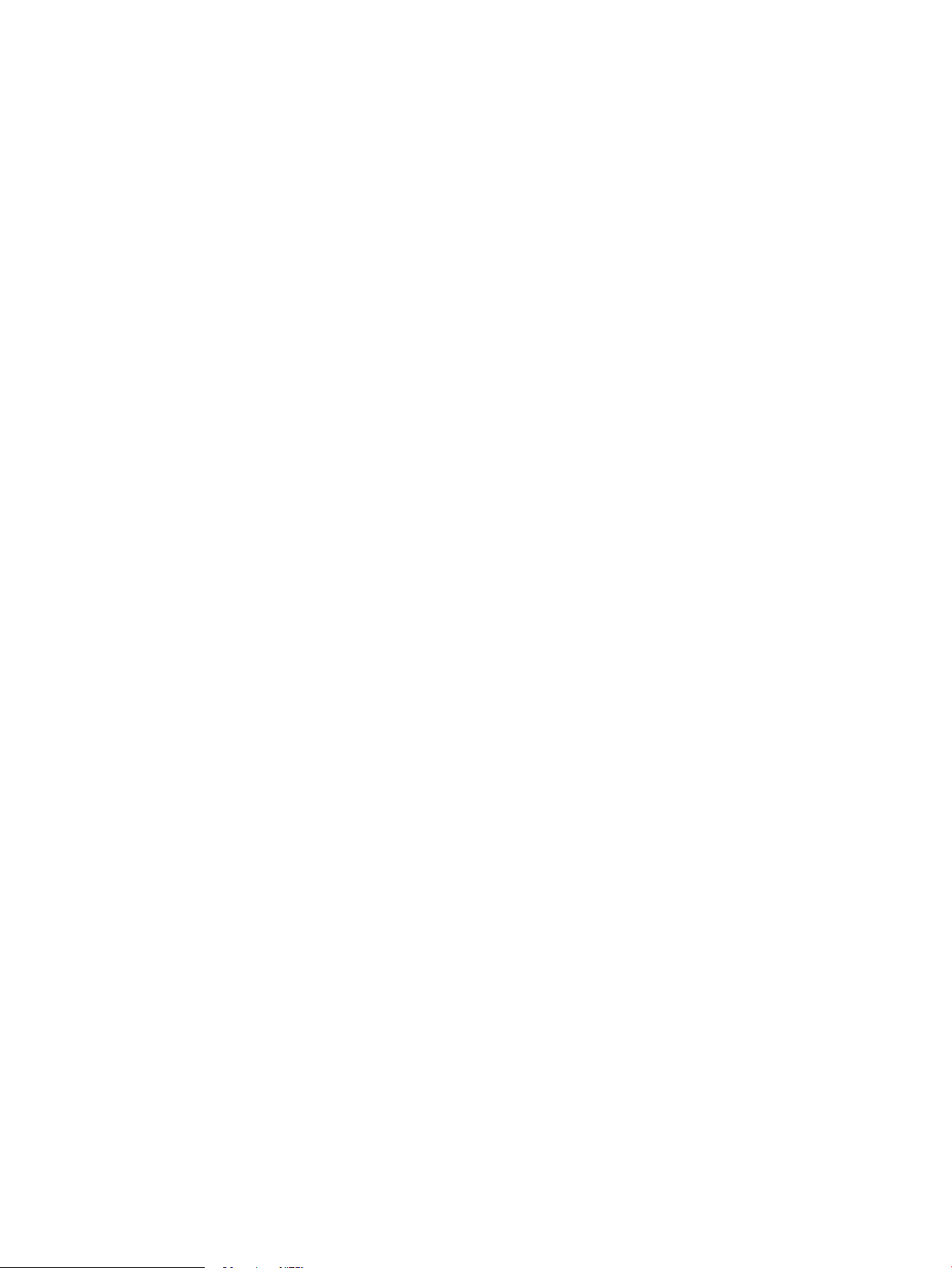
Page 3
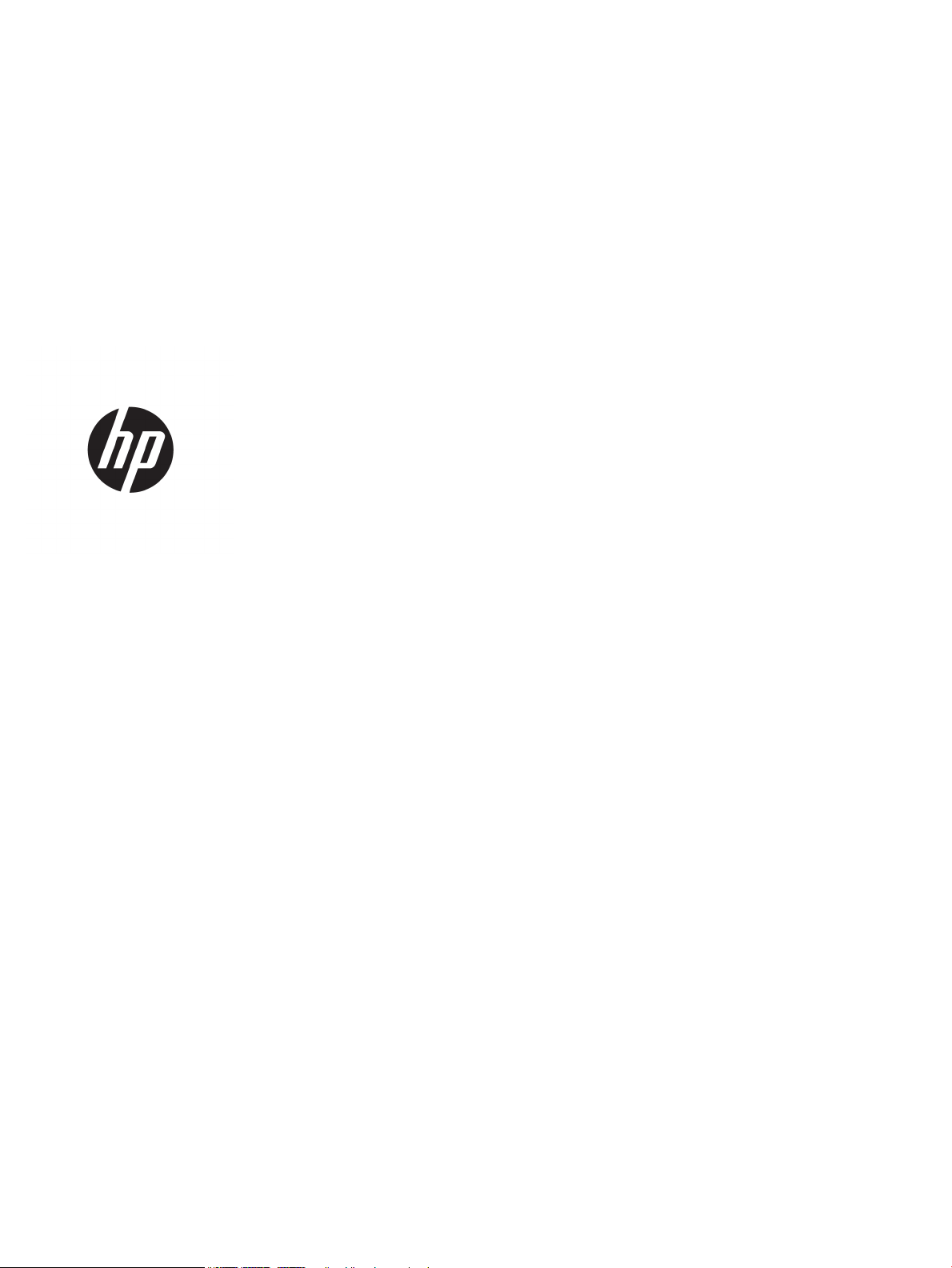
HP LaserJet Enterprise M506
Käyttöopas
Page 4
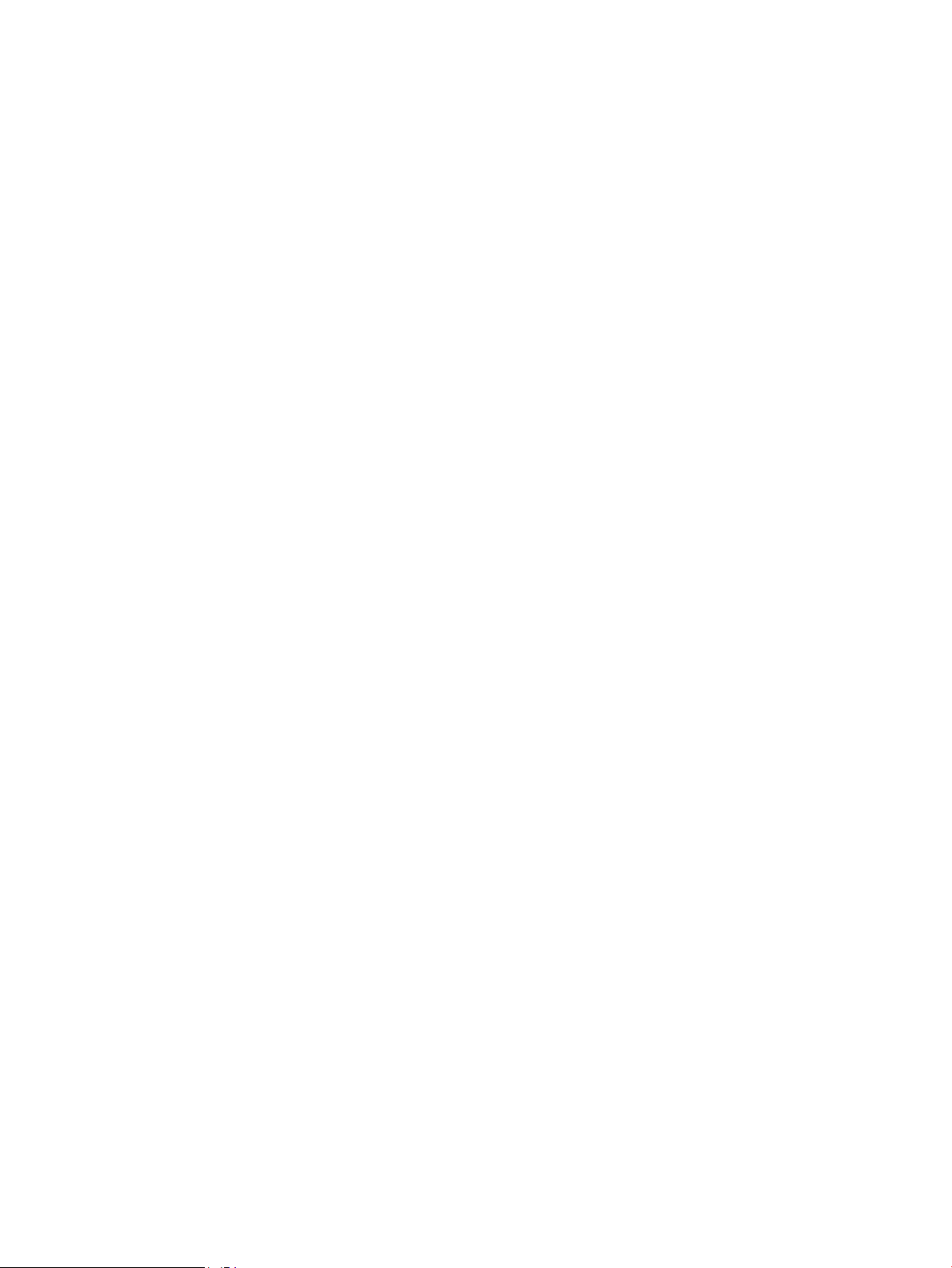
Tekijänoikeus- ja käyttöoikeustiedot
Tavaramerkkitietoja
© Copyright 2017 HP Development Company,
L.P.
Tämän materiaalin kopioiminen, sovittaminen tai
kääntäminen on kiellettyä, paitsi
tekijänoikeuslain sallimilla tavoilla.
Tämän asiakirjan sisältämät tiedot voivat
muuttua ilman ennakkoilmoitusta.
HP-tuotteiden ja palvelujen takuut rajoittuvat
kyseisten tuotteiden ja palvelujen mukana
toimitettavissa nimenomaisissa
takuulausekkeissa esitettyihin takuisiin. Mitään
tämän julkaisun sisältöä ei tule tulkita
lisätakuuksi. HP ei ole vastuussa tämän julkaisun
mahdollisesti sisältämistä teknisistä tai
toimituksellisista virheistä tai puutteista.
Edition 3, 1/2019
Adobe®, Adobe Photoshop®, Acrobat® ja
P
ostScript® ovat Adobe Systems Incorporatedin
tav
aramerkkejä.
Apple ja Apple-logo ovat Apple Computer, Inc:n
tavaramerkkejä, jotka on rekisteröity
Yhdysvalloissa ja muissa maissa / muilla alueilla.
iPod on Apple Computer, Inc:n tavaramerkki.
iPod on tarkoitettu vain lailliseen tai
tekijänoikeuksien haltijan sallimaan kopiointiin.
Älä varasta musiikkia.
Microsoft®, Windows®, Windows® XP ja Windows
Vista® ovat Microsoft Corporationin
Yhdysvalloissa rekisteröimiä tavaramerkkejä.
UNIX® on Open Group -yhtiön rekisteröimä
tav
aramerkki.
Page 5
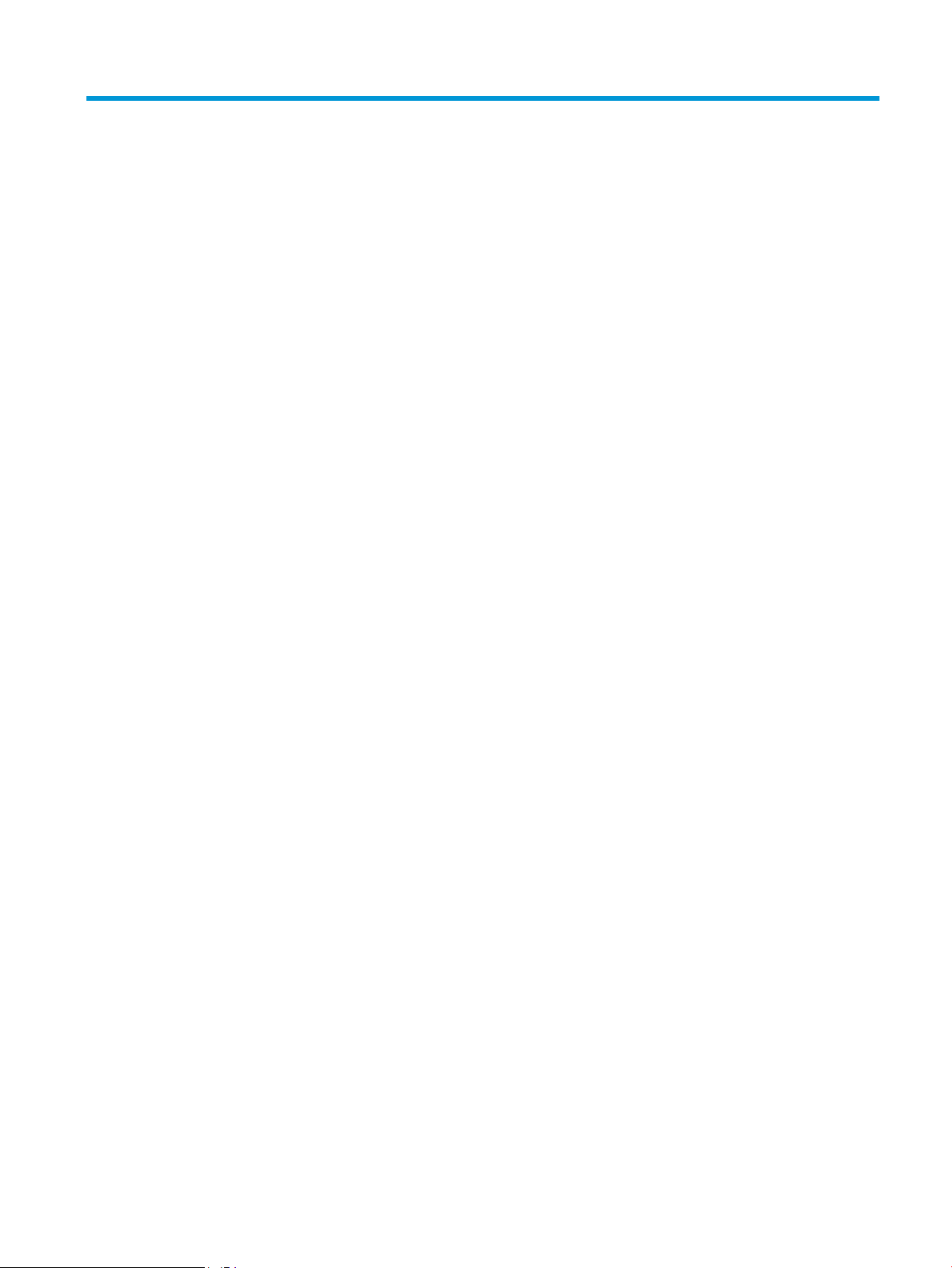
Sisällysluettelo
1 Tulostimen yleiskuvaus ............................................................................................................................................................................ 1
Tulostinnäkymät ....................................................................................................................................................................... 2
Tulostin edestä ..................................................................................................................................................... 2
Tulostin takaa ....................................................................................................................................................... 3
Liitäntäportit ......................................................................................................................................................... 4
Ohjauspaneelin näkymä (nelirivinen ohjauspaneeli, vain n- ja dn-malleissa) ........................................... 4
Ohjauspaneelin näkymä (kosketusnäytöllinen ohjauspaneeli, vain x-mallissa) ....................................... 5
Tulostimen tekniset tiedot ...................................................................................................................................................... 7
Tekniset tiedot ...................................................................................................................................................... 7
Tuetut käyttöjärjestelmät ................................................................................................................................... 8
Mobiilitulostusratkaisut .................................................................................................................................... 11
Tulostimen mitat ............................................................................................................................................... 11
Virrankulutus, sähkötekniset tiedot ja äänipäästöt ..................................................................................... 14
Käyttöympäristöalue ........................................................................................................................................ 14
Tulostimen laitteiston ja ohjelmiston asennus .................................................................................................................. 15
2 Paperilokerot ........................................................................................................................................................................................... 17
Lokeron 1 täyttäminen (monikäyttölokero) ....................................................................................................................... 18
Johdanto ............................................................................................................................................................. 18
Lokeron 1 paperin suunta ................................................................................................................................ 19
Vaihtoehtoisen kirjelomaketilan käyttö ......................................................................................................... 19
Vaihtoehtoisen kirjelomaketilan ottaminen käyttöön tulostimen ohjauspaneelin
valikoiden avulla ............................................................................................................................ 19
Paperin lisääminen lokeroihin 2, 3, 4 ja 5 ........................................................................................................................... 20
Johdanto ............................................................................................................................................................. 20
Paperin suunta lokerossa 2 ja 550 arkin lokeroissa .................................................................................... 22
Vaihtoehtoisen kirjelomaketilan käyttö ......................................................................................................... 22
Vaihtoehtoisen kirjelomaketilan ottaminen käyttöön tulostimen ohjauspaneelin
valikoiden avulla ............................................................................................................................ 22
Kirjekuorten lisääminen ja tulostaminen ........................................................................................................................... 24
Johdanto ............................................................................................................................................................. 24
Kirjekuorten tulostaminen ............................................................................................................................... 24
FIWW iii
Page 6
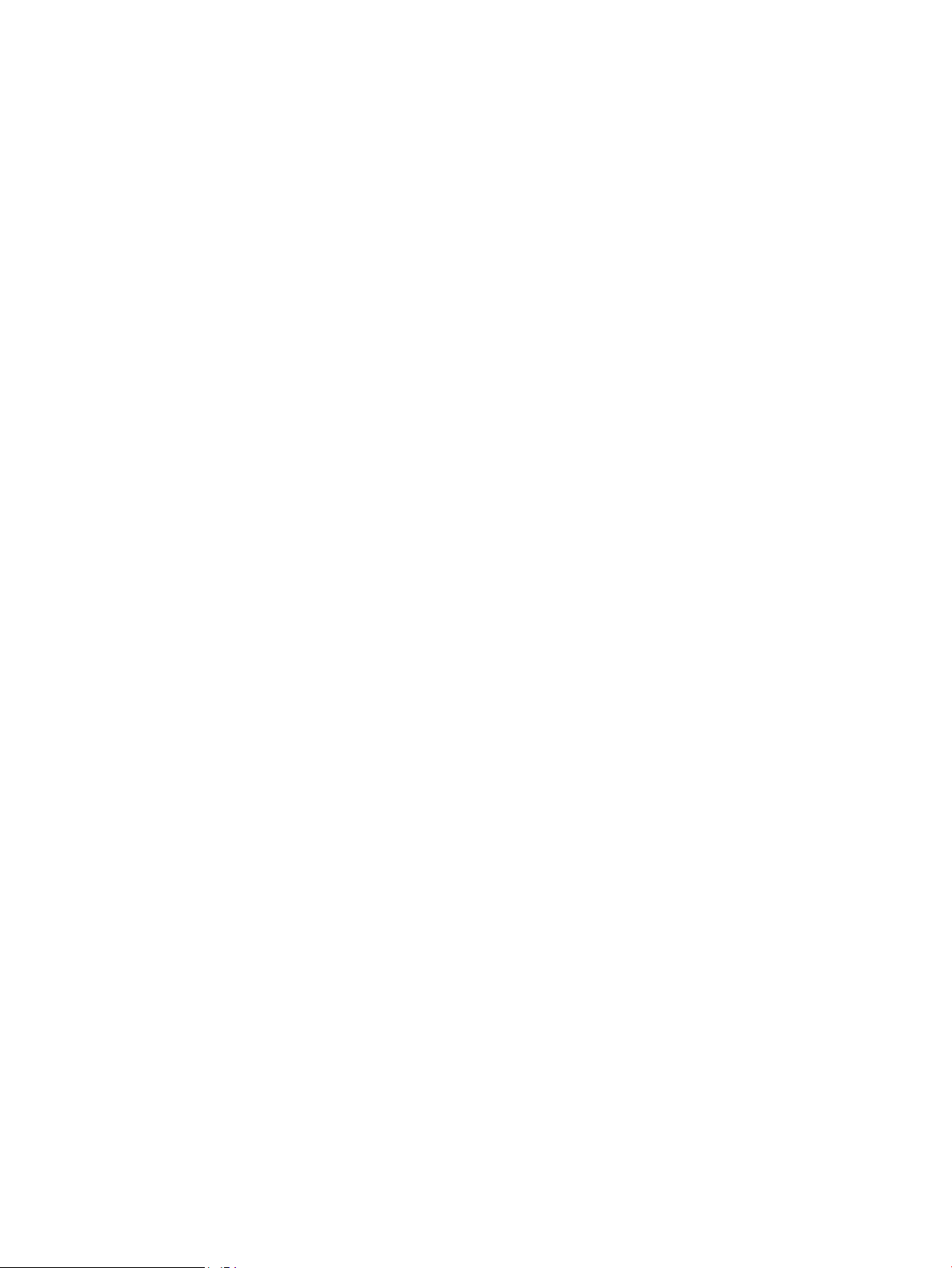
Kirjekuorien suunta ........................................................................................................................................... 24
3 Tarvikkeet, lisävarusteet ja osat ........................................................................................................................................................... 25
Tarvikkeiden, lisävarusteiden ja osien tilaaminen ............................................................................................................. 26
Tilaaminen .......................................................................................................................................................... 26
Tarvikkeet ja lisävarusteet ............................................................................................................................... 26
Asiakkaan korjattavissa olevat osat ............................................................................................................... 27
Värikasetin vaihtaminen ........................................................................................................................................................ 29
Johdanto ............................................................................................................................................................. 29
Värikasetin tiedot ............................................................................................................................................... 29
Kasetin poistaminen ja uudelleenasentaminen ........................................................................................... 30
4 Tulostus .................................................................................................................................................................................................... 33
Tulostustehtävät (Windows) ................................................................................................................................................ 34
Tulostaminen (Windows) .................................................................................................................................. 34
Automaattinen molemmille puolille tulostaminen (Windows) .................................................................. 36
Manuaalinen tulostaminen molemmille puolille (Windows) ...................................................................... 36
Useiden sivujen tulostaminen arkille (Windows) .......................................................................................... 37
Paperityypin valitseminen (Windows) ............................................................................................................ 37
Tulostuksen lisätehtävät .................................................................................................................................. 37
Tulostustehtävät (OS X) ........................................................................................................................................................ 39
Tulostaminen (OS X) .......................................................................................................................................... 39
Automaattinen molemmille puolille tulostaminen (OS X) .......................................................................... 39
Manuaalinen tulostaminen molemmille puolille (OS X) .............................................................................. 39
Useiden sivujen tulostaminen arkille (OS X) .................................................................................................. 40
Paperityypin valitseminen (OS X) .................................................................................................................... 40
Tulostuksen lisätehtävät .................................................................................................................................. 40
Tulostustöiden tallentaminen tulostimeen myöhempää tulostusta tai yksityistä tulostusta varten ...................... 42
Johdanto ............................................................................................................................................................. 42
Tallennetun työn luominen (Windows) .......................................................................................................... 42
Tallennetun työn luominen (OS X) .................................................................................................................. 43
Tallennetun työn tulostaminen ....................................................................................................................... 44
Tallennetun työn poistaminen ........................................................................................................................ 44
Mobiilitulostus ........................................................................................................................................................................ 46
Johdanto ............................................................................................................................................................. 46
HP ePrint -sähköpostitulostus ........................................................................................................................ 46
HP ePrint -ohjelmisto ........................................................................................................................................ 47
AirPrint ................................................................................................................................................................. 48
Androidin sulautettu tulostus .......................................................................................................................... 48
Wi-Fi Direct- ja NFC-tulostus ............................................................................................................................ 48
Tulostaminen USB-portista .................................................................................................................................................. 50
iv FIWW
Page 7
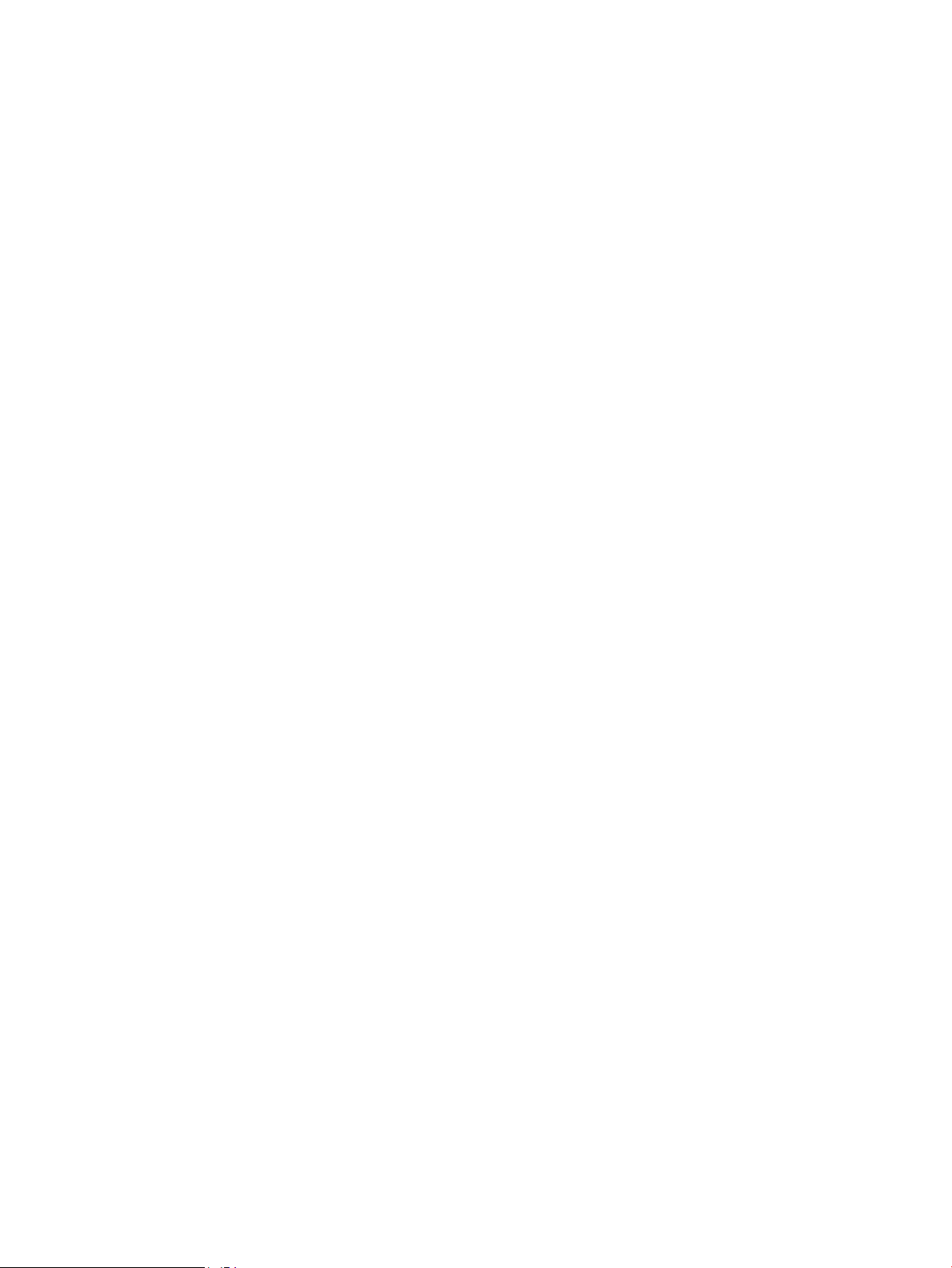
Johdanto ............................................................................................................................................................. 50
USB-portin ottaminen käyttöön tulostamista varten ................................................................................. 50
USB-asiakirjojen tulostaminen ........................................................................................................................ 51
5 Tulostimen hallinta ................................................................................................................................................................................. 53
Lisäasetusten määrittäminen HP:n sulautetulla Web-palvelimella (EWS) ................................................................... 54
Johdanto ............................................................................................................................................................. 54
HP:n sulautetun Web-palvelimen(EWS) avaaminen .................................................................................... 54
HP:n sulautetun Web-palvelimen ominaisuudet ......................................................................................... 55
Tiedot-välilehti .............................................................................................................................. 56
Yleiset-välilehti .............................................................................................................................. 56
Tulosta-välilehti ............................................................................................................................ 57
Vianmääritys-välilehti .................................................................................................................. 57
Suojaus-välilehti ............................................................................................................................ 58
HP-verkkopalvelut-välilehti ......................................................................................................... 58
Verkkoyhteydet-välilehti .............................................................................................................. 59
Muita linkkejä -luettelo ................................................................................................................ 60
Lisäasetukset OS X:n HP Utility -apuohjelmalla ................................................................................................................ 61
HP-apuohjelman avaaminen ........................................................................................................................... 61
HP-apuohjelman ominaisuudet ...................................................................................................................... 61
IP-verkkoasetusten määrittäminen .................................................................................................................................... 63
Tulostimen jakamista koskeva vastuunvapautus ........................................................................................ 63
Verkkoasetusten tarkasteleminen tai muuttaminen ................................................................................... 63
Laitteen nimen vaihtaminen verkossa ........................................................................................................... 63
TCP/IP-parametrien määrittäminen manuaalisesti ohjauspaneelista ...................................................... 64
IPv6:n TCP/IP-parametrien määrittäminen manuaalisesti ohjauspaneelista .......................................... 64
Yhteysnopeuden ja kaksisuuntaisen tiedonsiirron asetukset .................................................................... 65
Tulostimen suojausominaisuudet ....................................................................................................................................... 67
Johdanto ............................................................................................................................................................. 67
Turvallisuuslausunnot ...................................................................................................................................... 67
Järjestelmänvalvojan salasanan määrittäminen .......................................................................................... 67
IPsec ..................................................................................................................................................................... 68
Ohjainkortin lukitseminen ................................................................................................................................ 68
Salaustuki: HP:n nopeat salatut kiintolevyt .................................................................................................. 69
Energiansäästöasetukset ..................................................................................................................................................... 70
Johdanto ............................................................................................................................................................. 70
Tulostaminen EconoMode-tilassa .................................................................................................................. 70
Valitse lepotilan aika-asetus ja määritä tulostimen virrankäyttö enintään 1 wattiin ............................. 70
HP Web Jetadmin ................................................................................................................................................................... 72
Ohjelmisto- ja laiteohjelmistopäivitykset ........................................................................................................................... 73
FIWW v
Page 8
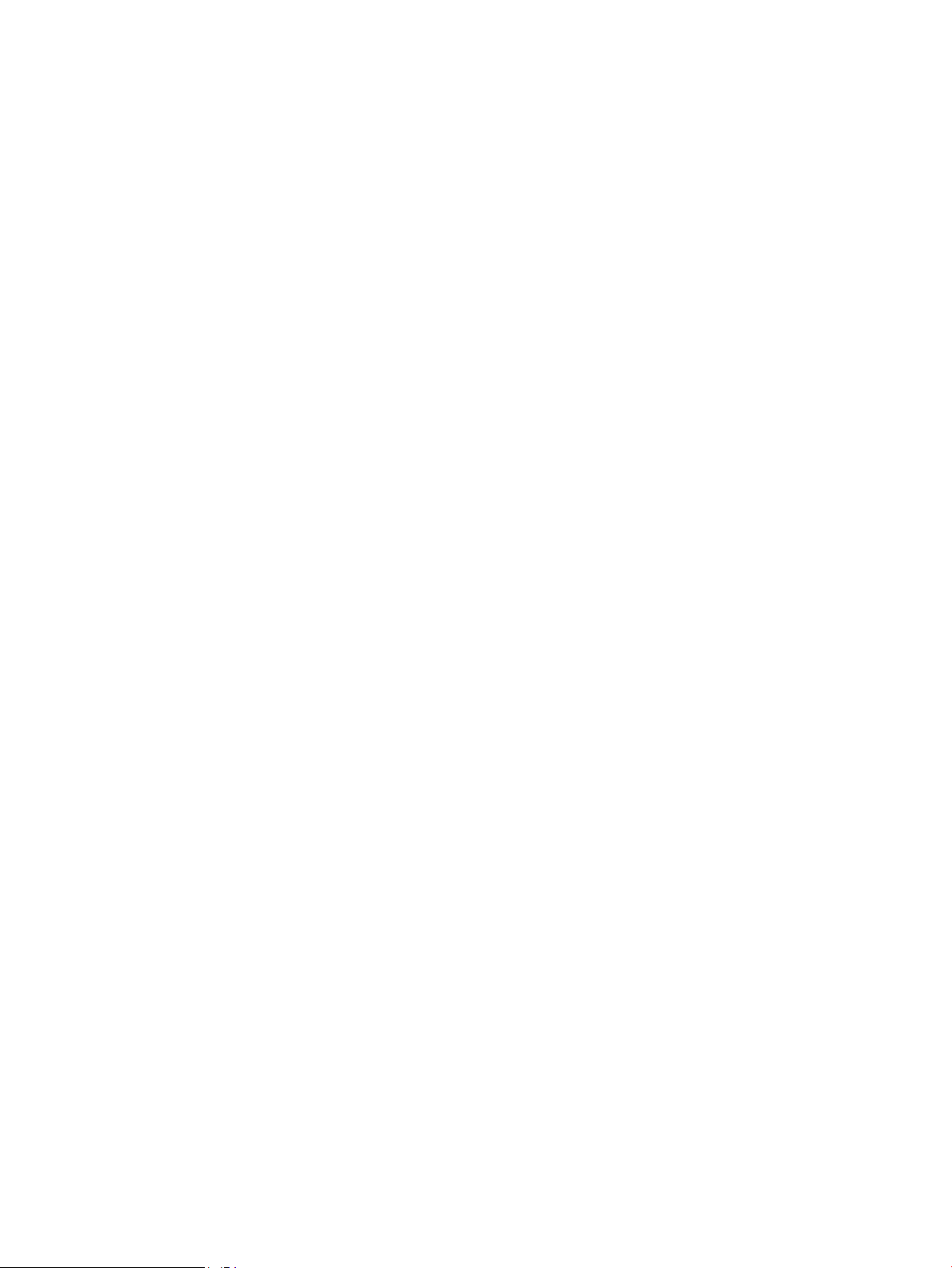
6 Ongelmien ratkaiseminen ..................................................................................................................................................................... 75
Asiakastuki .............................................................................................................................................................................. 76
Ohjauspaneelin ohjejärjestelmä .......................................................................................................................................... 77
Palauta tehdasasetukset ...................................................................................................................................................... 78
Johdanto ............................................................................................................................................................. 78
Tapa 1: Tehdasasetusten palauttaminen tulostimen ohjauspaneelista ................................................... 78
Tapa 2: Tehdasasetusten palauttaminen HP:n sulautetun Web-palvelimen kautta (vain
verkkoon liitetyt tulostimet) ............................................................................................................................ 78
Viesti Muste on vähissä tai Muste on erittäin vähissä näkyy tulostimen ohjauspaneelissa ...................................... 80
Erittäin vähissä -asetusten muuttaminen ..................................................................................................... 80
Faksitoiminnolla varustetut laitteet ........................................................................................... 80
Tilaa tarvikkeita .................................................................................................................................................. 81
Tulostin ei poimi paperia tai siinä on syöttöongelmia ...................................................................................................... 82
Johdanto ............................................................................................................................................................. 82
Tulostin ei poimi paperia .................................................................................................................................. 82
Tulostin poimii useita paperiarkkeja ............................................................................................................... 84
Paperitukosten poistaminen ................................................................................................................................................ 88
Johdanto ............................................................................................................................................................. 88
Tukoksen sijainti ................................................................................................................................................ 88
Automaattisiirtyminen tukosten poistamiseen ............................................................................................ 89
Toistuvatko paperitukokset usein? ................................................................................................................. 89
Lokeron 1 paperitukosten poistaminen ......................................................................................................... 89
Paperitukosten poistaminen lokerosta 2 ja 550 arkin lokeroista .............................................................. 91
Paperitukosten poistaminen värikasettialueelta ......................................................................................... 94
Paperitukosten poistaminen takaluukusta ja kiinnitysyksikön alueelta ................................................... 96
Paperitukosten poistaminen tulostelokerosta ............................................................................................. 97
Kääntöyksikön paperitukosten poistaminen ................................................................................................ 98
Tulostuslaadun parantaminen .......................................................................................................................................... 103
Johdanto ........................................................................................................................................................... 103
Tulostaminen toisesta ohjelmasta ............................................................................................................... 103
Tulostustyön paperityyppiasetuksen tarkistaminen ................................................................................ 103
Paperityyppiasetuksen tarkistaminen (Windows) ................................................................ 103
Paperityyppiasetuksen tarkistaminen (OS X) ........................................................................ 103
Värikasetin tilan tarkistaminen ..................................................................................................................... 104
Tulostimen puhdistaminen ............................................................................................................................ 104
Puhdistussivun tulostaminen ................................................................................................... 104
Värikasetin visuaalinen tarkistaminen ......................................................................................................... 105
Paperin ja tulostusympäristön tarkistaminen ............................................................................................ 105
Vaihe 1: Käytä paperia, joka täyttää HP:n asettamat vaatimukset .................................... 105
Vaihe 2: Ympäristön tarkistaminen ......................................................................................... 105
Vaihe 3: Yksittäisen lokeron kohdistuksen määrittäminen ................................................. 106
vi FIWW
Page 9
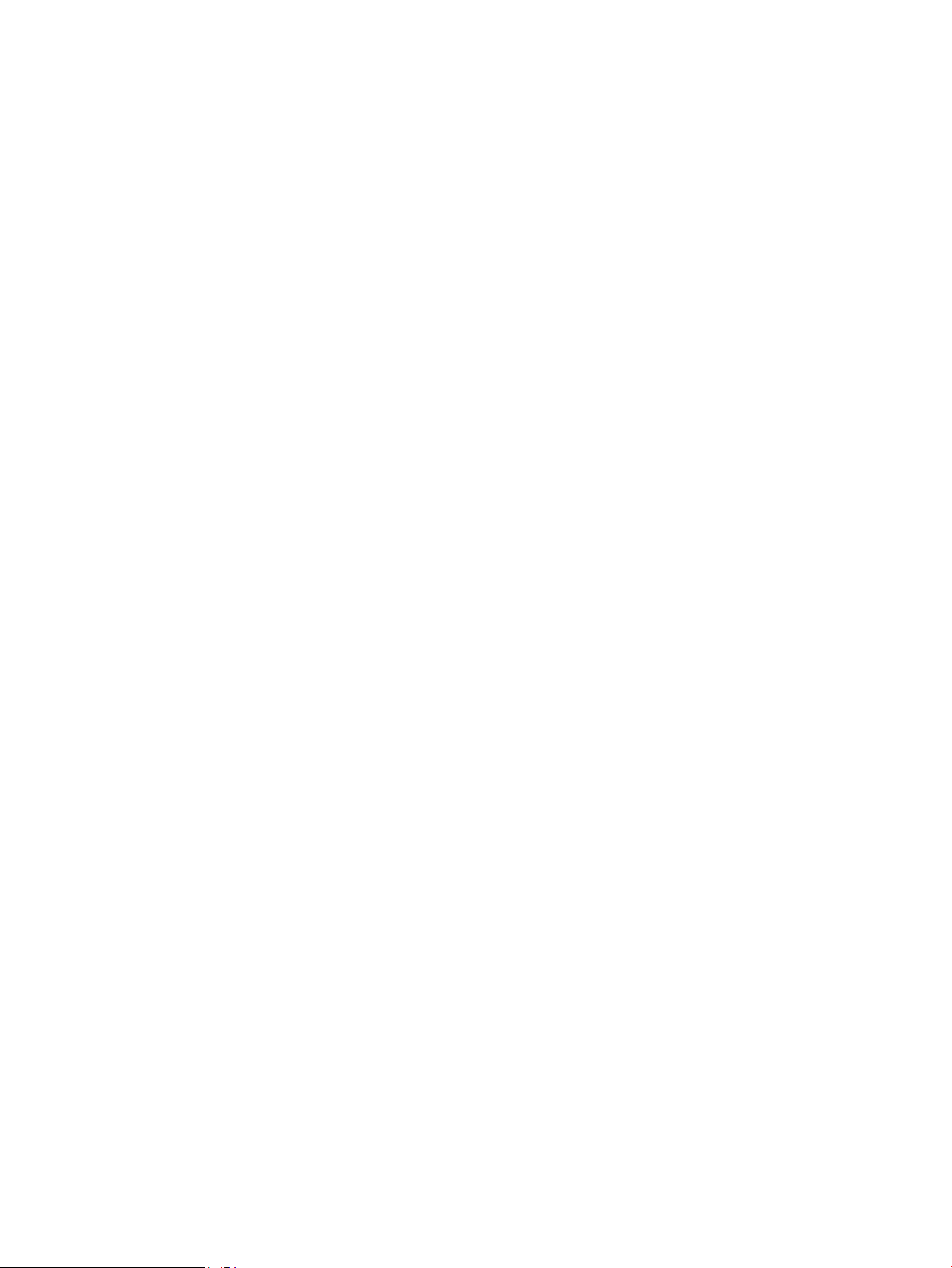
EconoMode-asetusten tarkistaminen ......................................................................................................... 106
Toisen tulostinohjaimen kokeileminen ........................................................................................................ 107
Kiinteän verkon ongelmien ratkaiseminen ...................................................................................................................... 108
Johdanto ........................................................................................................................................................... 108
Heikko fyysinen yhteys .................................................................................................................................. 108
Tietokone käyttää virheellistä IP-osoitetta tulostimelle .......................................................................... 108
Tietokone ei saa yhteyttä tulostimeen ........................................................................................................ 108
Tulostin käyttää verkolle virheellisiä yhteys- ja kaksisuuntaisuusasetuksia ........................................ 109
Uudet ohjelmat saattavat aiheuttaa yhteensopivuusongelmia .............................................................. 109
Tietokone tai työasema saattaa olla väärin määritetty ............................................................................ 109
Tulostin on poistettu käytöstä, tai muut verkkoasetukset ovat virheellisiä .......................................... 109
Hakemisto .................................................................................................................................................................................................. 111
FIWW vii
Page 10
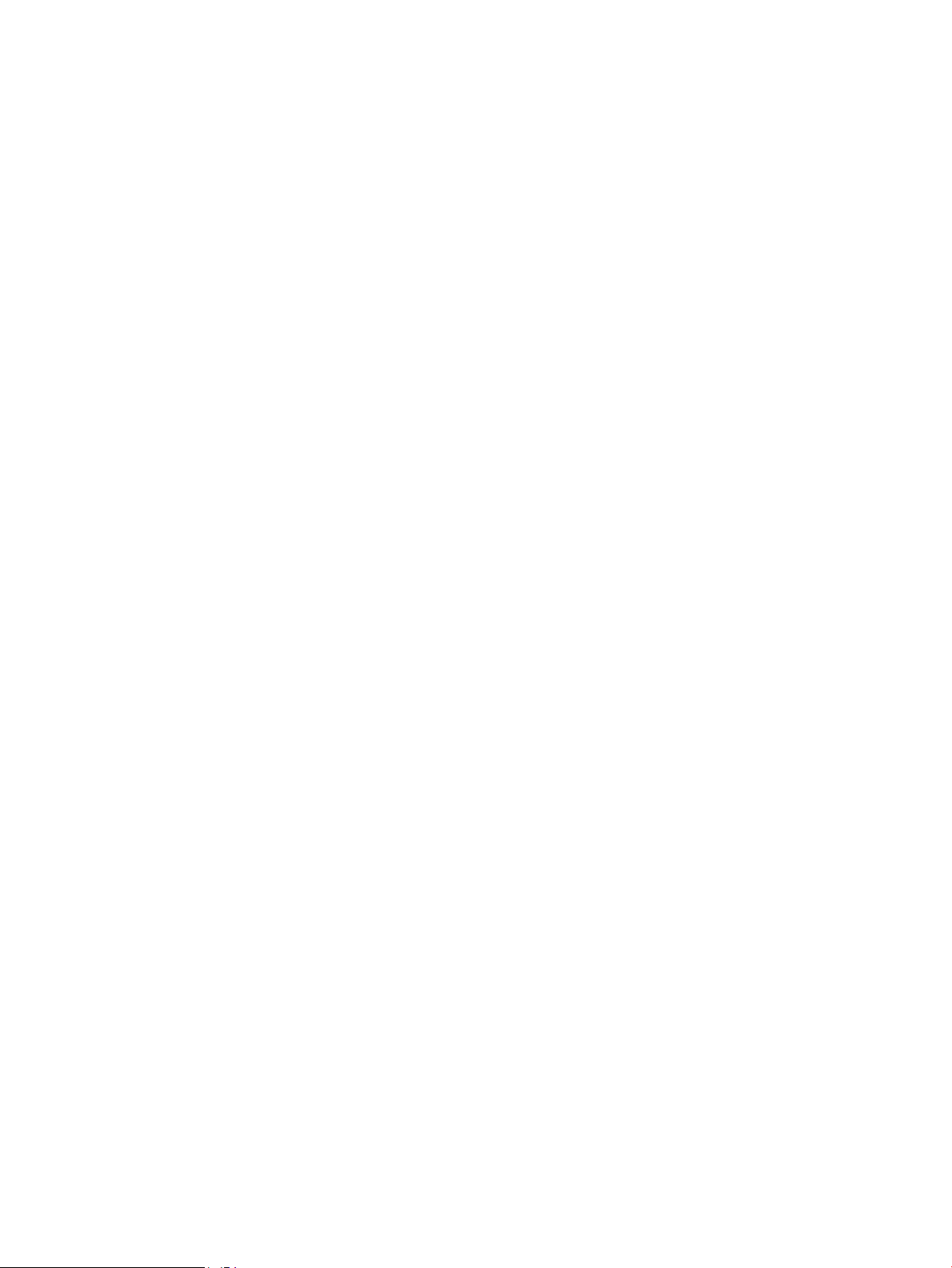
viii FIWW
Page 11
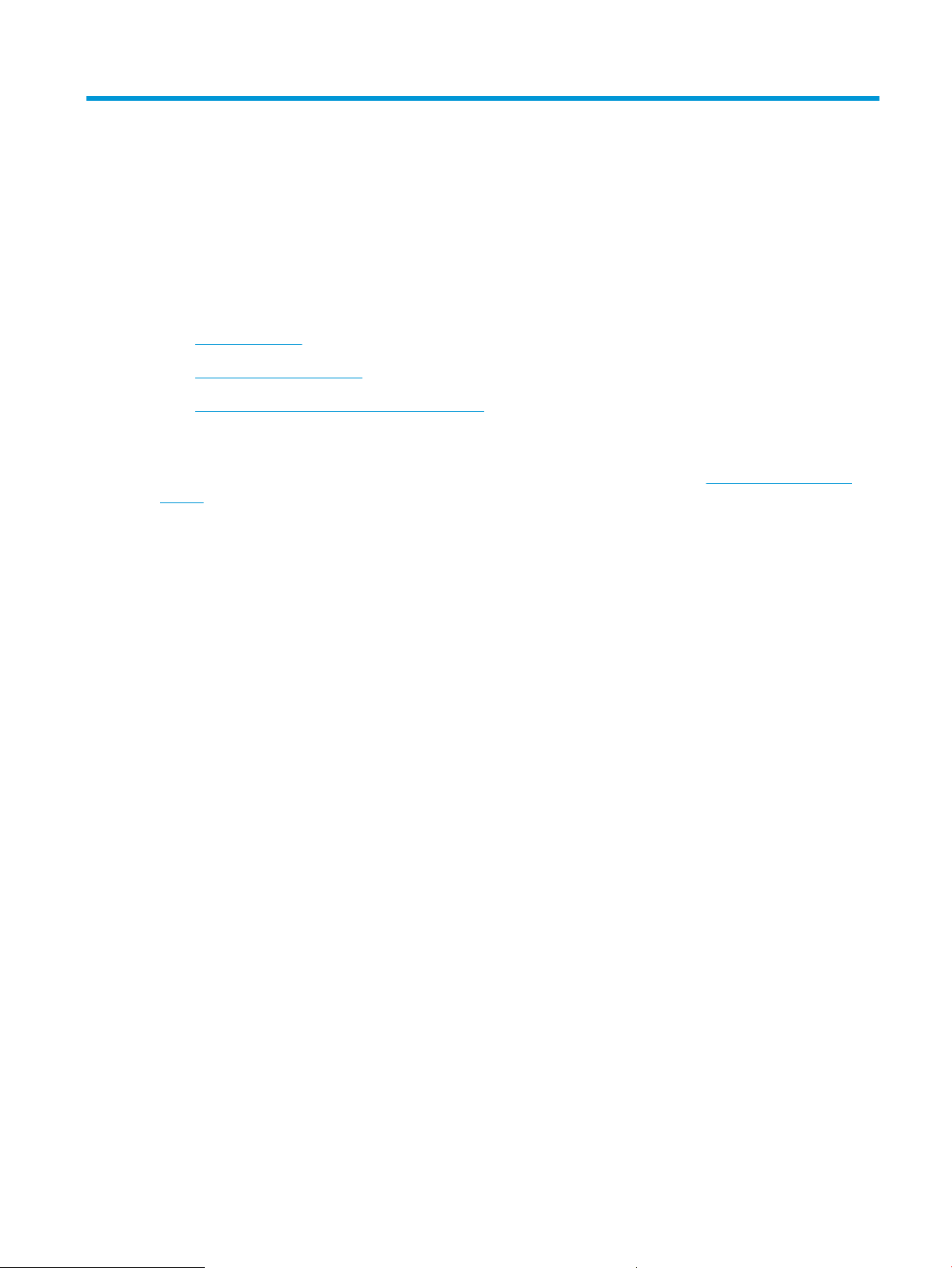
1 Tulostimen yleiskuvaus
●
Tulostinnäkymät
●
Tulostimen tekniset tiedot
●
Tulostimen laitteiston ja ohjelmiston asennus
Lisätietoja:
Seuraavat tiedot pitävät paikkansa julkaisuhetkellä. Ajankohtaisia tietoja on kohdassa www.hp.com/support/
ljM506.
HP-tulostimen kaikenkattavassa ohjeessa on seuraavat tiedot:
●
Asennus ja määritys
●
Opi ja käytä
●
Ongelmien ratkaiseminen
●
Ohjelmisto- ja laiteohjelmistopäivitysten lataaminen
●
Asiakastukifoorumit
●
Tietoja takuusta ja säännöksistä
FIWW 1
Page 12
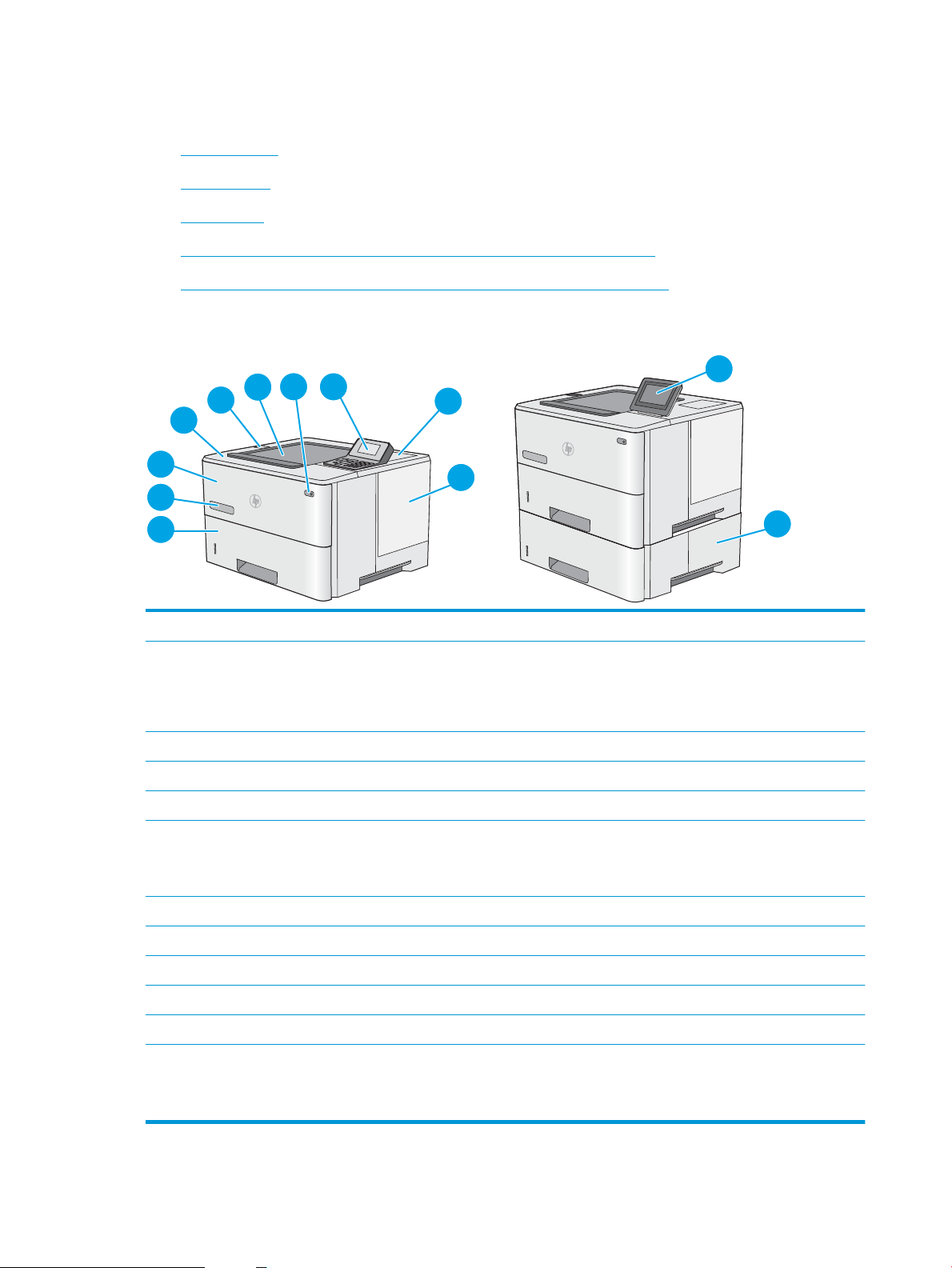
Tulostinnäkymät
3
2
1
6
7
8
9
10
4
5
11
12
●
Tulostin edestä
●
Tulostin takaa
●
Liitäntäportit
●
Ohjauspaneelin näkymä (nelirivinen ohjauspaneeli, vain n- ja dn-malleissa)
●
Ohjauspaneelin näkymä (kosketusnäytöllinen ohjauspaneeli, vain x-mallissa)
Tulostin edestä
1 Yläkansi (peittää värikasetin)
2 Helppokäyttöinen USB-portti
Liitä USB-muistitikku ilman tietokonetta tulostamista tai laiteohjelmiston päivittämistä varten.
HUOMAUTUS: Järjestelmänvalvojan on otettava tämä portti käyttöön ennen kuin sitä voidaan käyttää.
3 Perustulostuslokero
4 Virtapainike
5 Nelirivinen LCD-ohjauspaneeli ja näppäimistö (vain n- ja dn-malleissa)
6 Laitteiston liitäntä lisälaitteiden ja muiden valmistajien laitteiden lisäämistä varten (vain dn- ja x-malleissa)
HUOMAUTUS: Jos haluat käyttää laitteistoliitäntää (HIP), asenna HP:n sisäisten USB-porttien lisälaite (B5L28A). Muutoin
HIP-laitteistoliitännässä oleva USB-portti ei toimi.
7 Rasteroijan suojus
8 Lokero 2
9 Mallinimi
10 Lokero 1
11 Ohjauspaneelin värillinen kosketusnäyttö (vain x-malleissa)
12 1 x 550 arkin paperinsyöttölaite, lokero 3 (sisältyy x-malliin, valinnainen muissa malleissa)
HUOMAUTUS: Kukin tulostinmalli tukee enintään kolmea valinnaista 1 x 550 arkin syöttölaitetta (lokerot 3, 4 ja 5). Lokero 3
sisältyy x-malliin.
2 Luku 1 Tulostimen yleiskuvaus FIWW
Page 13
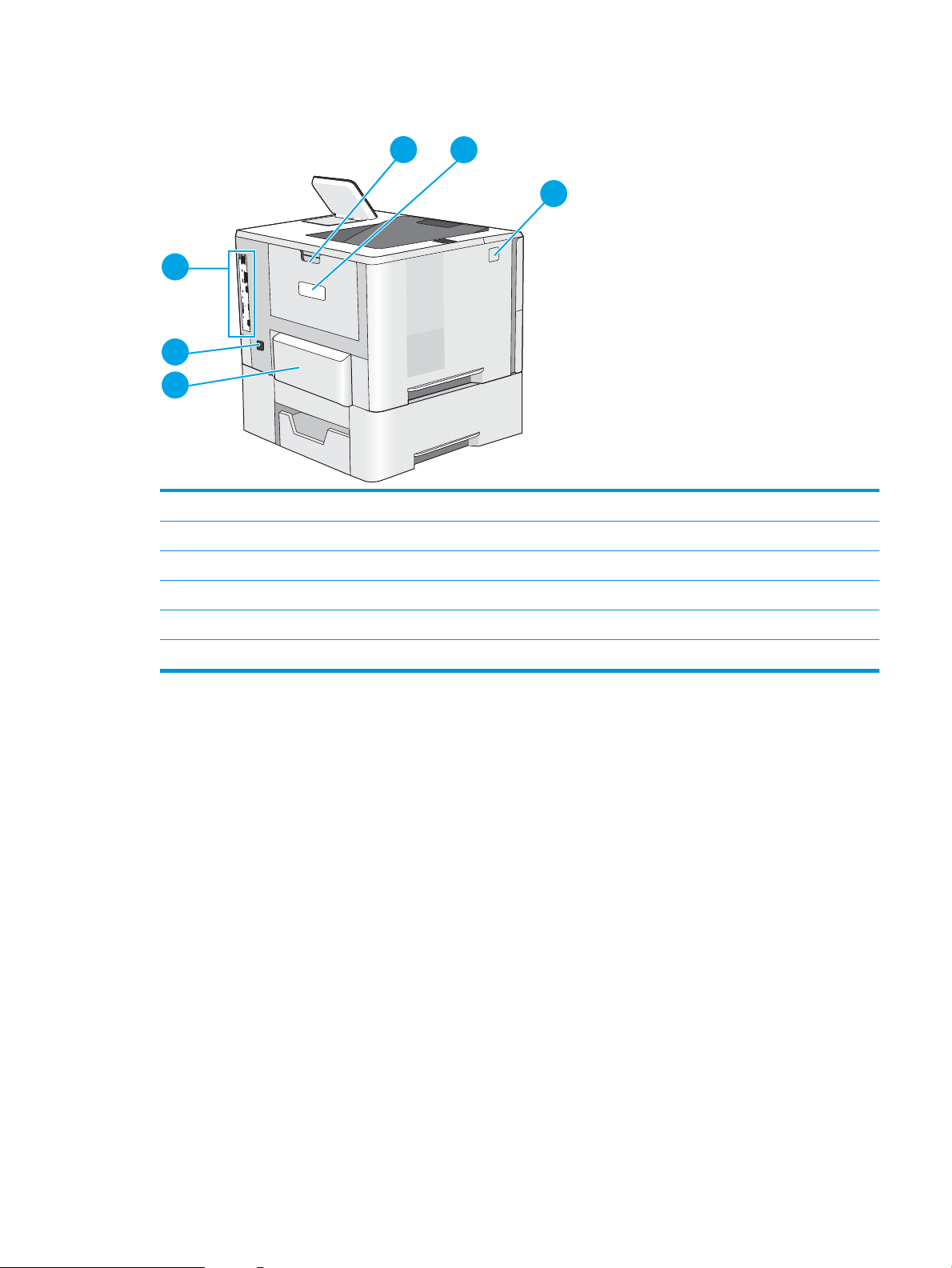
Tulostin takaa
1
2
3
6
5
4
1 Takaluukku (tukosten poistaminen)
2 Sarja- ja tuotenumeron tarra
3 Yläkannen vapautuspainike
4 Pölysuojus lokerolle 2 (nousee ylös, kun lokeroon asetetaan Legal-kokoista paperia)
5 Virtaliitäntä
6 Muotoilupiirilevy (jossa on liitäntäportit)
FIWW Tulostinnäkymät 3
Page 14
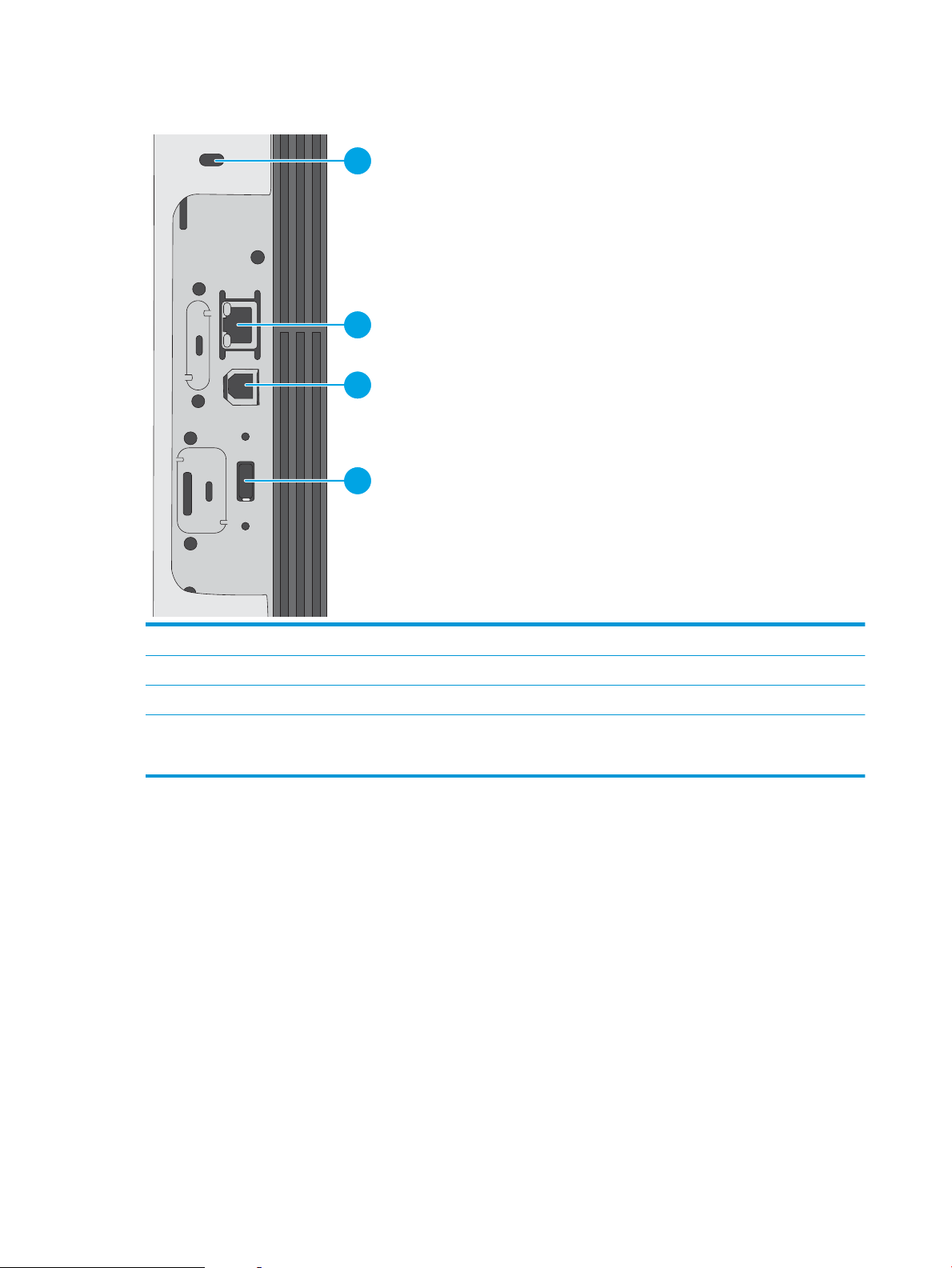
Liitäntäportit
1
2
3
4
1 Paikka vaijerityyppiselle turvalukolle
2 LAN-verkon (LAN) Ethernet (RJ-45) -verkkoportti
3 Hi-Speed USB 2.0 -tulostusportti
4 USB-portti ulkoisille USB-laitteille (tämä portti saattaa olla peitetty)
HUOMAUTUS: Helppokäyttöinen USB-tulostus ohjauspaneelin lähellä olevan USB-portin avulla.
Ohjauspaneelin näkymä (nelirivinen ohjauspaneeli, vain n- ja dn-malleissa)
Ohjauspaneelista saat tietoa tulostimen ja töiden tilasta ja voit määrittää tulostimen asetukset.
4 Luku 1 Tulostimen yleiskuvaus FIWW
Page 15
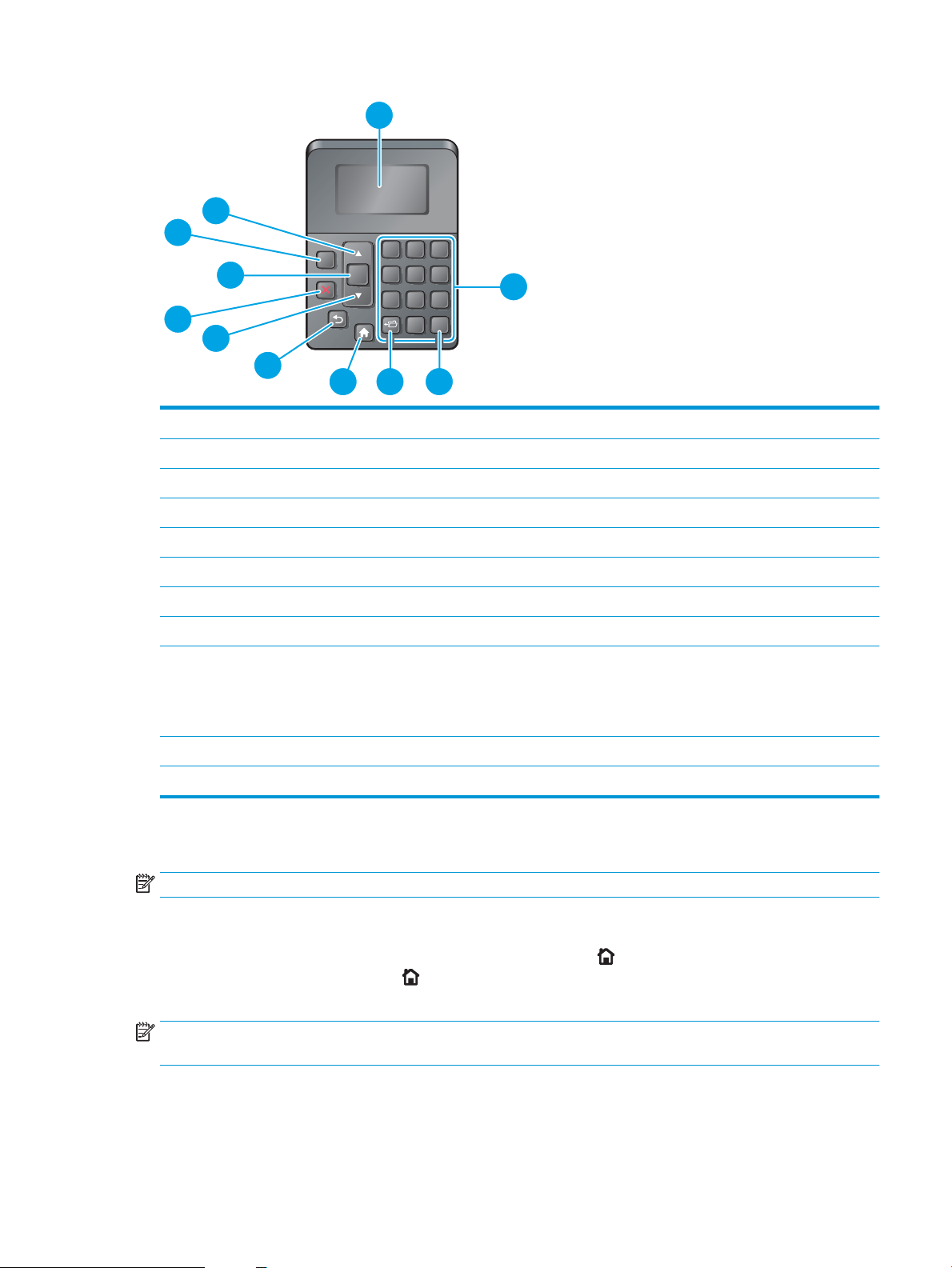
?
1 2 3
4 5 6
7 8 9
0
C
OK
1
2
3
4
5
6
7
8
9
11
10
1 Ohjauspaneelin näyttö Näyttää tilatietoja, valikot, ohjetietoja ja virheilmoituksia.
2 Numeronäppäimistö Käytetään numeeristen arvojen syöttämiseen.
3 Tyhjennyspainike Palauttaa arvot oletuksiin ja sulkee ohjenäytön.
4 Kansiopainike Mahdollistaa Hae työ -valikon nopean käytön.
5 Aloitusnäyttö-painike Avaa valikot ja palaa aloitusnäyttöön.
6 Takaisin-painike Peruuttaa yhden tason valikkopuussa tai peruuttaa yhden numeerisen syötön verran.
7 Alanuolipainike Siirtyy luettelon seuraavaan kohtaan tai pienentää numeeristen kohteiden arvoa.
8 Pysäytä-painike Peruuttaa nykyisen tulostustyön ja poistaa paperit tulostimesta.
9 OK-painike
10 Ohje-painike Antaa ohjauspaneelin viestiä koskevia tietoja.
11 Ylänuolipainike Siirtyy luettelon edelliseen kohtaan tai suurentaa numeeristen kohteiden arvoa.
●
Tallentaa kohteelle valitun arvon
●
Suorittaa toimen, joka liittyy ohjauspaneelin näytössä korostettuna olevaan valintaan
●
Poistaa virhetilan, jos se on mahdollista
Ohjauspaneelin näkymä (kosketusnäytöllinen ohjauspaneeli, vain x-mallissa)
HUOMAUTUS: Kallista ohjauspaneelia katselun helpottamiseksi.
Aloitusnäytöstä on pääsy tulostimen toimintoihin, ja siinä näkyy tulostimen nykyinen tila.
Voit palata aloitusnäyttöön milloin tahansa koskettamalla painiketta . Kosketa tulostimen ohjauspaneelin
alareunassa olevaa Aloitus-painiketta tai kosketa useimpien näyttöjen vasemmassa yläkulmassa näkyvää
Aloitus-painiketta.
HUOMAUTUS: Aloitusnäytössä esitetyt toiminnot voivat vaihdella tulostimeen määritettyjen asetusten
mukaan.
FIWW Tulostinnäkymät 5
Page 16
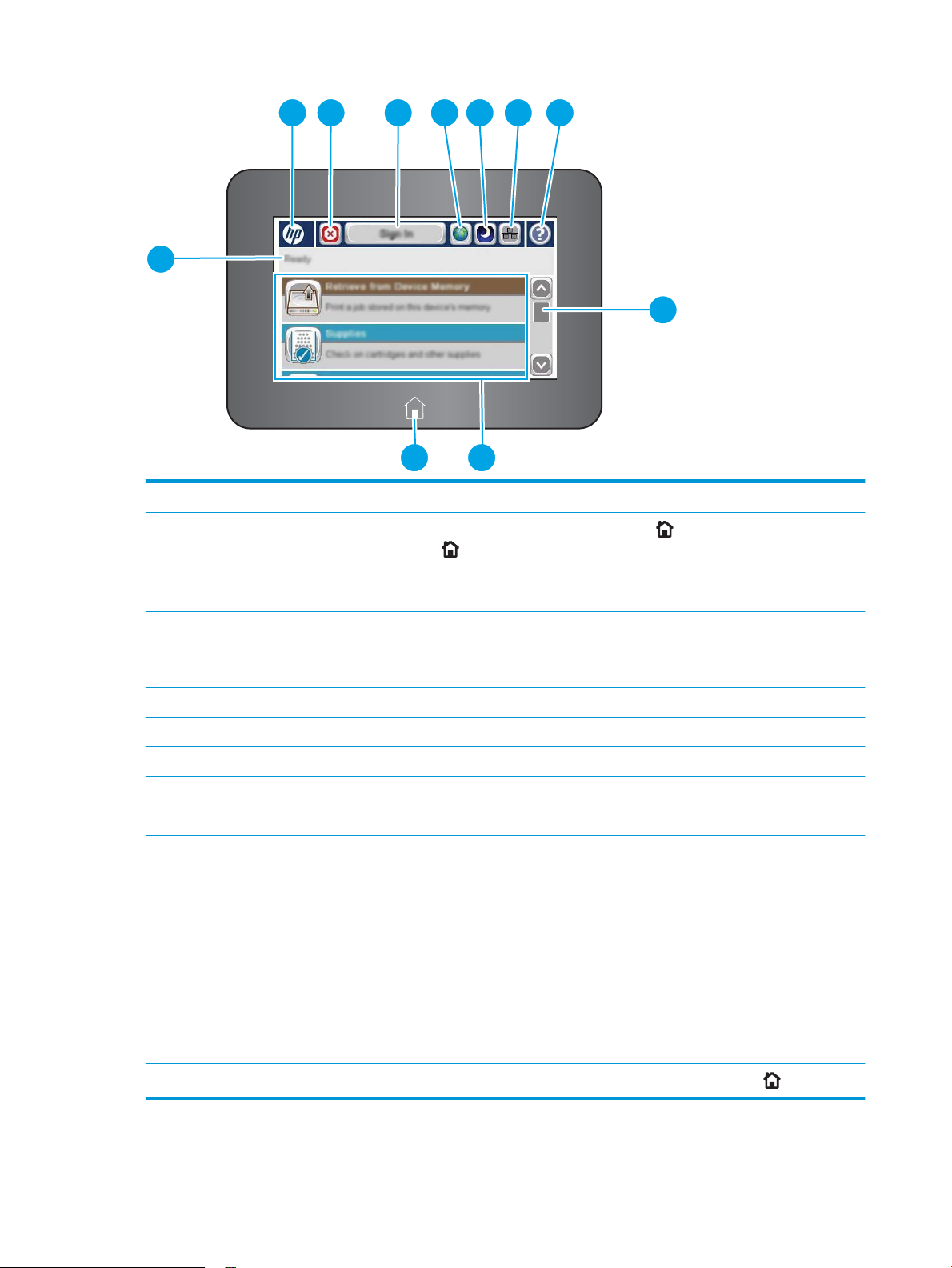
2 3 4 5 6 7 8
9
1
1011
1 Tulostimen tila Tilarivillä on tietoja tulostimen yleisestä tilasta.
2 HP-logo tai
Aloitusnäyttö-painike
3 Pysäytä-painike Voit pysäyttää nykyisen työn painamalla Pysäytä-painiketta. Työn tila -näyttö avautuu, ja voit sitten
4 Kirjaudu sisään- tai
Kirjaudu ulos -painike
5 Kielivalinta-painike Valitse laitteen ohjauspaneelin näytössä käytettävä kieli painamalla Kielivalinta-painiketta.
6 Lepotila-painike Voit asettaa tulostimen lepotilaan painamalla Lepotila-painiketta.
7 Verkko-painike Valitsemalla Verkko-painikkeen saat tietoja verkkoyhteydestä.
8 Ohje-painike Koskettamalla Ohje-painiketta voit avata laitteen sisäisen ohjetoiminnon.
9 Vierityspalkki Näet koko käytettävissä olevien ominaisuuksien luettelon vierityspalkkia käyttämällä.
10 Ominaisuudet Tässä näytössä voi näkyä seuraavia ominaisuuksia sen mukaan, miten tulostimen asetukset on
Muissa näytöissä kuin aloitusnäytössä HP-logo muuttuu Aloitus -painikkeeksi. Palaa aloitusnäyttöön
koskettamalla Aloitus -painiketta.
peruuttaa työn tai jatkaa sitä.
Voit ottaa suojatut ominaisuudet käyttöön koskettamalla Kirjaudu sisään -painiketta.
Voit kirjautua ulos tulostimesta painamalla Kirjaudu ulos -painiketta. Tulostin palauttaa kaikki toiminnot
oletusasetuksiinsa.
määritetty:
●
Hae USB-muistitikulta
●
Hae laitteen muistista
●
Tarvikkeet
●
Lokerot
●
Hallinta
●
11 Aloitusnäyttö-painike
Laitteen huolto
Voit palata tulostimen aloitusnäyttöön milloin tahansa painamalla Aloitus-painiketta .
6 Luku 1 Tulostimen yleiskuvaus FIWW
Page 17
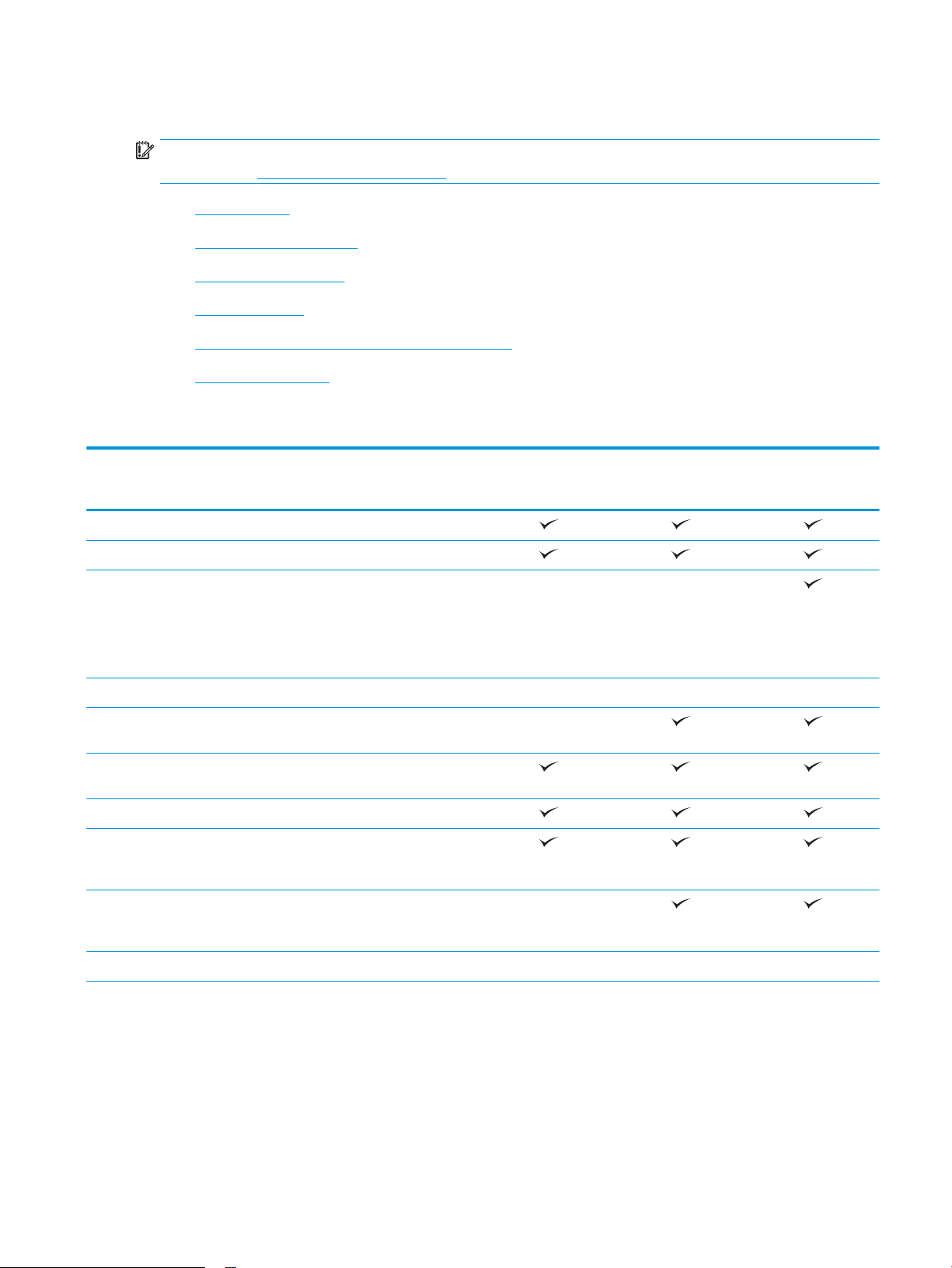
Tulostimen tekniset tiedot
TÄRKEÄÄ: Seuraavat tiedot ovat asianmukaisia julkaisuhetkellä, mutta ne voivat muuttua. Ajankohtaisia tietoja
on osoitteessa www.hp.com/support/ljM506.
●
Tekniset tiedot
●
Tuetut käyttöjärjestelmät
●
Mobiilitulostusratkaisut
●
Tulostimen mitat
●
Virrankulutus, sähkötekniset tiedot ja äänipäästöt
●
Käyttöympäristöalue
Tekniset tiedot
Mallinimi
Tuotenumero
Paperinkäsittely Lokero 1 (100 arkin lokero)
Lokero 2 (550 arkin lokero)
1 x 550 arkin paperinsyöttölaite
HUOMAUTUS: Kukin tulostinmalli
tukee enintään kolmea valinnaista 1
x 550 arkin syöttölaitetta (lokerot 3,
4 ja 5). Lokero 3 sisältyy x-malliin.
Tulostimen kaappi/jalusta Valinnainen Valinnainen Valinnainen
Automaattinen kaksipuolinen
tulostus
Liitettävyys 10/100/100 Ethernet LAN -liitäntä
IPv4:n ja IPv6:n kanssa
Hi-speed USB 2.0
Helppokäyttöinen USB-portti,
tulostamiseen ilman tietokonetta ja
laiteohjelmiston päivittämiseen
Laitteiston liitäntä (HIP)
lisälaitteiden ja muiden valmistajien
laitteiden lisäämistä varten
M506n
F2A68A
Valinnainen Valinnainen
Ei tuettu
Ei tuettu
M506dn
F2A69A
M506x
F2A70A
HP:n sisäiset USB-portit Valinnainen Valinnainen Valinnainen
FIWW Tulostimen tekniset tiedot 7
Page 18
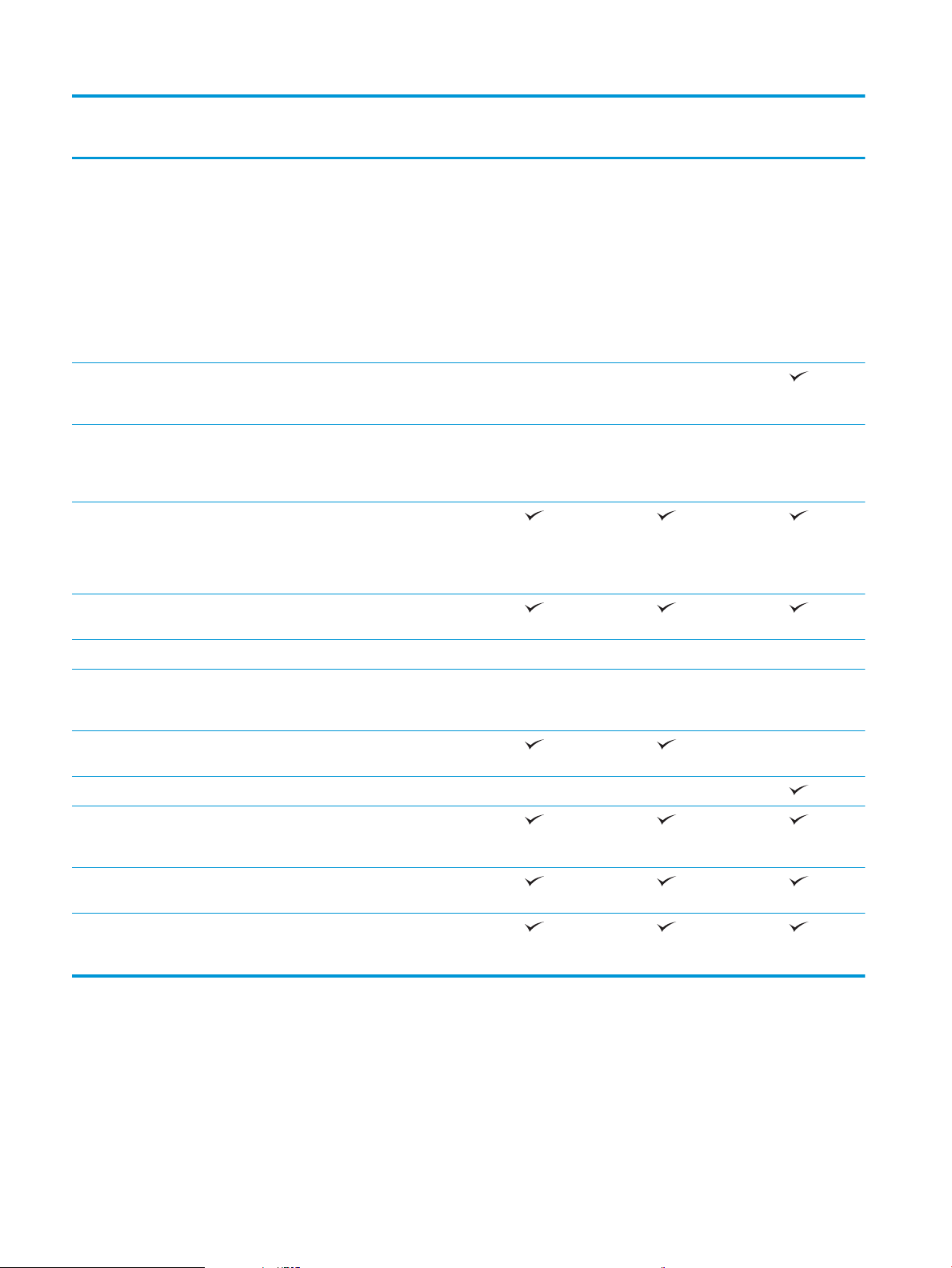
Mallinimi
M506n
M506dn
M506x
Tuotenumero
HP:n Jetdirect 3000w NFC-/Wireless
-lisälaite langatonta mobiililaitteista
tulostamista varten
HUOMAUTUS: Käytettävä
laitteistoliitännässä (HIP). HP
Jetdirect 3000w NFC/Wireless lisälaitteeseen vaaditaan HP:n
sisäisten USB-porttien lisälaite.
J8031A voidaan liittää myös
takaosan USB-isäntäporttiin. Tällöin
HIP-liitäntää ei käytetä.
HP:n integroitu lähiviestintä (NFC)-
ja Wi-Fi Direct -toiminto
mobiililaitteista tulostamista varten
HP Jetdirect 2900nw -
tulostuspalvelimen lisälaite
langattoman yhteyden
muodostamista varten
Muisti 512 Gt perusmuistia
HUOMAUTUS: Perusmuisti on
laajennettavissa 1,5 gigatavuun
DIMM-muistimoduulin avulla.
F2A68A
Valinnainen Valinnainen Ei tuettu
Ei tuettu Ei tuettu
Valinnainen Valinnainen Valinnainen
F2A69A
F2A70A
Massamuisti 4 Gt:n sisäinen multimediaohjain
(eMMC)
500 Gt:n FIPS-kiintolevy Valinnainen Valinnainen Valinnainen
Tietosuoja HP:n Trusted Platform Module
tulostimen kautta kulkevien tietojen
salaamiseen
Ohjauspaneelin näyttö ja syöttö Nelirivinen graanen näyttö ja 10-
näppäiminen näppäimistö
Värikosketusnäytön ohjauspaneeli Ei tuettu Ei tuettu
Tulostus Tulostaa 45 sivua minuutissa
(sivua/min) Letter-koossa ja 43
sivua/min A4-koossa
Helppokäyttöinen USB-tulostus
(tietokonetta ei tarvita)
Töiden tallentaminen tulostimen
muistiin myöhempää tulostusta tai
yksityistä tulostusta varten
Valinnainen Valinnainen Valinnainen
Ei tuettu
Tuetut käyttöjärjestelmät
Seuraavat tiedot koskevat tulostinkohtaisia Windows PCL 6- ja OS X -tulostinohjaimia sekä pakkauksessa olevaa
ohjelmiston asennus-CD-levyä.
Windows: HP:n ohjelmistoasennus-CD asentaa HP PCL.6 ‑tulostinohjaimen version 3, HP PCL 6
‑tulostinohjaimen version 3 tai HP PCL-6 ‑tulostinohjaimen version 4 Windows-käyttöjärjestelmästä riippuen
8 Luku 1 Tulostimen yleiskuvaus FIWW
Page 19
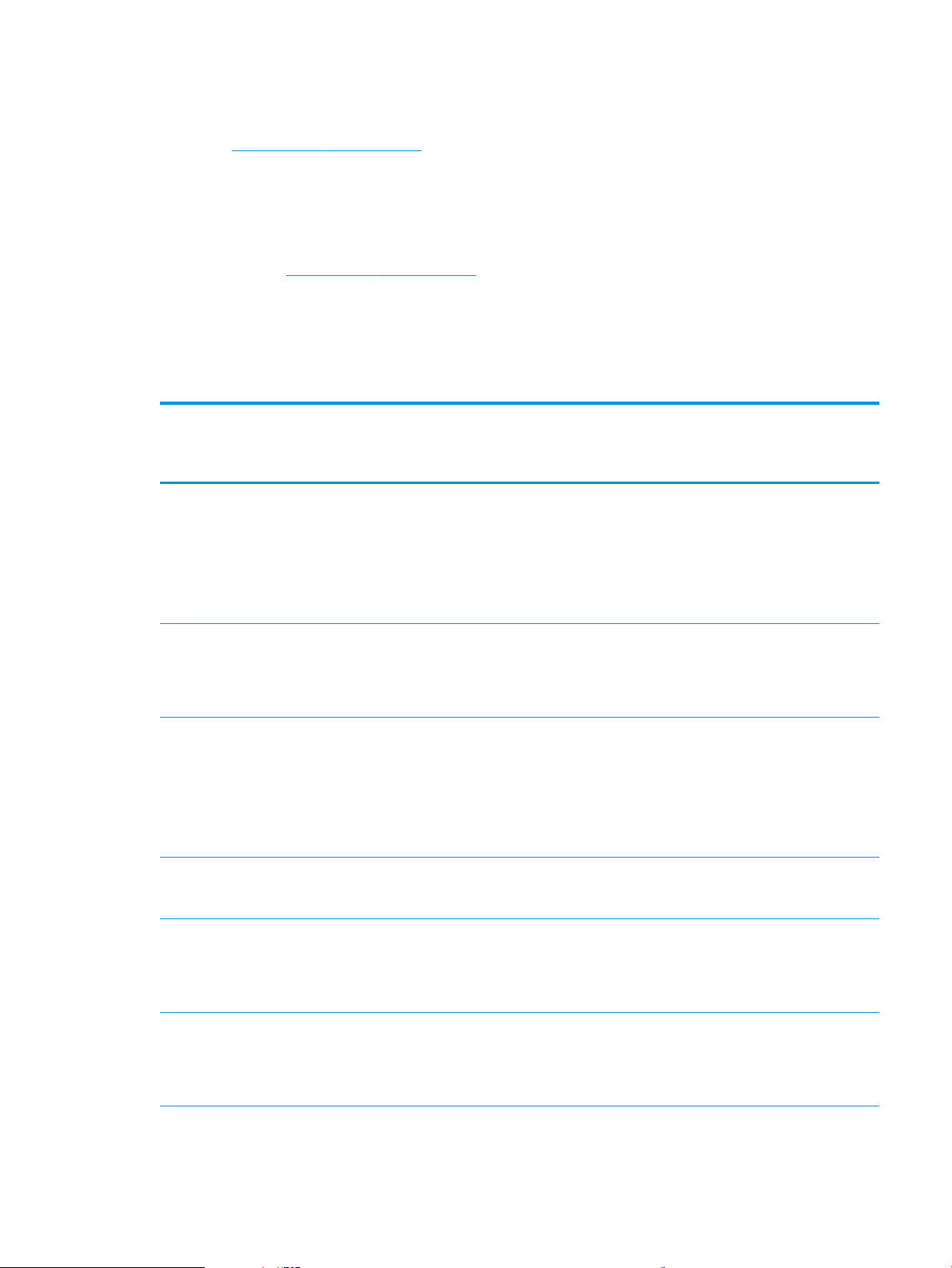
sekä muita valinnaisia ohjelmia täyttä asennusohjelmaa käytettäessä. Lataa HP PCL.6 -tulostinohjaimen versio
3, HP PCL 6 ‑tulostinohjaimen versio 3 tai HP PCL-6 ‑tulostinohjaimen versio 4 tähän tulostimeen tulostintuen
sivustosta: www.hp.com/support/ljM506.
Mac-tietokoneet, OS X ja iOS-laitteet: Tulostin tukee Mac-tietokoneita ja Apple iOS -mobiililaitteita. OS X
‑tulostinohjain ja tulostusapuohjelma ovat ladattavissa osoitteessa hp.com ja ne voivat olla saatavilla myös
Apple-ohjelmistopäivitysten kautta. HP:n OS X -asennusohjelmisto ei sisälly pakkauksen mukana toimitettuun
CD-levyyn. Lataa HP:n asennusohjelmisto OS X -käyttöjärjestelmälle seuraavasti:
1. Siirry kohtaan www.hp.com/support/ljM506.
2. Valitse Tukivaihtoehdot ja sitten Latausvaihtoehdot-kohdasta Ohjaimet, ohjelmistot ja laiteohjelmistot.
Valitse sitten tulostinpaketti.
3. Valitse käyttöjärjestelmä ja versio ja napsauta sitten Download (Lataa) -painiketta.
Taulukko 1-1 Tuetut käyttöjärjestelmät ja tulostinohjaimet
Käyttöjärjestelmä Tulostinohjain on asennettu
(ohjelmistoasennus-CD-levyltä (Windows)
tai verkosta saatavalla asennusohjelmalla
(OS X))
Windows® XP SP3, 32-bittinen Tulostinkohtainen HP PCL6 -tulostinohjain
on asennettu tähän käyttöjärjestelmään
ohjelmiston perusasennuksen yhteydessä.
Perusasennusohjelma asentaa ainoastaan
ohjaimen.
Windows Vista®, 32-bittinen Tulostinkohtainen HP PCL6 -tulostinohjain
on asennettu tähän käyttöjärjestelmään
ohjelmiston perusasennuksen yhteydessä.
Perusasennusohjelma asentaa ainoastaan
ohjaimen.
Windows Server 2003 SP2, 32-bittinen Tulostinkohtainen HP PCL6 -tulostinohjain
on asennettu tähän käyttöjärjestelmään
ohjelmiston perusasennuksen yhteydessä.
Perusasennusohjelma asentaa ainoastaan
ohjaimen.
Windows 7 SP1, 32- ja 64-bittinen Tulostinkohtainen HP PCL 6 -tulostinohjain
on asennettu tähän käyttöjärjestelmään
ohjelmiston täyden asennuksen yhteydessä.
Huomautukset
Ohjelmiston täyttä asennusohjelmaa ei
tueta tässä käyttöjärjestelmässä.
Microsoft lopetti Windows XP käyttöjärjestelmän yleisen tuen huhtikuussa
2009. HP tarjoaa kuitenkin edelleen parasta
mahdollista tukea vanhalle XPkäyttöjärjestelmälle.
Ohjelmiston täyttä asennusohjelmaa ei
tueta tässä käyttöjärjestelmässä.
Ohjelmiston täyttä asennusohjelmaa ei
tueta tässä käyttöjärjestelmässä.
Microsoft lopetti Windows Server 2003 käyttöjärjestelmän yleisen tuen
heinäkuussa 2010. HP tarjoaa kuitenkin
edelleen parasta mahdollista tukea Server
2003 -käyttöjärjestelmälle
Windows 8, 32- ja 64-bittinen Tulostinkohtainen HP PCL-6 ‑tulostinohjain
on asennettu tähän käyttöjärjestelmään
ohjelmiston perusasennuksen yhteydessä.
Perusasennusohjelma asentaa ainoastaan
ohjaimen.
Windows 8.1, 32- ja 64-bittinen Tulostinkohtainen HP PCL-6 ‑tulostinohjain
on asennettu tähän käyttöjärjestelmään
ohjelmiston perusasennuksen yhteydessä.
Perusasennusohjelma asentaa ainoastaan
ohjaimen.
Ohjelmiston täyttä asennusohjelmaa ei
tueta tässä käyttöjärjestelmässä.
Windows 8 RT -tuki tarjotaan Microsoft IN
OS -version 4 kautta (32-bittinen ohjain).
Ohjelmiston täyttä asennusohjelmaa ei
tueta tässä käyttöjärjestelmässä.
Windows 8.1 RT -tuki tarjotaan Microsoft IN
OS -version 4 kautta (32-bittinen ohjain).
FIWW Tulostimen tekniset tiedot 9
Page 20
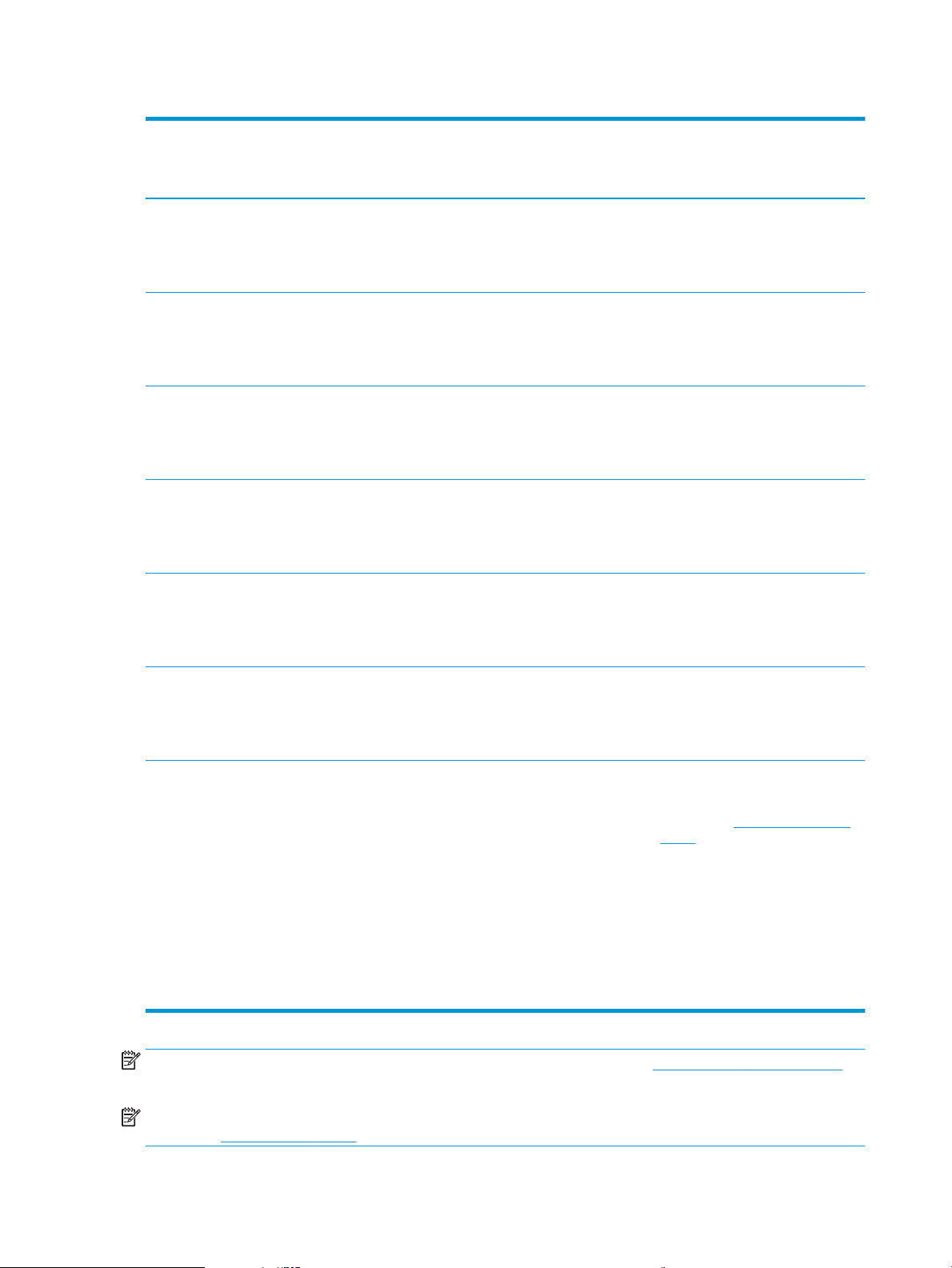
Taulukko 1-1 Tuetut käyttöjärjestelmät ja tulostinohjaimet (jatkoa)
Käyttöjärjestelmä Tulostinohjain on asennettu
(ohjelmistoasennus-CD-levyltä (Windows)
tai verkosta saatavalla asennusohjelmalla
(OS X))
Windows 10, 32- ja 64-bittinen Tulostinkohtainen HP PCL-6 ‑tulostinohjain
on asennettu tähän käyttöjärjestelmään
ohjelmiston perusasennuksen yhteydessä.
Perusasennusohjelma asentaa ainoastaan
ohjaimen.
Windows Server 2008 SP2, 32-bittinen Tulostinkohtainen HP PCL6 -tulostinohjain
on asennettu tähän käyttöjärjestelmään
ohjelmiston perusasennuksen yhteydessä.
Perusasennusohjelma asentaa ainoastaan
ohjaimen.
Windows Server 2008 SP2, 64-bittinen Tulostinkohtainen HP PCL6 -tulostinohjain
on asennettu tähän käyttöjärjestelmään
ohjelmiston perusasennuksen yhteydessä.
Perusasennusohjelma asentaa ainoastaan
ohjaimen.
Windows Server 2008 R2, SP 1, 64-bittinen Tulostinkohtainen HP PCL6 -tulostinohjain
on asennettu tähän käyttöjärjestelmään
ohjelmiston perusasennuksen yhteydessä.
Perusasennusohjelma asentaa ainoastaan
ohjaimen.
Windows Server 2012, 64-bittinen Ohjelmiston asennusohjelma ei tue
Windows Server 2012 -versiota, mutta
tulostinkohtaisten tulostinohjainten HP PCL
6 -versio 3 ja HP PCL-6 -versio 4 tukevat
sitä.
Huomautukset
Ohjelmiston täyttä asennusohjelmaa ei
tueta tässä käyttöjärjestelmässä.
Ohjelmiston täyttä asennusohjelmaa ei
tueta tässä käyttöjärjestelmässä.
Ohjelmiston täyttä asennusohjelmaa ei
tueta tässä käyttöjärjestelmässä.
Ohjelmiston täyttä asennusohjelmaa ei
tueta tässä käyttöjärjestelmässä.
Lataa ohjain HP:n verkkosivustosta ja
asenna se Windowsin Ohjattu tulostimen
asennus -toiminnolla.
Windows Server 2012 R2, 64-bittinen Ohjelmiston asennusohjelma ei tue
Windows Server 2012 -versiota, mutta
tulostinkohtaisten tulostinohjainten HP PCL
6 -versio 3 ja HP PCL-6 -versio 4 tukevat
sitä.
OS X 10.8 Mountain Lion, OS X 10.9
Mavericks, OS X 10.10 Yosemite
OS X -tulostinohjain ja tulostusapuohjelma
ovat ladattavissa osoitteessa hp.com, ja ne
voivat olla saatavilla myös Appleohjelmistopäivitysten kautta. HP OS X ohjelmisto ei sisälly pakkauksen mukana
toimitettuun CD-levyyn.
Lataa ohjain HP:n verkkosivustosta ja
asenna se Windowsin Ohjattu tulostimen
asennus -toiminnolla.
OS X -laitteet: lataa tulostimeen
asennusohjelma tukisivustosta.
1. Siirry kohtaan www.hp.com/support/
ljM506.
2. Valitse Tukivaihtoehdot ja sitten
Latausvaihtoehdot-kohdasta
Ohjaimet, ohjelmistot ja
laiteohjelmistot. Valitse sitten
tulostinpaketti.
3. Valitse käyttöjärjestelmä ja versio ja
napsauta sitten Download (Lataa) painiketta.
HUOMAUTUS: Päivitetty luettelo tuetuista käyttöjärjestelmistä on osoitteessa www.hp.com/support/ljM506
HP:n kaikenkattavassa ohjeessa.
HUOMAUTUS: Saat lisätietoja työasema- ja palvelinkäyttöjärjestelmistä sekä tulostimen HP UPD ‑ohjaintuesta
osoitteesta www.hp.com/go/upd. Napsauta kohdan Lisätietoja alla olevia linkkejä.
10 Luku 1 Tulostimen yleiskuvaus FIWW
Page 21

Taulukko 1-2 Järjestelmän vähimmäisvaatimukset
1
2
2
3
3
1
Windows Mac-tietokoneet ja OS X
●
CD-ROM- tai DVD-asema tai Internet-yhteys
●
Erillinen USB 1.1 tai 2.0 -liitäntä tai verkkoyhteys
●
400 Mt vapaata kiintolevytilaa
Mobiilitulostusratkaisut
Tulostin tukee seuraavia mobiilitulostusohjelmistoja:
●
HP ePrint -ohjelmisto
HUOMAUTUS: HP ePrint -ohjelmisto tukee seuraavia käyttöjärjestelmiä: Windows 7 SP 1 (32- ja 64-
bittinen); Windows 8 (32- ja 64-bittinen); Windows 8.1 (32- ja 64-bittinen); Windows 10 (32- ja 64bittinen); ja OS X -versiot 10.8 Mountain Lion, 10.9 Mavericks ja 10.10 Yosemite.
●
HP ePrint -sähköpostitulostus (edellyttää, että HP-verkkopalvelut ovat käytössä ja että tulostin on
rekisteröity HP Connected -sivustossa)
●
HP ePrint -sovellus (saatavilla Android-, iOS- ja Blackberry-laitteille)
●
ePrint Enterprise -sovellus (tuettu kaikissa tulostimissa, joissa on ePrint Enterprise Server -ohjelmisto)
●
HP Home and Biz -sovellus (saatavilla Symbian-/Nokia-laitteille)
●
Google Cloud Print 1.0 (edellyttää, että tulostin on rekisteröity HP Connected -sivustossa ja Google Cloud palvelussa)
●
Internet-yhteys
●
1 Gt vapaata kiintolevytilaa
●
AirPrint
●
Android-tulostus
Tulostimen mitat
Kuva 1-1 Mallien n ja dn mitat
Tulostin kokonaan suljettuna Tulostin kokonaan avattuna
1. Korkeus 296 mm 296 mm
2. Syvyys Lokeron 2 pölysuojus suljettuna: 376 mm
569 mm
Lokeron 2 pölysuojus avattuna: 444 mm
FIWW Tulostimen tekniset tiedot 11
Page 22
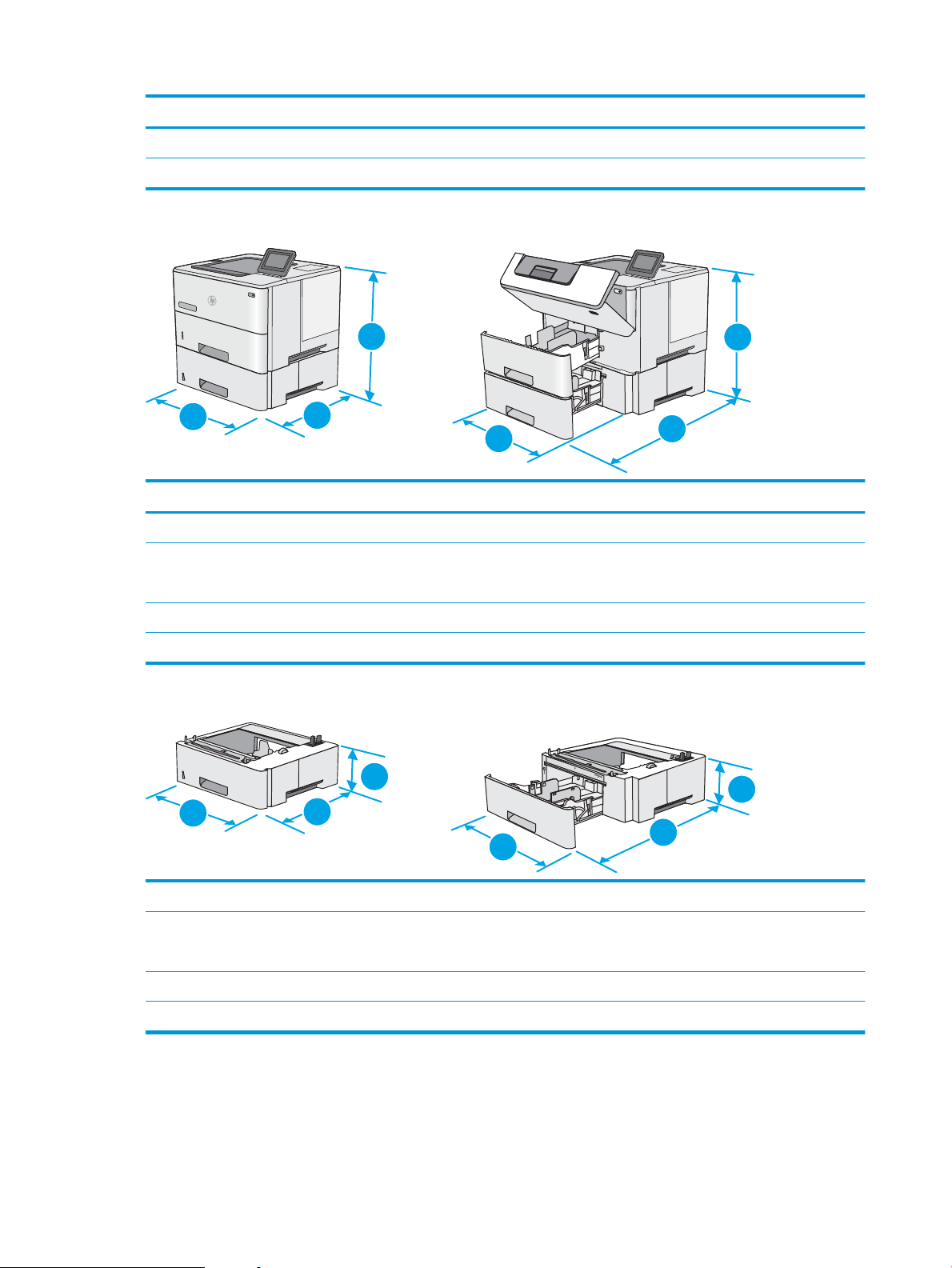
Tulostin kokonaan suljettuna Tulostin kokonaan avattuna
1
1
2
2
3
3
1
2
2
3
3
1
3. Leveys 410 mm 410 mm
Paino 12 kg
Kuva 1-2 Mallin x mitat
Tulostin kokonaan suljettuna Tulostin kokonaan avattuna
1. Korkeus 415 mm 487 mm
2. Syvyys Lokeron 2 pölysuojus suljettuna: 376 mm
Lokeron 2 pölysuojus avattuna: 444 mm
3. Leveys 410 mm 410 mm
Paino 13,4 kg
Kuva
1. Korkeus 130 mm
2. Syvyys Lokero suljettuna: 376 mm
3. Leveys 410 mm
Paino 1,4 kg
1 x 550 arkin paperinsyöttölaitteen mitat
1-3
Lokero avattuna: 569 mm
569 mm
12 Luku 1 Tulostimen yleiskuvaus FIWW
Page 23
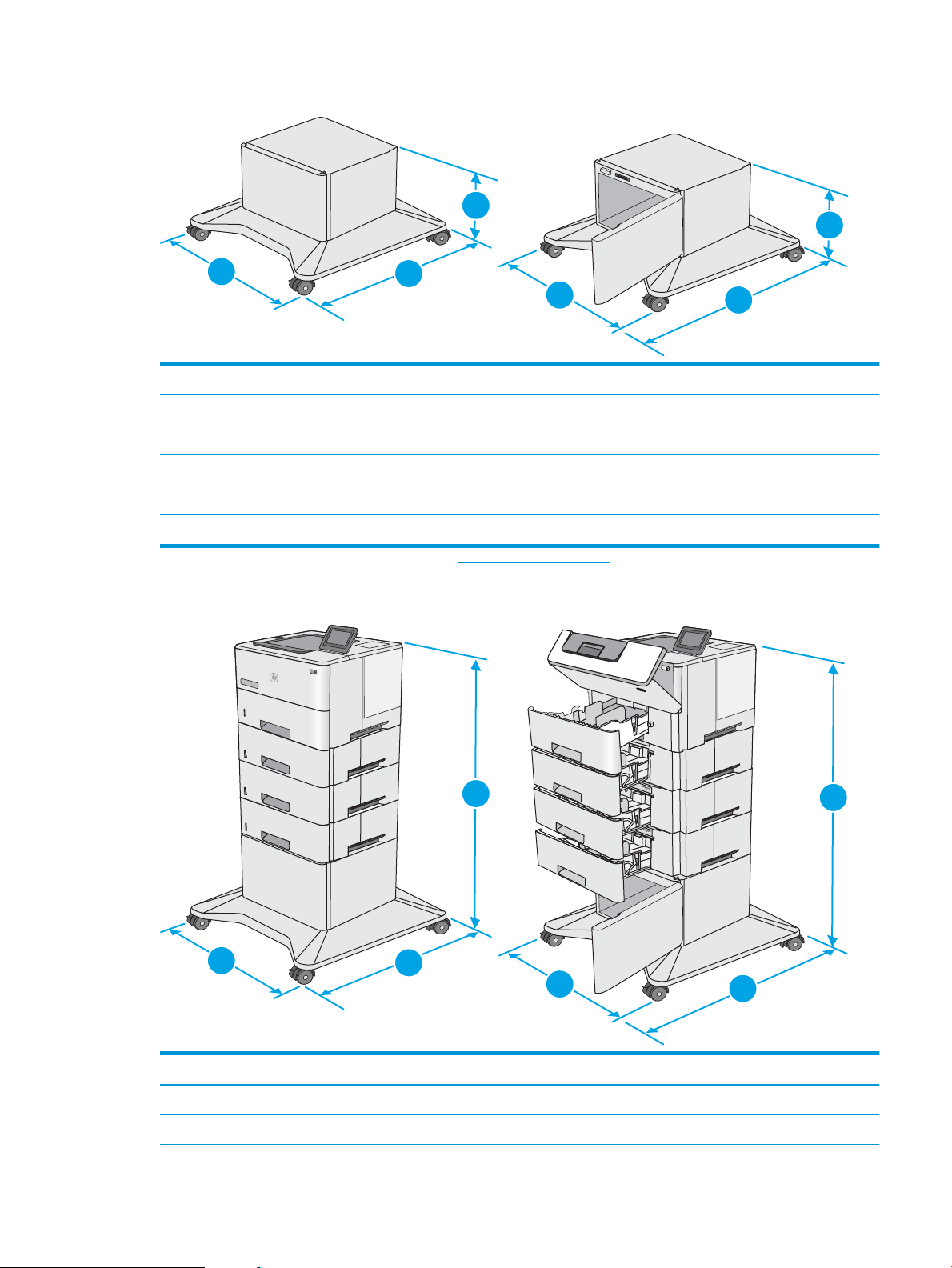
Kuva 1-4 Tulostimen kaapin/jalustan mitat
1
2
3
2
3
1
1
2
3
1
2
3
1. Korkeus 381 mm
2. Syvyys Luukku suljettuna: 632 mm
Luukku avattuna ja takapyörät käännettynä: 865 mm
3. Leveys Luukku suljettuna: 600 mm
Luukku avattuna ja takapyörät käännettynä: 630 mm
Paino 9,0 kg
1
Nämä arvot voivat muuttua. Lisätietoja on osoitteessa www.hp.com/support/ljM506.
Kuva 1-5 Tulostimen, 1 x 550 arkin paperinsyöttölaitteen ja kaapin/jalustan mitat
Tulostin ja lisälaitteet täysin suljettuina Tulostin ja lisälaitteet täysin avattuina
1. Korkeus 1067 mm 1067 mm
2. Syvyys 632 mm 865 mm
FIWW Tulostimen tekniset tiedot 13
Page 24

Tulostin ja lisälaitteet täysin suljettuina Tulostin ja lisälaitteet täysin avattuina
3. Leveys 600 mm 630 mm
Paino 25,2 kg
1
Nämä arvot voivat muuttua. Lisätietoja on osoitteessa www.hp.com/support/ljM506.
Virrankulutus, sähkötekniset tiedot ja äänipäästöt
Viimeisimmät tiedot ovat osoitteessa www.hp.com/support/ljM506.
HUOMIO: Virtavaatimukset ovat sen maan/alueen mukaisia, jossa tulostin on myyty. Älä muunna
k
äyttöjännitteitä. Tämä voi vahingoittaa tulostinta ja mitätöidä tulostimen takuun.
Käyttöympäristöalue
Taulukko
Ympäristö Suositus Sallittu
Lämpötila 17 - 25 °C 15–30 °C
Suhteellinen kosteus Suhteellinen ilmankosteus 30 - 70 % Suhteellinen ilmankosteus 10 - 80 %
Käyttöympäristömääritykset
1-3
14 Luku 1 Tulostimen yleiskuvaus FIWW
Page 25
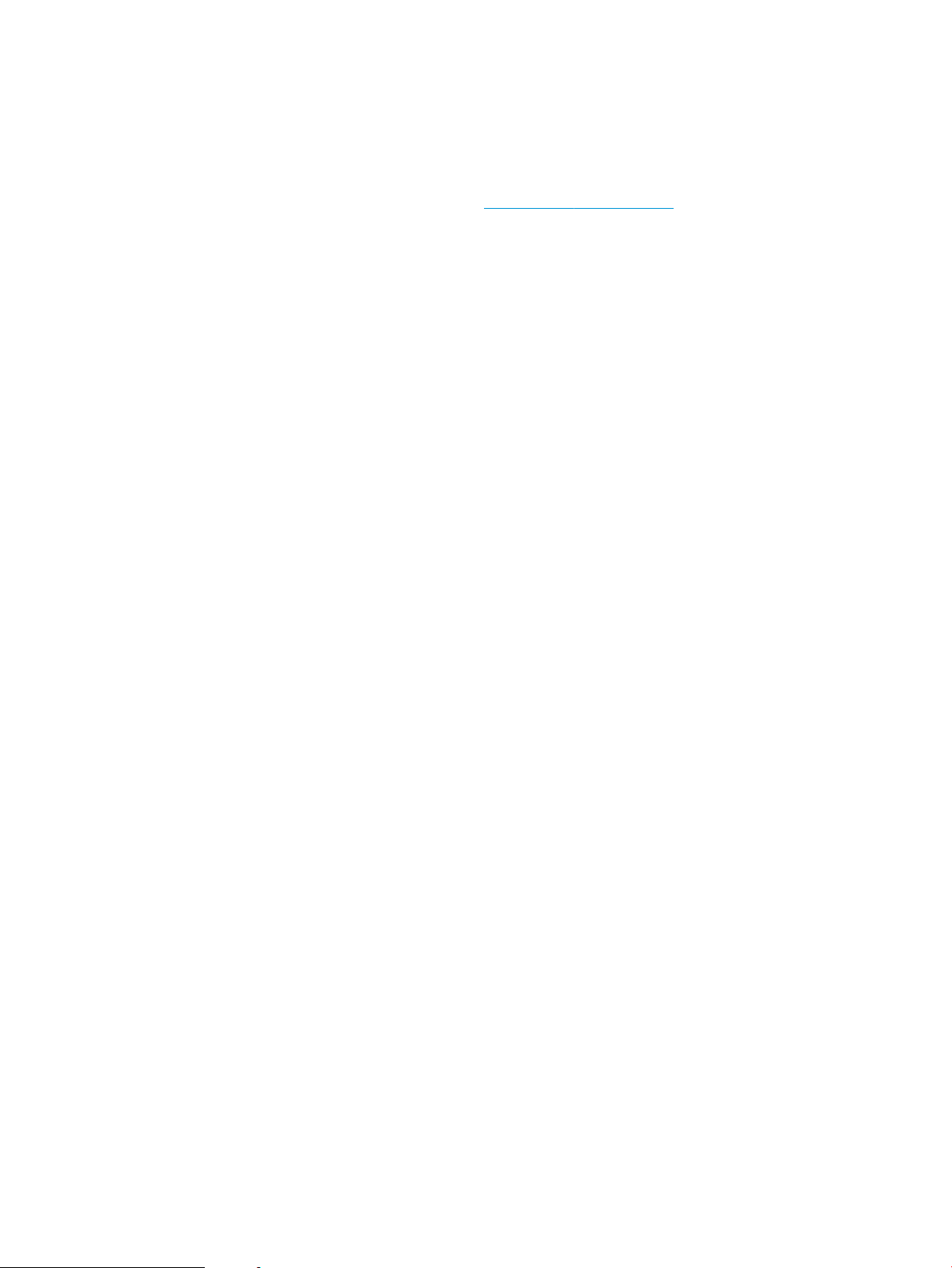
Tulostimen laitteiston ja ohjelmiston asennus
Perusasennusohjeita on tulostimen mukana toimitetussa laitteiston asennusoppaassa. Lisätietoja on HP:n
tuessa Internetissä.
Siirry HP:n kaikenkattavaan ohjeeseen osoitteessa www.hp.com/support/ljM506. Etsi seuraava tuki:
●
Asennus ja määritys
●
Opi ja käytä
●
Ongelmien ratkaiseminen
●
Ohjelmisto- ja laiteohjelmistopäivitysten lataaminen
●
Asiakastukifoorumit
●
Tietoja takuusta ja säännöksistä
FIWW Tulostimen laitteiston ja ohjelmiston asennus 15
Page 26

16 Luku 1 Tulostimen yleiskuvaus FIWW
Page 27
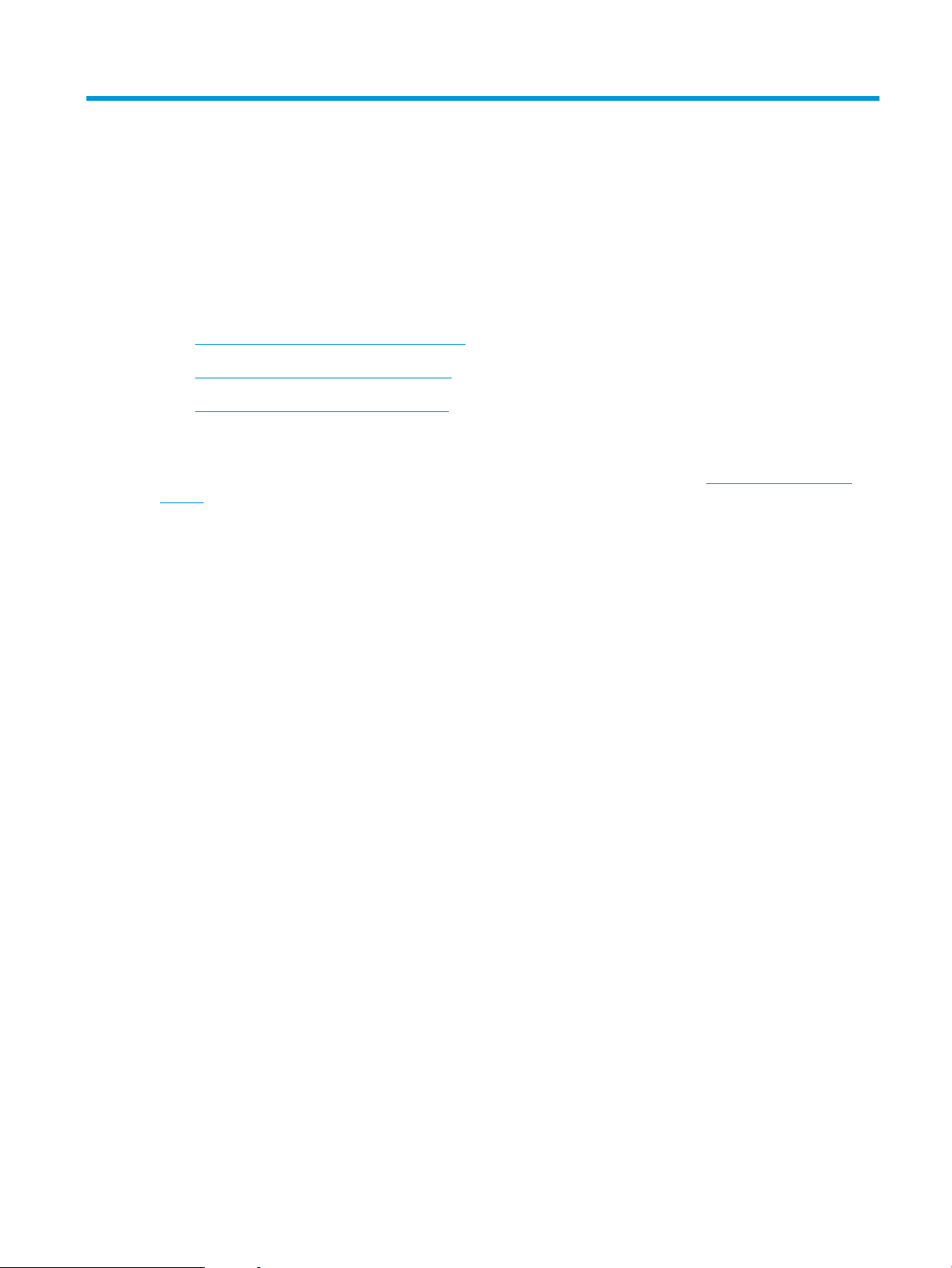
2 Paperilokerot
●
Lokeron 1 täyttäminen (monikäyttölokero)
●
Paperin lisääminen lokeroihin 2, 3, 4 ja 5
●
Kirjekuorten lisääminen ja tulostaminen
Lisätietoja:
Seuraavat tiedot pitävät paikkansa julkaisuhetkellä. Ajankohtaisia tietoja on kohdassa www.hp.com/support/
ljM506.
HP-tulostimen kaikenkattavassa ohjeessa on seuraavat tiedot:
●
Asennus ja määritys
●
Opi ja käytä
●
Ongelmien ratkaiseminen
●
Ohjelmisto- ja laiteohjelmistopäivitysten lataaminen
●
Asiakastukifoorumit
●
Tietoja takuusta ja säännöksistä
FIWW 17
Page 28
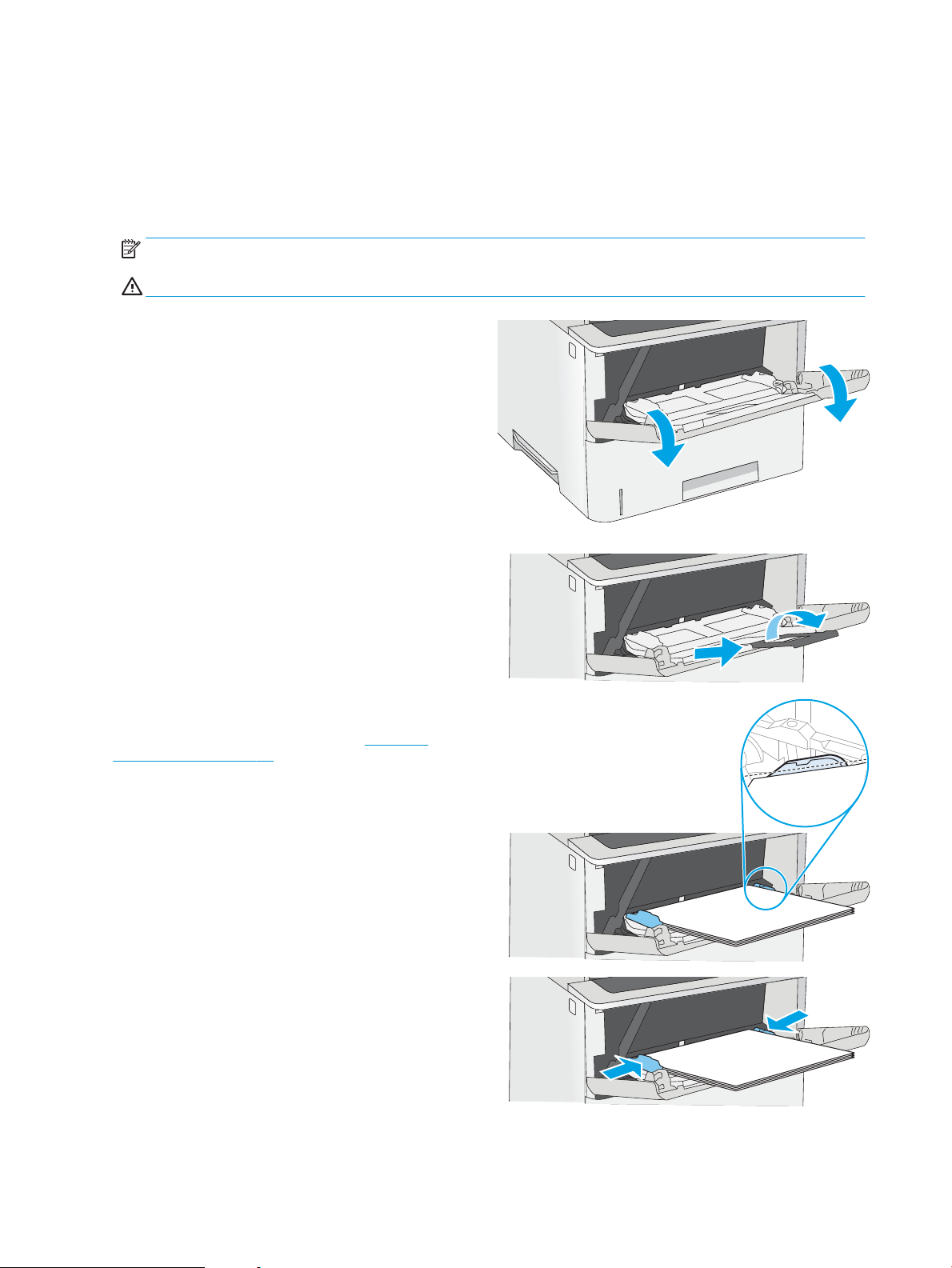
Lokeron 1 täyttäminen (monikäyttölokero)
Johdanto
Seuraavaksi kerrotaan paperin lisäämisestä lokeroon 1. Tähän lokeroon mahtuu 100 arkkia paperia, jonka paino
on 75 g/m2.
HUOMAUTUS: Valitse oikea paperityyppi tulostinohjaimesta ennen tulostamista.
HUOMIO: älä lisää tai poista paperia lokerosta 1 tulostuksen aikana, jotta ei synny tukosta.
1. Tartu lokeron 1 jommallakummalla sivulla olevaan
kahvaan ja avaa lokero vetämällä sitä eteenpäin.
2. Tue paperia vetämällä lokeron jatkoalusta ulos.
3. Levitä paperinohjaimet oikeaan leveyteen ja aseta
sitten paperia lokeroon. Lisätietoja paperin
suunnan määrittämisestä on kohdassa Lokeron 1
paperin suunta sivulla 19.
Varmista, että paperi mahtuu paperinohjainten
täyttörajojen sisään.
HUOMAUTUS: pinon enimmäiskorkeus on 10 mm
tai keskimäärin 100 arkkia paperia, jonka paino on
75 g.
4. Säädä sivuohjaimet niin, että ne koskettavat
kevyesti paperinippua, mutta eivät taivuta paperia.
18 Luku 2 Paperilokerot FIWW
Page 29
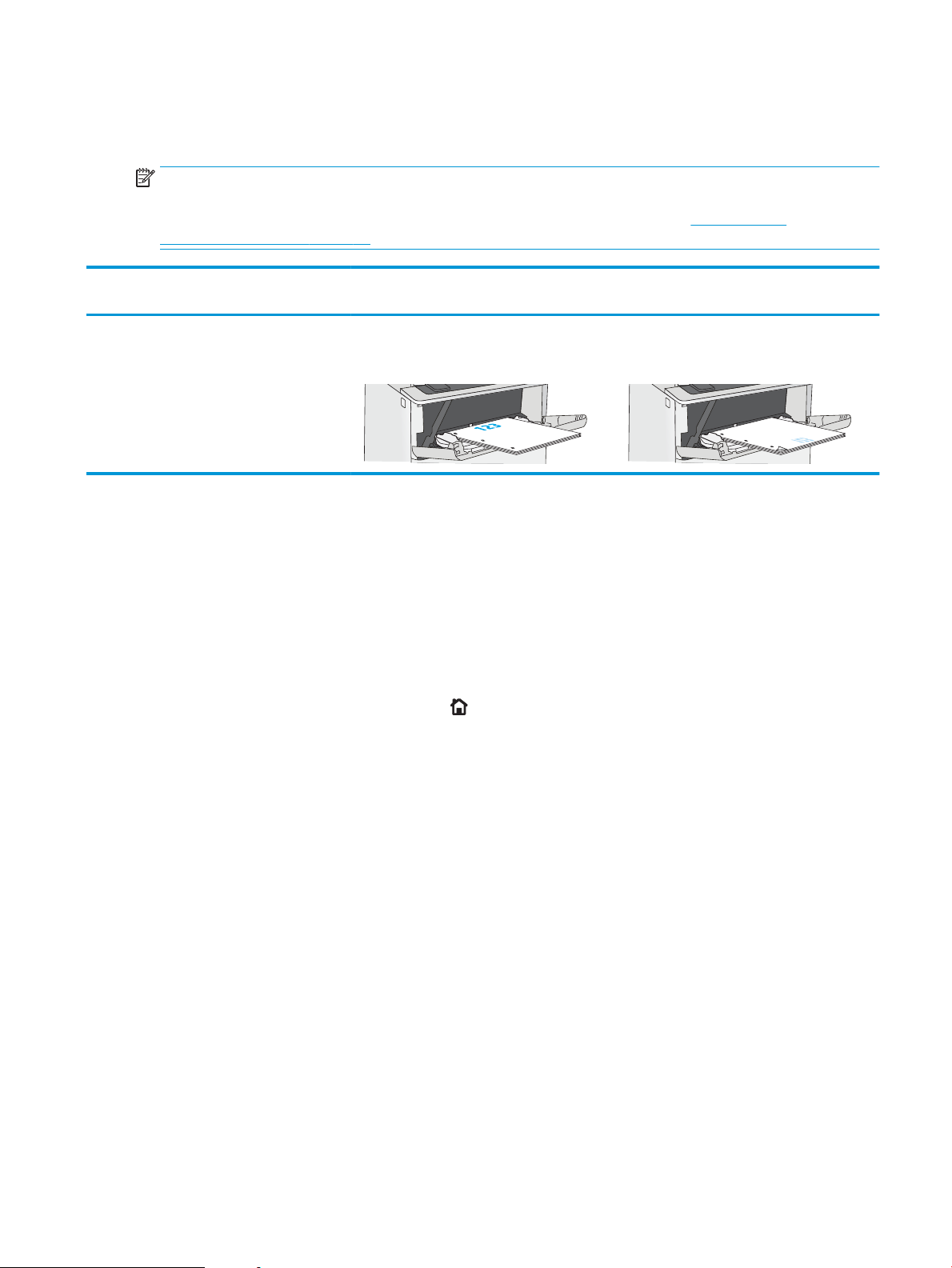
Lokeron 1 paperin suunta
Kun käytät paperia, joka on lisättävä tietynsuuntaisesti, lisää se seuraavan taulukon mukaisesti.
HUOMAUTUS: Vaihtoehtoinen kirjelomaketila -asetukset vaikuttavat siihen, miten kirjelomakkeita ja
esipainettuja papereita lisätään. Tämä asetus ei ole oletusarvoisesti käytössä. Kun käytät tätä tilaa, lisää paperia
samoin kuin automaattista kaksipuolista tulostusta varten. Lisätietoja on kohdassa Vaihtoehtoisen
kirjelomaketilan käyttö sivulla 19.
Paperityyppi Yksipuolinen tulostaminen Kaksipuolinen tulostus ja vaihtoehtoinen
kirjelomaketila
Kirjelomake, esipainettu tai rei'itetty Tulostettava puoli ylöspäin
Yläreuna edellä tulostimeen
Tulostettava puoli alaspäin
Alareuna edellä tulostimeen
Vaihtoehtoisen kirjelomaketilan käyttö
Käyttämällä Vaihtoehtoinen kirjelomaketila -toimintoa voit lisätä kirjelomakkeita tai esipainettua paperia
lokeroon samalla tavalla kaikkia töitä varten riippumatta siitä, teetkö yksi- vai kaksipuolisia tulosteita. Kun käytät
tätä tilaa, lisää paperia samoin kuin automaattista kaksipuolista tulostusta varten.
Voit käyttää toimintoa aktivoimalla sen tulostimen ohjauspaneelin valikoista.
Vaihtoehtoisen kirjelomaketilan ottaminen käyttöön tulostimen ohjauspaneelin valikoiden avulla
1. Paina ohjauspaneelin Aloitus-painiketta .
2. Avaa seuraavat valikot:
●
Ylläpito
●
Lokeroiden hallinta
●
Vaihtoehtoinen kirjelomaketila
3. Valitse Käytössä ja kosketa sitten Tallenna-painiketta tai paina OK-painiketta.
FIWW Lokeron 1 täyttäminen (monikäyttölokero) 19
Page 30
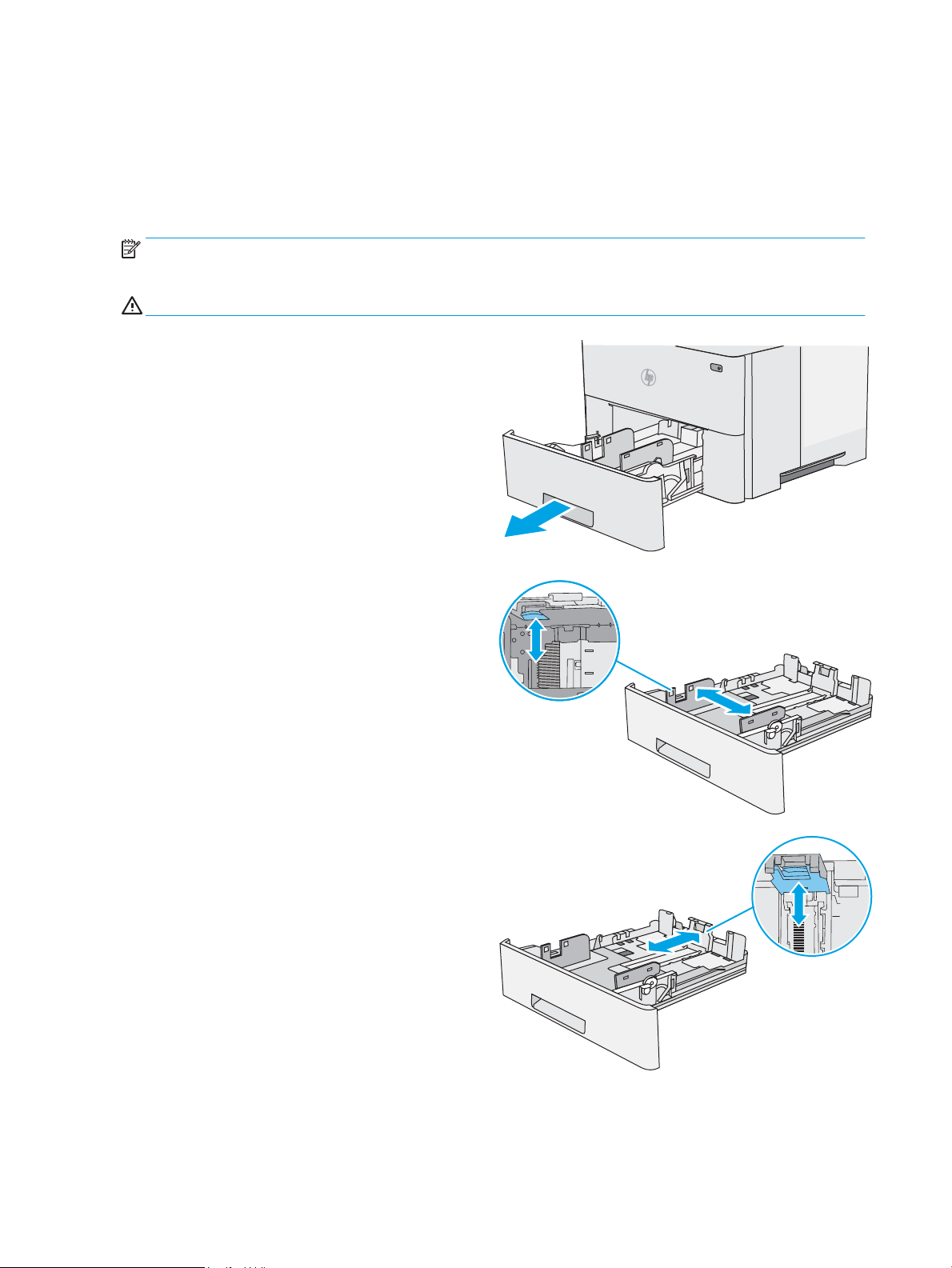
Paperin lisääminen lokeroihin 2, 3, 4 ja 5
B5
11 LTR
14 LGL
Johdanto
Seuraavaksi kerrotaan paperin lisäämisestä lokeroon 2 ja valinnaisiin 550 arkin lokeroihin (osanumero F2A72A).
Lokeroihin mahtuu 550 arkkia paperia, jonka paino on 75 g/m2.
HUOMAUTUS: Paperi lisätään 550 arkin lokeroihin samalla tavalla kuin lokeroon 2. Tässä on näytetty vain
lokero 2.
HUOMIO: Avaa enintään yksi paperilokero kerrallaan.
1. Avaa lokero.
HUOMAUTUS: Älä avaa lokeroa, kun se on
käytössä.
2. Ennen paperin lisäämistä säädä paperin
leveysohjaimet puristamalla säätösalpoja ja
siirtämällä ohjaimet käytetyn paperin mukaiseen
kohtaan.
3. Säädä paperin pituusohjain puristamalla
säätösalpaa ja siirtämällä ohjain käytetyn paperin
mukaiseen kohtaan.
20 Luku 2 Paperilokerot FIWW
Page 31

4. Jos haluat lisätä Legal-kokoista paperia lokeroon,
14 LGL
purista lokeron takaosassa olevaa vipua
(vasemmalla) ja säädä lokero oikean kokoiseksi.
HUOMAUTUS: Tämä ei koske muita paperikokoja.
5. Lisää paperi lokeroon. Lisätietoja paperin suunnan
määrittämisestä on kohdassa Paperin suunta
lokerossa 2 ja 550 arkin lokeroissa sivulla 22.
HUOMAUTUS: Älä säädä paperinohjaimia tiukasti
paperipinoa vasten. Säädä ohjaimet oikeaan
lokeron pykälään tai merkintään.
HUOMAUTUS: Jotta paperitukoksia ei pääse
syntymään, säädä paperinohjaimet oikeaan
kokoon äläkä ylitäytä lokeroa. Varmista, että pinon
yläreuna jää täyttörajan alapuolelle (ks. kuvan
suurennos).
6. Sulje lokero.
FIWW Paperin lisääminen lokeroihin 2, 3, 4 ja 5 21
Page 32

7. Lokeron määritysilmoitus näkyy tulostimen
X
Y
123
123
ohjauspaneelissa.
8. Jos paperin koko ja tyyppi eivät ole oikein, valitse
toinen paperikoko tai -tyyppi valitsemalla
Muokkaa.
Jos käytät mukautettua paperikokoa, sinun on
määritettävä paperin X- ja Y-mitat, kun tulostimen
ohjauspaneeliin ilmestyy kehote tehdä niin.
Paperin suunta lokerossa 2 ja 550 arkin lokeroissa
Kun käytät paperia, joka on lisättävä tietynsuuntaisesti, lisää se seuraavan taulukon mukaisesti.
HUOMAUTUS: Vaihtoehtoinen kirjelomaketila -asetukset vaikuttavat siihen, miten kirjelomakkeita ja
esipainettuja papereita lisätään. Tämä asetus ei ole oletusarvoisesti käytössä. Kun käytät tätä tilaa, lisää paperia
samoin kuin automaattista kaksipuolista tulostusta varten. Lisätietoja on kohdassa Vaihtoehtoisen
kirjelomaketilan käyttö sivulla 22.
Paperityyppi Yksipuolinen tulostaminen Kaksipuolinen tulostus ja vaihtoehtoinen
kirjelomaketila
Kirjelomake, esipainettu tai rei'itetty Tulostettava puoli alaspäin
Yläreuna lokeron etuosaa kohti
Tulostettava puoli ylöspäin
Alareuna lokeron etuosaa kohti
Vaihtoehtoisen kirjelomaketilan käyttö
Käyttämällä Vaihtoehtoinen kirjelomaketila -toimintoa voit lisätä kirjelomakkeita tai esipainettua paperia
lokeroon samalla tavalla kaikkia töitä varten riippumatta siitä, teetkö yksi- vai kaksipuolisia tulosteita. Kun käytät
tätä tilaa, lisää paperia samoin kuin automaattista kaksipuolista tulostusta varten.
Voit käyttää toimintoa aktivoimalla sen tulostimen ohjauspaneelin valikoista.
Vaihtoehtoisen kirjelomaketilan ottaminen käyttöön tulostimen ohjauspaneelin valikoiden avulla
1. Paina ohjauspaneelin Aloitus-painiketta .
2. Avaa seuraavat valikot:
22 Luku 2 Paperilokerot FIWW
Page 33

●
Ylläpito
●
Lokeroiden hallinta
●
Vaihtoehtoinen kirjelomaketila
3. Valitse Käytössä ja kosketa sitten Tallenna-painiketta tai paina OK-painiketta.
FIWW Paperin lisääminen lokeroihin 2, 3, 4 ja 5 23
Page 34

Kirjekuorten lisääminen ja tulostaminen
Johdanto
Seuraavaksi kerrotaan kirjekuorten lisäämisestä ja tulostamisesta. Tulosta kirjekuoria vain lokerosta 1.
Lokeroon 1 mahtuu enintään 10 kirjekuorta.
Jos haluat tulostaa kirjekuoria käsinsyötöllä, valitse tulostinohjaimen oikeat asetukset näiden ohjeiden avulla.
Lisää kirjekuoret lokeroon, kun tulostustyö on lähetetty tulostimeen.
Kirjekuorten tulostaminen
1. Valitse ohjelmistossa Tulosta.
2. Valitse laite tulostinluettelosta, ja avaa tulostinohjain valitsemalla sitten Ominaisuudet tai Määritykset.
HUOMAUTUS: Painikkeen nimi vaihtelee ohjelmien mukaan.
HUOMAUTUS: Siirry asetuksiin Windows 8- tai 8.1-version aloitusnäytöstä valitsemalla Laitteet, Tulosta ja
valitse sitten tulostin.
3. Valitse Paperi/laatu-välilehti.
4. Valitse kirjekuorten oikea paperikoko avattavasta Paperikoko-valikosta.
5. Valitse avattavasta Paperityyppi-valikosta Kirjekuori.
6. Valitse avattavasta Paperilähde-valikosta Käsinsyöttö.
7. Valitse OK, jolloin Asiakirjan ominaisuudet ‑valintaikkuna sulkeutuu.
8. Tulosta työ valitsemalla Tulosta-valintaikkunasta OK.
Kirjekuorien suunta
Lisää kirjekuoret lokeroon 1 tulostuspuoli ylöspäin ja lyhyt
postimerkkipää edellä tulostimeen.
24 Luku 2 Paperilokerot FIWW
Page 35

3 Tarvikkeet, lisävarusteet ja osat
●
Tarvikkeiden, lisävarusteiden ja osien tilaaminen
●
Värikasetin vaihtaminen
Lisätietoja:
Seuraavat tiedot pitävät paikkansa julkaisuhetkellä. Ajankohtaisia tietoja on kohdassa www.hp.com/support/
ljM506.
HP-tulostimen kaikenkattavassa ohjeessa on seuraavat tiedot:
●
Asennus ja määritys
●
Opi ja käytä
●
Ongelmien ratkaiseminen
●
Ohjelmisto- ja laiteohjelmistopäivitysten lataaminen
●
Asiakastukifoorumit
●
Tietoja takuusta ja säännöksistä
FIWW 25
Page 36

Tarvikkeiden, lisävarusteiden ja osien tilaaminen
Tilaaminen
Tilaa tarvikkeita ja paperia www.hp.com/go/suresupply
Tilaa aitoja HP:n osia tai lisävarusteita www.hp.com/buy/parts
Tilaaminen huollon tai tuotetuen kautta Ota yhteys HP:n valtuuttamaan huoltoon tai tukipalveluun.
Tilaaminen HP:n sulautetulla Web-palvelimella (EWS) Voit käyttää toimintoa kirjoittamalla tulostimen IP-osoitteen tai
isäntänimen tuetun Web-selaimen osoite-/URL-kenttään. HP:n
sulautetussa Web-palvelimessa on linkki HP SureSupply ‑sivustolle,
josta voit tilata alkuperäisiä HP-tarvikkeita eri tavoilla.
Tarvikkeet ja lisävarusteet
Kohde Kuvaus Kasetin numero Tuotenumero
Tarvikkeet
HP 87A -mustekasetti, musta,
alkuperäinen, LaserJet
HP 87X -mustekasetti, riittoisa, musta,
alkuperäinen, LaserJet
Lisälaitteet
1 x 550 arkin paperinsyöttölaite Valinnainen 550 arkin
Tulostimen jalusta ja kaappi Valinnainen jalusta ja säilytyskaappi
FIPS 500 Gt:n kiintolevy Valinnainen kiintolevy Ei käytettävissä B5L29A
1 Gt:n DDR3 DIMM -muisti Valinnainen DIMM-moduuli muistin
HP:n sisäiset USB-portit Kaksi valinnaista USB-porttia
HP:n sisäinen USB-portti M506, M527 HP:n sisäisten USB-porttien lisälaite Ei käytettävissä F2A87A
Musta vaihtoperuskasetti 87A CF287A
Musta vaihtoriittokasetti 87X CF287X
Ei käytettävissä F2A72A
paperinsyöttölaite
HUOMAUTUS: Tulostin tukee enintään
kolmea 1 x 550 arkin
paperinsyöttölaitetta.
Ei käytettävissä F2A73A
tulostimen tukemiseen
Suositellaan, kun käytössä on useita
valinnaisia paperinsyöttölaitteita.
Ei käytettävissä G6W84A
laajentamiseen
Ei käytettävissä B5L28A
kolmansien osapuolten laitteiden
liittämiseen
HP:n Trusted Platform Module moduuli
Salaa automaattisesti kaikki tulostimen
kautta kulkevat tiedot
Ei käytettävissä F5S62A
26 Luku 3 Tarvikkeet, lisävarusteet ja osat FIWW
Page 37

Kohde Kuvaus Kasetin numero Tuotenumero
HP Jetdirect 2900nw -tulostuspalvelin Langaton USB-tulostuspalvelin Ei käytettävissä J8031A
HP Jetdirect 3000w NFC-/Wireless lisälaite
HUOMAUTUS: Käytettävä
laitteistoliitännässä (HIP). HP Jetdirect
3000w NFC/Wireless -lisälaitteeseen
vaaditaan HP:n sisäisten USB-porttien
lisälaite (B2L28A). J8031A voidaan
liittää myös takaosan USBisäntäporttiin. Tällöin HIP-liitäntää ei
käytetä.
Wi-Fi Direct -lisälaite
”kosketustulostamiseen”
mobiililaitteista
Asiakkaan korjattavissa olevat osat
Asiakkaan korjattavissa olevia osia (CSR) on saatavilla useille HP LaserJet -tulostimille korjausajan
lyhentämiseksi. Lisätietoja CSR-ohjelmasta ja sen eduista on osoitteissa www.hp.com/go/csr-support ja
www.hp.com/go/csr-faq.
Aitoja HP:n vaihto-osia voi tilata osoitteessa www.hp.com/buy/parts tai ottamalla yhteyttä valtuutettuun HP-
jälleenmyyjään tai -tukipalveluun. Tilauksen yhteydessä tarvitaan jokin seuraavista tiedoista: osanumero,
sarjanumero (tulostimen takapuolella), tuotenumero tai tulostimen nimi.
●
Pakolliseksi merkityt osat on tarkoitettu asiaan vaihdettaviksi, ellei asiakas ole halukas maksamaan HP:n
huoltohenkilökunnalle korjauksen suorittamisesta. HP:n tulostimen takuu ei kata näiden osien tukea paikan
päällä tai huoltoon lähetettynä.
Ei käytettävissä J8030A
●
HP:n henkilökunta voi pyydettäessä vaihtaa Valinnainen-luettelossa olevat osat ilman lisämaksua
tulostimen takuun voimassaoloaikana.
Kohde Kuvaus Vaihtamisvaihtoehdot Tuotenumero
Ohjauspaneelisarja (vain malli x) Värikosketusnäytön vaihto-ohjauspaneeli Pakollinen B5L24-67903
SSD-asemasarja SSD-vaihtoasema Pakollinen 5851-6415
Kiintolevyasemasarja Vaihtokiintolevy Pakollinen 5851-6417
FIPS HDD 500 Gt:n sarja (vain Yhdysvaltain
hallitus)
Langaton USB-tulostuspalvelinsarja HP Jetdirect 2900nw -
NFC-lisälaitesarja HP Jetdirect 3000w NFC-/Wireless -
1 Gt:n DDR3 DIMM -muisti Vaihto-DIMM Pakollinen 5851-6422
HP:n sisäisten USB-porttien sarja Sisäisten USB-porttien vaihtosarja Pakollinen B5L28–67902
Suojattu kiintolevysarja HP:n tehokas suojattu vaihtokiintolevy Pakollinen B5L29–67903
Siirtotelan palvelupakkaus Vaihtosiirtotela Pakollinen F2A76-67905
Lokeron 1 nostotela- ja erotintelasarja Lokeron 1 vaihtotelat Pakollinen F2A76-67906
Vaihtokiintolevy Pakollinen B5L29–67903
Pakollinen 5851-6421
vaihtotulostuspalvelin
Pakollinen 5851-6429
vaihtolisälaite
Lokeroiden 2-x rullasarja Lokeroiden 2, 3, 4 ja 5 vaihtotelat Pakollinen F2A76-67907
FIWW Tarvikkeiden, lisävarusteiden ja osien tilaaminen 27
Page 38

Kohde Kuvaus Vaihtamisvaihtoehdot Tuotenumero
1 x 550 arkin paperilokero Korvaava paperinsyöttölaite Pakollinen F2A72–67901
Tulostimen jalusta ja kaappi Tulostimen vaihtojalusta ja -kaappi Pakollinen F2A73–67901
28 Luku 3 Tarvikkeet, lisävarusteet ja osat FIWW
Page 39

Värikasetin vaihtaminen
Johdanto
Seuraavissa tiedoissa esitellään tulostimen värikasetti ja sen vaihto-ohjeet.
●
Värikasetin tiedot
●
Kasetin poistaminen ja uudelleenasentaminen
Värikasetin tiedot
Tulostin ilmoittaa, kun värikasetin väriaine on vähissä ja erittäin vähissä. Värikasetin todellinen jäljellä oleva
käyttöikä voi vaihdella. Uusi värikasetti kannattaa hankkia etukäteen, jotta se voidaan vaihtaa laitteeseen, kun
tulostuslaatu ei ole enää hyväksyttävää.
Voit jatkaa tulostamista nykyisellä tulostuskasetilla, kunnes väriaineen tasoittaminen ei auta eikä tulostuslaatu
ole enää tyydyttävä. Tasoita väriaine poistamalla värikasetti tulostimesta ja ravistamalla sitä varovasti
edestakaisin vaakasuunnassa. Katso värikasetin vaihtoa koskevat kuvalliset ohjeet. Aseta värikasetti takaisin
tulostimeen ja sulje kansi.
Voit ostaa mustekasetteja tai tarkistaa kasetin yhteensopivuuden tulostimen kanssa HP SureSupply ‑sivustossa
osoitteessa www.hp.com/go/suresupply. Vieritä sivun alalaitaan ja varmista, että valitsemasi maa tai alue on
oikein.
Kohde Kuvaus Kasetin numero Tuotenumero
HP 87A -mustekasetti, musta,
alkuperäinen, LaserJet
HP 87X -mustekasetti, riittoisa,
musta, alkuperäinen, LaserJet
Peruskokoinen musta
vaihtomustekasetti
Riittoisa musta
vaihtomustekasetti
87A CF287A
87X CF287X
HUOMAUTUS: Riittoisat värikasetit sisältävät enemmän väriä kuin tavalliset kasetit ja takaavat, että väri riittää
pidempään. Lisätietoja on osoitteessa www.hp.com/go/learnaboutsupplies.
Säilytä värikasetti avaamattomassa pakkauksessa ennen asennusta.
HUOMIO: Älä altista värikasettia valolle muutamaa minuuttia kauempaa, sillä valo saattaa vaurioittaa kasettia.
Peitä vihreä kuvarumpu, jos värikasetti on poistettava tulostimesta tavallista pidemmäksi aikaa.
Seuraavassa kuvassa on värikasetin osat.
FIWW Värikasetin vaihtaminen 29
Page 40

1 2
1 Muistisiru
2 Kuvarumpu
HUOMIO: Älä kosketa kuvarumpua. Sormenjäljet voivat heikentää tulostuslaatua.
HUOMIO: Jos väriainetta pääsee vaatteille, pyyhi se pois kuivalla kankaalla ja pese vaatteet kylmällä vedellä.
Kuuma vesi kiinnittää väriaineen kankaaseen.
HUOMAUTUS: värikasetin pakkauksessa on lisätietoja käytettyjen värikasettien kierrätyksestä.
Kasetin poistaminen ja uudelleenasentaminen
1. Paina tulostimen vasemmalla puolella olevaa
yläkannen vapautuspainiketta.
2. Avaa etuluukku.
30 Luku 3 Tarvikkeet, lisävarusteet ja osat FIWW
Page 41

3. Irrota käytetty värikasetti vetämällä sen kahvasta.
1
2
3
4. Poista uusi värikasetti suojuksesta vetämällä
muovinauhasta ja avaamalla pakkaus. Säilytä
pakkausmateriaali käytetyn värikasetin
kierrättämistä varten.
5. Pitele värikasettia molemmista reunoista ja ravista
sitä 5-6 kertaa.
FIWW Värikasetin vaihtaminen 31
Page 42

6. Kohdista värikasetti paikkaansa ja työnnä se sitten
1
2
tulostimeen.
7. Sulje etuluukku.
8. Pakkaa käytetty värikasetti laatikkoon, jossa uusi
kasetti toimitettiin. Katso kierrätysohjeet mukana
toimitetusta oppaasta.
Yhdysvalloissa ja Kanadassa pakkaukseen sisältyy
valmiiksi maksettu toimitustarra. Muut maat/
alueet: tulosta maksettu toimitustarra siirtymällä
osoitteeseen www.hp.com/recycle.
Liimaa valmiiksi maksettu toimitustarra laatikkoon
ja palauta käytetty kasetti HP:lle kierrätettäväksi.
32 Luku 3 Tarvikkeet, lisävarusteet ja osat FIWW
Page 43

4 Tulostus
●
Tulostustehtävät (Windows)
●
Tulostustehtävät (OS X)
●
Tulostustöiden tallentaminen tulostimeen myöhempää tulostusta tai yksityistä tulostusta varten
●
Mobiilitulostus
●
Tulostaminen USB-portista
Lisätietoja:
Seuraavat tiedot pitävät paikkansa julkaisuhetkellä. Ajankohtaisia tietoja on kohdassa www.hp.com/support/
ljM506.
HP-tulostimen kaikenkattavassa ohjeessa on seuraavat tiedot:
●
Asennus ja määritys
●
Opi ja käytä
●
Ongelmien ratkaiseminen
●
Ohjelmisto- ja laiteohjelmistopäivitysten lataaminen
●
Asiakastukifoorumit
●
Tietoja takuusta ja säännöksistä
FIWW 33
Page 44

Tulostustehtävät (Windows)
Tulostaminen (Windows)
Seuraavassa osassa kuvataan perustulostuksen kulku Windowsissa.
1. Valitse ohjelmistossa Tulosta.
2. Valitse tulostin tulostinluettelosta. Voit muuttaa asetuksia, kun avaat tulostimen laiteohjaimen
napsauttamalla tai koskettamalla Ominaisuudet-valintaa tai Ominaisuudet-painiketta.
HUOMAUTUS: Painikkeen nimi vaihtelee ohjelmien mukaan.
HUOMAUTUS: Siirry asetuksiin Windows 8:n tai 8.1:n aloitusnäytön sovelluksessa valitsemalla Laitteet,
Tulosta ja valitse sitten tulostin.
HUOMAUTUS: Jos tarvitset lisätietoja, valitse tulostinohjaimen ohjepainike (?).
HUOMAUTUS: Tulostinohjaimen ulkomuoto voi olla erilainen kuin kuvassa olevan, mutta vaiheet ovat
samat.
3. Määritä käytettävissä olevat vaihtoehdot valitsemalla tulostinohjain välilehdistä. Määritä esimerkiksi
paperin suunta Viimeistely-välilehdessä, ja määritä paperilähde, paperityyppi, paperikoko ja laatuasetukset
Paperi/Laatu-välilehdessä.
34 Luku 4 Tulostus FIWW
Page 45

4. Valitsemalla OK-painikkeen voit palata Tulosta-valintaikkunaan. Valitse näytössä tulosteiden määrä.
5. Tulosta työ valitsemalla OK-painike.
FIWW Tulostustehtävät (Windows) 35
Page 46

Automaattinen molemmille puolille tulostaminen (Windows)
Käytä tätä toimintatapaa tulostimissa, joihin on asennettu automaattinen kääntöyksikkö. Jos tulostimeen ei ole
asennettu automaattista kääntöyksikköä tai haluat tulostaa paperityypeille, joita kääntöyksikkö ei tue, voit
tulostaa molemmille puolille manuaalisesti.
1. Valitse ohjelmistossa Tulosta.
2. Valitse tulostin tulostinluettelosta ja avaa tulostinohjain valitsemalla Ominaisuudet tai Määritykset.
HUOMAUTUS: Painikkeen nimi vaihtelee ohjelmien mukaan.
HUOMAUTUS: Siirry asetuksiin Windows 8:n tai 8.1:n aloitusnäytön sovelluksessa valitsemalla Laitteet,
Tulosta ja valitse sitten tulostin.
3. Valitse Viimeistely-välilehti.
4. Valitse Tulosta molemmille puolille -valintaruutu. Valitse OK, jolloin Asiakirjan ominaisuudet -valintaikkuna
sulkeutuu.
5. Tulosta työ valitsemalla Tulosta-valintaikkunasta OK.
Manuaalinen tulostaminen molemmille puolille (Windows)
Toimi näin, jos tulostimeen ei ole asennettu automaattista kääntöyksikköä tai haluat tulostaa paperille, jota
kääntöyksikkö ei tue.
1. Valitse ohjelmistossa Tulosta.
2. Valitse tulostin tulostinluettelosta ja avaa tulostinohjain valitsemalla Ominaisuudet tai Määritykset.
HUOMAUTUS: Painikkeen nimi vaihtelee ohjelmien mukaan.
HUOMAUTUS: Siirry asetuksiin Windows 8:n tai 8.1:n aloitusnäytön sovelluksessa valitsemalla Laitteet,
Tulosta ja valitse sitten tulostin.
3. Valitse Viimeistely-välilehti.
4. Valitse Tulosta molemmille puolille (käsin) -valintaruutu. Tulosta työn ensimmäinen sivu valitsemalla OK.
5. Hae tulostettu pino tulostelokerosta ja aseta se lokeroon 1.
6. Jatka valitsemalla tarvittaessa asianmukainen ohjauspaneelin painike.
36 Luku 4 Tulostus FIWW
Page 47

Useiden sivujen tulostaminen arkille (Windows)
1. Valitse ohjelmistossa Tulosta.
2. Valitse tulostin tulostinluettelosta ja avaa tulostinohjain valitsemalla Ominaisuudet tai Määritykset.
HUOMAUTUS: Painikkeen nimi vaihtelee ohjelmien mukaan.
HUOMAUTUS: Siirry asetuksiin Windows 8:n tai 8.1:n aloitusnäytön sovelluksessa valitsemalla Laitteet,
Tulosta ja valitse sitten tulostin.
3. Valitse Viimeistely-välilehti.
4. Valitse arkille tulostettavien sivujen määrä avattavasta Sivua arkille -luettelosta.
5. Valitse asetukset kohdissa Tulosta sivukehykset, Sivujärjestys ja Suunta. Valitse OK, jolloin Asiakirjan
ominaisuudet -valintaikkuna sulkeutuu.
6. Tulosta työ valitsemalla Tulosta-valintaikkunasta OK.
Paperityypin valitseminen (Windows)
1. Valitse ohjelmistossa Tulosta.
2. Valitse tulostin tulostinluettelosta ja avaa tulostinohjain valitsemalla Ominaisuudet tai Määritykset.
HUOMAUTUS: Painikkeen nimi vaihtelee ohjelmien mukaan.
HUOMAUTUS: Siirry asetuksiin Windows 8:n tai 8.1:n aloitusnäytön sovelluksessa valitsemalla Laitteet,
Tulosta ja valitse sitten tulostin.
3. Valitse Paperi/laatu-välilehti.
4. Valitse avattavasta Paperityyppi-luettelosta Lisää....
5. Laajenna Tyyppi on: -luettelon asetukset.
6. Laajenna se paperityyppiluokka, joka parhaiten vastaa käyttämääsi paperia.
7. Valitse käyttämäsi paperityypin asetus ja valitse sitten OK.
8. Valitse OK, jolloin Asiakirjan ominaisuudet -valintaikkuna sulkeutuu. Tulosta työ valitsemalla Tulosta-
valintaikkunasta OK.
Jos lokeron asetukset on määritettävä, tulostimen ohjauspaneelissa näkyy lokeron määritysilmoitus.
9. Lisää lokeroon ilmoituksen mukaista paperityyppiä ja -kokoa ja sulje lokero.
10. Voit hyväksyä havaitun koon ja tyypin OK-painikkeella tai voit valita jonkin toisen paperikoon tai -tyypin
Muokkaa-painikkeella.
11. Valitse oikea paperikoko ja -tyyppi ja kosketa sitten OK-painiketta.
Tulostuksen lisätehtävät
Siirry osoitteeseen www.hp.com/support/ljM506.
Ohjeet ovat saatavilla erityisten tulostustehtävien suorittamiseen, esimerkiksi seuraavien:
FIWW Tulostustehtävät (Windows) 37
Page 48

●
Tulostuksen pikavalintojen ja esiasetusten luominen ja käyttäminen
●
Paperikoon valitseminen tai mukautetun paperikoon käyttäminen
●
Sivun suunnan valitseminen
●
Vihkon luominen
●
Asiakirjan sovittaminen valitulle paperikoolle
●
Asiakirjan ensimmäisen tai viimeisen sivun tulostaminen eri paperille
●
Vesileimojen tulostaminen asiakirjaan
38 Luku 4 Tulostus FIWW
Page 49

Tulostustehtävät (OS X)
Tulostaminen (OS X)
Seuraavassa osassa kuvataan perustulostuksen kulku OS X -käyttöjärjestelmässä.
1. Valitse Arkisto-valikko ja valitse sitten Tulosta.
2. Valitse tulostin.
3. Valitse Näytä tiedot tai Kopiot ja sivut ja säädä sitten tulostusasetuksia valitsemalla muita valikoita.
HUOMAUTUS: Kohteen nimi vaihtelee ohjelmien mukaan.
4. Valitse Tulosta-painike.
Automaattinen molemmille puolille tulostaminen (OS X)
HUOMAUTUS: Nämä tiedot koskevat tulostimia, joissa on automaattinen kääntöyksikkö.
HUOMAUTUS: Tämä ominaisuus on saatavilla, jos asennat HP-tulostusohjaimen. Se ei välttämättä ole
käytettävissä, jos käytät AirPrintiä.
1. Valitse Arkisto-valikko ja valitse sitten Tulosta.
2. Valitse tulostin.
3. Valitse Näytä tiedot tai Kopiot ja sivut ja valitse sitten Asettelu-valikko.
HUOMAUTUS: Kohteen nimi vaihtelee ohjelmien mukaan.
4. Valitse sidonta-asetus avattavasta Kaksipuolinen-luettelosta.
5. Valitse Tulosta-painike.
Manuaalinen tulostaminen molemmille puolille (OS X)
HUOMAUTUS: Tämä ominaisuus on saatavilla, jos asennat HP-tulostusohjaimen. Se ei välttämättä ole
käytettävissä, jos käytät AirPrintiä.
1. Valitse Arkisto-valikko ja valitse sitten Tulosta.
2. Valitse tulostin.
3. Valitse Näytä tiedot tai Kopiot ja sivut ja valitse sitten Man. kaksipuol. -valikko.
HUOMAUTUS: Kohteen nimi vaihtelee ohjelmien mukaan.
4. Valitse Käsinkääntö ja sidontavaihtoehto.
5. Valitse Tulosta-painike.
6. Mene tulostimen luo ja poista kaikki tyhjät paperit lokerosta 1.
7. Hae tulostettu pino tulostelokerosta ja aseta se syöttölokeroon tulostettu puoli alaspäin.
8. Jatka valitsemalla tarvittaessa asianmukainen ohjauspaneelin painike.
FIWW Tulostustehtävät (OS X) 39
Page 50

Useiden sivujen tulostaminen arkille (OS X)
1. Valitse Arkisto-valikko ja valitse sitten Tulosta.
2. Valitse tulostin.
3. Valitse Näytä tiedot tai Kopiot ja sivut ja valitse sitten Asettelu-valikko.
HUOMAUTUS: Kohteen nimi vaihtelee ohjelmien mukaan.
4. Valitse avattavasta Sivuja arkilla -luettelosta kullekin arkille tulostettava sivujen määrä.
5. Asemointisuunta-kentässä voit valita sivujen järjestyksen ja sijoittelun arkilla.
6. Valitse Reunukset-kohdasta, millainen reunus sivujen ympärille tulostetaan.
7. Valitse Tulosta-painike.
Paperityypin valitseminen (OS X)
1. Valitse Arkisto-valikko ja valitse sitten Tulosta.
2. Valitse tulostin.
3. Valitse Näytä tiedot tai Kopiot ja sivut ja valitse sitten Materiaali ja laatu -valikko tai Paperi/Laatu -valikko.
HUOMAUTUS: Kohteen nimi vaihtelee ohjelmien mukaan.
4. Valitse Materiaali ja laatu- tai Paperi/Laatu-asetukset.
HUOMAUTUS: Tämä luettelo sisältää käytettävissä olevat pääasetukset. Jotkin asetukset eivät ole
käytettävissä kaikissa tulostimissa.
●
Materiaalityyppi: Valitse tulostustyön paperityyppi.
●
Tulostuslaatu: Valitse tulostustyön tarkkuus.
●
Reunasta reunaan -tulostaminen: Valitsemalla tämän voit tulostaa lähelle paperin reunoja.
●
EconoMode: Tämän vaihtoehdon avulla voit säästää väriainetta, kun tulostat asiakirjojen vedoksia.
5. Valitse Tulosta-painike.
Tulostuksen lisätehtävät
Siirry osoitteeseen www.hp.com/support/ljM506.
Ohjeet ovat saatavilla erityisten tulostustehtävien suorittamiseen, esimerkiksi seuraavien:
●
Tulostuksen pikavalintojen ja esiasetusten luominen ja käyttäminen
●
Paperikoon valitseminen tai mukautetun paperikoon käyttäminen
●
Sivun suunnan valitseminen
●
Vihkon luominen
●
Asiakirjan sovittaminen valitulle paperikoolle
40 Luku 4 Tulostus FIWW
Page 51

●
Asiakirjan ensimmäisen tai viimeisen sivun tulostaminen eri paperille
●
Vesileimojen tulostaminen asiakirjaan
FIWW Tulostustehtävät (OS X) 41
Page 52

Tulostustöiden tallentaminen tulostimeen myöhempää tulostusta tai yksityistä tulostusta varten
Johdanto
Seuraavissa tiedoissa esitellään tulostimeen tallennettujen tiedostojen luomisen ja tulostamisen vaiheet. Nämä
työt voi tulostaa myöhemmin tai yksityisesti.
●
Tallennetun työn luominen (Windows)
●
Tallennetun työn luominen (OS X)
●
Tallennetun työn tulostaminen
●
Tallennetun työn poistaminen
Tallennetun työn luominen (Windows)
Voit tallentaa tulostimeen töitä yksityistä tai myöhempää tulostamista varten.
HUOMAUTUS: Tulostinohjaimen ulkomuoto voi olla erilainen kuin kuvassa olevan, mutta vaiheet ovat samat.
1. Valitse ohjelmistossa Tulosta.
2. Valitse tulostin tulostinluettelosta, valitse Ominaisuudet tai Asetukset (nimi vaihtelee ohjelmien mukaan).
HUOMAUTUS: Painikkeen nimi vaihtelee ohjelmien mukaan.
HUOMAUTUS: Siirry asetuksiin Windows 8:n tai 8.1:n aloitusnäytön sovelluksessa valitsemalla Laitteet,
Tulosta ja valitse sitten tulostin.
42 Luku 4 Tulostus FIWW
Page 53

3. Valitse Työn säilytys -välilehti.
4. Valitse Työn säilytys -vaihtoehto.
●
Hyväksy ja odota: tulosta työstä yksi vedos,ja tulosta sen jälkeen lisää kopioita.
●
Yksityinen työ: Työtä ei tulosteta ennen kuin pyydät sitä tulostimen ohjauspaneelissa. Tätä töiden
säilytystilaa varten voit valita jonkin Muuta työ yksityiseksi/suojatuksi -asetuksen. Jos määrität työlle
PIN-koodin, anna se ohjauspaneelissa. Jos määrität työn salatuksi, sinun on annettava vaadittu
salasana ohjauspaneelissa. Tulostustyö poistetaan muistista, kun se on tulostettu. Työ menetetään,
jos tulostimen virransaanti katkeaa.
●
Pikakopiointi: Tulosta työstä haluamasi määrä kopioita ja tallenna työ tulostimen muistiin, jotta voit
tulostaa sen uudelleen myöhemmin.
●
Tallennettu työ: Tallenna työ tulostimeen ja anna muiden käyttäjien tulostaa työ milloin tahansa. Tätä
töiden säilytystilaa varten voit valita jonkin Muuta työ yksityiseksi/suojatuksi -asetuksen. Jos määrität
työlle PIN-koodin, se on syötettävä laitteen ohjauspaneeliin työtä tulostettaessa. Jos määrität työn
salatuksi, salasana on syötettävä laitteen ohjauspaneeliin työtä tulostettaessa.
5. Voit käyttää mukautettua käyttäjän tai työn nimeä valitsemalla Mukautettu-painikkeen ja kirjoittamalla
käyttäjän tai työn nimen.
Valitse vaihtoehto,jos samanniminen tallennettu työ on jo olemassa:
●
Käytä työn nimeä + (1–99): lisää työn nimen perään yksilöivä numero.
●
Korvaa aiempi tiedosto: korvaa aiempi tallennettu työ uudemmalla.
6. Valitse OK,jolloin Asiakirjan ominaisuudet ‑valintaikkuna sulkeutuu. Tulosta työ valitsemalla Tulosta-
valintaikkunasta OK.
7. Tietoja työn tulostamisesta on ohjeaiheessa "Tallennetun työn tulostaminen."
Tallennetun työn luominen (OS X)
Voit tallentaa tulostimeen töitä yksityistä tai myöhempää tulostamista varten.
1. Valitse Tiedosto-valikko ja sitten Tulosta.
2. Valitse tulostin Tulostin-valikosta.
FIWW Tulostustöiden tallentaminen tulostimeen myöhempää tulostusta tai yksityistä tulostusta varten 43
Page 54

3. Tulostinohjain näyttää oletuksena Kopiot ja sivut -valikon. Avaa valikon avattava luettelo ja valitse Työn
säilytys -valikko.
4. Valitse tallennetun työn tyyppi avattavasta Tila-luettelosta.
●
Hyväksy ja odota: tulosta työstä yksi vedos,ja tulosta sen jälkeen lisää kopioita.
●
Yksityinen työ: Työtä ei tulosteta ennen kuin sitä pyydetään tulostimen ohjauspaneelissa. Jos työlle
on määritetty PIN-koodi, anna se ohjauspaneelissa. Tulostustyö poistetaan muistista, kun se on
tulostettu. Työ menetetään, jos tulostimen virransaanti katkeaa.
●
Pikakopiointi: Tulosta työstä haluamasi määrä kopioita ja tallenna työ tulostimen muistiin, jotta voit
tulostaa sen uudelleen myöhemmin.
●
Tallennettu työ: Tallenna työ tulostimeen ja anna muiden käyttäjien tulostaa työ milloin tahansa. Jos
työlle on määritetty PIN-koodi, se on syötettävä laitteen ohjauspaneelissa työtä tulostettaessa.
5. Voit käyttää mukautettua käyttäjän tai työn nimeä valitsemalla Mukautettu-painikkeen ja kirjoittamalla
käyttäjän tai työn nimen.
Valitse vaihtoehto,jos samanniminen tallennettu työ on jo olemassa.
●
Käytä työn nimeä + (1–99): Lisää työn nimen perään yksilöivä numero.
●
Korvaa aiempi tiedosto: korvaa aiempi tallennettu työ uudemmalla.
6. Jos valitsit vaiheessa 3 vaihtoehdon Tallennettu työ tai Henkilökohtainen työ, voit suojata työn PIN-
koodilla. Kirjoita Käytä PIN-koodia tulostukseen -kenttään nelinumeroinen luku. Jos joku muu yrittää
tulostaa tämän työn, tulostin pyytää häntä antamaan PIN-koodin.
7. Aloita työn käsittely Tulosta-painikkeella.
Tallennetun työn tulostaminen
Voit tulostaa tulostimen muistiin tallennetun työn seuraavien ohjeiden mukaisesti.
1. Kosketa tai paina tulostimen ohjauspaneelin Aloitus-painiketta .
2. Valitse Hae laitteen muistista.
3. Valitse kansio,johon työ on tallennettu.
4. Valitse työn nimi. Jos työ on yksityinen tai salattu,anna PIN-koodi tai salasana.
5. Säädä kopioiden lukumäärää ja tulosta työ koskettamalla Aloitus -painiketta tai painamalla OK-
painiketta.
Tallennetun työn poistaminen
Kun lähetät tallennetun työn tulostimen muistiin, tulostin korvaa kaikki saman käyttäjän samannimiset aiemmat
työt. Jos sama käyttäjä ei ole aikaisemmin tallentanut työtä samalla nimellä ja tulostin tarvitsee lisää
tallennustilaa, tulostin saattaa poistaa muita tallennettuja töitä vanhimmasta alkaen. Voit muuttaa
tallennettavien töiden määrää tulostimen ohjauspaneelin Yleiset asetukset -valikossa.
Voit poistaa tulostimen muistiin tallennetun työn seuraavien ohjeiden mukaisesti.
1. Kosketa tai paina tulostimen ohjauspaneelin Aloitus-painiketta .
2. Valitse Hae laitteen muistista.
44 Luku 4 Tulostus FIWW
Page 55

3. Valitse työn tallennuskansion nimi.
4. Valitse työn nimi ja valitse sitten Poista.
5. Jos työ on yksityinen tai salattu,anna PIN tai salasana ja valitse sitten Poista.
FIWW Tulostustöiden tallentaminen tulostimeen myöhempää tulostusta tai yksityistä tulostusta varten 45
Page 56

Mobiilitulostus
?
1 2 3
4 5 6
7 8 9
0
C
OK
1 2
Johdanto
HP tarjoaa useita mobiili- ja ePrint-ratkaisuja, joiden avulla kannettavasta tietokoneesta, taulutietokoneesta,
älypuhelimesta ja muista mobiililaitteista voidaan tulostaa helposti HP-tulostimeen. Katso täydellinen luettelo ja
valitse tarpeitasi parhaiten vastaava vaihtoehto osoitteessa www.hp.com/go/LaserJetMobilePrinting.
●
HP ePrint -sähköpostitulostus
●
HP ePrint -ohjelmisto
●
AirPrint
●
Androidin sulautettu tulostus
●
Wi-Fi Direct- ja NFC-tulostus
HP ePrint -sähköpostitulostus
HP ePrint -apuohjelmalla voit tulostaa asiakirjoja lähettämällä ne sähköpostiliitteinä tulostimen
sähköpostiosoitteeseen mistä tahansa tulostimesta, jolla voi lähettää sähköpostia.
HUOMAUTUS: Ominaisuuden käyttäminen saattaa vaatia laiteohjelmiston päivityksen.
HP ePrint -palvelun käyttäminen vaatii tulostimelta seuraavia ominaisuuksia:
●
Tulostin on yhdistetty kiinteään tai langattomaan verkkoon ja sillä on Internet-yhteys.
●
HP:n verkkopalveluiden on oltava käytössä tulostimessa ja tulostimen on oltava rekisteröity HP Connectedtai HP ePrint Center -sivustossa.
Voit ottaa HP-verkkopalvelut käyttöön ja rekisteröityä HP Connected- tai HP EPrint Center -sivustoon
noudattamalla seuraavia ohjeita:
HUOMAUTUS: Toimenpiteet vaihtelevat ohjauspaneelin tyypin mukaan.
1 Nelirivinen ohjauspaneeli
2 Kosketusnäytön ohjauspaneeli
1. Avaa HP:n sulautettu Web-palvelin (EWS):
46 Luku 4 Tulostus FIWW
Page 57

a. Neliriviset ohjauspaneelit: tarkista IP-osoite ohjauspaneelin näytöstä.
Kosketusnäytölliset ohjauspaneelit: Näytä tulostimen IP-osoite tai isäntänimi painamalla laitteen
ohjauspaneelin aloitusnäytössä Verkko -painiketta.
b. Avaa selain ja kirjoita osoiteriville IP-osoite tai isäntänimi täsmälleen siinä muodossa kuin se näkyy
tulostimen ohjauspaneelissa. Paina tietokoneen näppäimistön Enter-näppäintä. HP:n sulautettu Web-
palvelin avautuu.
HUOMAUTUS: Jos verkkoselaimessa näkyy sanoma Tämän sivun varmenteessa on ongelma, kun
yrität avata sulautettua web-palvelinta, valitse Jatka tähän sivustoon (ei suositella).
Vaihtoehdon Jatka tähän sivustoon (ei suositella) valitseminen ei vahingoita tietokonetta siirryttäessä
HP-laitteen sulautetussa web-palvelimessa.
2. Valitse HP-verkkopalvelut-välilehti.
3. Valitse Web-palvelujen käyttöönottovaihtoehto.
HUOMAUTUS: Verkkopalveluiden ottaminen käyttöön saattaa kestää useita minuutteja.
4. Luo HP ePrint -tili ja viimeistele asennus osoitteessa www.hpconnected.com tai www.hp.com/go/
eprintcenter.
HP ePrint -ohjelmisto
HP ePrint -ohjelmisto helpottaa tulostamista Windows- ja Mac-pöytäkoneista ja kannettavista tietokoneista
kaikkiin HP ePrint -yhteensopiviin tulostimiin. Tämän ohjelmiston avulla löydät helposti HP Connected ‑tilillesi
rekisteröityjä HP ePrint -yhteensopivia tulostimia. HP-kohdetulostin voi sijaita toimistossa tai jossain muussa
paikassa maapallolla.
●
Windows: Kun ohjelmisto on asennettu, valitse sovelluksessa Tulosta ja valitse sitten HP ePrint
asennettujen tulostinten luettelosta. Määritä tulostusasetukset napsauttamalla Ominaisuudet-painiketta.
●
OS X: Kun olet asentanut ohjelmiston, valitse Tiedosto, Tulosta, ja valitse sitten nuoli PDF-valinnan vieressä
(laiteohjelmistonäytön vasemmassa alakulmassa). Valitse HP ePrint.
Windows-käyttöjärjestelmissä HP ePrint -ohjelmisto tukee perinteistä TCP/IP-tulostusta (LAN- tai WAN-) verkon
paikallisiin tulostimiin, jotka tukevat UPD PostScript® -määritystä.
Sekä Windows että OS X tukevat IPP-tulostusta LAN- tai WAN-verkkoon yhdistettyihin tulostimiin, jotka tukevat
ePCL-määritystä.
Sekä Windows että Mac tukevat myös PDF-asiakirjojen tulostusta julkisiin tulostussijanteihin ja HP ePrint pilvitulostusta sähköpostia lähettämällä.
Ohjaimia ja lisätietoja on osoitteessa www.hp.com/go/eprintsoftware.
HUOMAUTUS: HP ePrint -ohjelmisto on PDF-tiedostojen työnkulun apuohjelma Mac-tietokoneille, eikä se ole
varsinainen tulostinohjain.
HUOMAUTUS: HP ePrint -ohjelmisto ei tue USB-tulostusta
FIWW Mobiilitulostus 47
Page 58

AirPrint
Suoratulostus Applen AirPrintillä on tuettu iOS-versiossa 4.2 ja sitä uudemmissa versioissa sekä Mactietokoneissa, joissa on OS X 10.7 Lion -versio tai sitä uudempi versio. AirPrintin avulla voit tulostaa suoraan
tulostimeen iPadista, iPhonesta (3GS ja uudemmat) ja iPod touchista (kolmas sukupolvi ja uudemmat)
seuraavissa mobiilisovelluksissa:
●
Mail
●
Valokuvat
●
Safari
●
iBooks
●
tietyt kolmansien osapuolten sovellukset.
AirPrintin käyttö edellyttää, että tulostin on liitetty Apple-laitteen kanssa samaan verkkoon (aliverkkoon).
Lisätietoja AirPrintin käyttämisestä ja AirPrint-yhteensopivista HP-tulostimista on osoitteessa www.hp.com/go/
LaserJetMobilePrinting.
HUOMAUTUS: Ennen kuin käytät AirPrintiä USB-liitännän kautta, tarkista versionumero. AirPrint-versiot 1.3 ja
sitä vanhemmat versiot eivät tue USB-yhteyksiä.
Androidin sulautettu tulostus
Android- ja Kindle-laitteille suunnatun HP:n sisäisen tulostusratkaisun avulla mobiililaitteet voivat
automaattisesti löytää ja käyttää sellaisia HP-tulostimia, jotka ovat joko verkossa tai Wi-Fi Direct ‑tulostuksen
kantoalueella.
Tulostin on liitettävä samaan verkkoon (aliverkkoon) kuin Android-laite.
Tulostusratkaisu on tuettujen käyttöjärjestelmien sisäinen, joten ohjaimia ja ohjelmistoja ei tarvitse ladata ja
asentaa.
Lisätietoja Androidin sulautetusta tulostuksesta ja tuetuista Android-laitteista on osoitteessa www.hp.com/go/
LaserJetMobilePrinting.
Wi-Fi Direct- ja NFC-tulostus
HP:n Wi-Fi Direct- ja NFC (Near Field Communication) -tulostus ovat käytettävissä tulostimissa, joissa on tuettu
HP Jetdirect 3000w NFC/Wireless Accessory -lisälaite. Laite on saatavilla lisävarusteena HP LaserJet ‑tulostimiin,
joissa on laitteiston liitäntä (HIP).
HP Wireless Direct-, Wi-Fi Direct- ja NFC-tulostuksen avulla Wi-Fi-yhteensopivat mobiililaitteet voivat muodostaa
langattoman verkkoyhteyden suoraan tulostimeen ilman langatonta reititintä.
Tulostinta ei tarvitse liittää verkkoon tämän mobiilipikatulostuksen käyttöä varten.
HP Wireless Direct -toiminnolla voit tulostaa langattomasti
●
iPhone-, iPad- tai iPod touch -laitteista Apple AirPrintin tai HP ePrint -sovelluksen avulla
●
Android-mobiililaitteista HP ePrint -sovelluksen tai Androidin sulautetun tulostusratkaisun avulla
●
PC- ja Mac-tietokoneista HP ePrint -ohjelmiston avulla
Wi-Fi Direct -toiminnolla voit tulostaa langattomasti seuraavista laitteista:
48 Luku 4 Tulostus FIWW
Page 59

●
Android-mobiililaitteista, joissa on käytössä HP ePrint -sovellus tai Android-yhteensopiva tulostusratkaisu
Lisätietoja HP Wireless Direct- ja Wi-Fi Direct -tulostuksesta on osoitteessa www.hp.com/go/wirelessprinting.
NFC-, HP Wireless Direct- ja Wi-Fi Direct -ominaisuudet voidaan ottaa käyttöön tai poistaa käytöstä tulostimen
ohjauspaneelissa.
1. Siirry tulostimen ohjauspaneelin aloitusnäytössä Hallinto-valikkoon.
2. Avaa seuraavat valikot:
●
Verkon asetukset
●
Langaton-valikko
●
Suora langaton
3. Valitse Käytössä, jos haluat ottaa käyttöön langattoman tulostuksen.
HUOMAUTUS: Jos samaan ympäristöön on asennettu saman tulostimen useita eri malleja, kullekin tulostimelle
kannattaa antaa erillinen yksilöivä SSID-nimi, jotta niiden tunnistaminen HP Wireless Direct -tulostusta varten
helpottuu. SSID-nimeä voidaan käyttää on myös Yhteyden muodostaminen -sivulla koskettamalla tulostimen
ohjauspaneelin aloitusnäytössä Verkko-painiketta .
Vaihda tulostimen yksilöivä SSID-nimi seuraavasti:
1. Siirry tulostimen ohjauspaneelin aloitusnäytössä Hallinto-valikkoon.
2. Avaa seuraavat valikot:
●
Verkon asetukset
●
Langaton-valikko
●
Suora langaton
●
SSID
3. Kosketa SSID-nimi-kohtaa.
4. Kirjoita uusi nimi näppäimistöllä.
5. Valitse OK.
FIWW Mobiilitulostus 49
Page 60

Tulostaminen USB-portista
?
1 2 3
4 5 6
7 8 9
0
C
OK
1 2
Johdanto
Tässä tulostimessa on helppokäyttöinen USB-tulostustoiminto, joten tiedostoja voi tulostaa nopeasti
lähettämättä niitä tietokoneesta. Lähellä ohjauspaneelia olevaan USB-porttiin voi liittää tavallisia USBmuistilaitteita. Se tukee seuraavia tiedostotyyppejä:
●
.pdf
●
.prn
●
.pcl
●
.ps
●
.cht
USB-portin ottaminen käyttöön tulostamista varten
USB-portti on oletusarvoisesti poissa käytöstä. Ota USB-portti käyttöön ennen tämän ominaisuuden
käyttämistä. Ota portti käyttöön jollakin seuraavista tavoista:
Tapa 1: USB-portin käyttöönotto tulostimen ohjauspaneelin valikoista
HUOMAUTUS: Toimenpiteet vaihtelevat ohjauspaneelin tyypin mukaan.
1 Nelirivinen ohjauspaneeli
2 Kosketusnäytön ohjauspaneeli
1. Paina tulostimen ohjauspaneelin Aloitus-painiketta .
2. Avaa seuraavat valikot:
●
Ylläpito
●
Yleisasetukset
●
Salli haku USB-laitteesta
3. Valitse Käytössä-vaihtoehto ja kosketa sitten Tallenna-painiketta tai paina OK-painiketta.
50 Luku 4 Tulostus FIWW
Page 61

Tapa 2: USB-portin käyttöönotto HP:n sulautetun Web-palvelimen kautta (vain verkkoon liitetyt tulostimet)
?
1 2 3
4 5 6
7 8 9
0
C
OK
1 2
HUOMAUTUS: Toimenpiteet vaihtelevat ohjauspaneelin tyypin mukaan.
1 Nelirivinen ohjauspaneeli
2 Kosketusnäytön ohjauspaneeli
1. Avaa HP:n sulautettu Web-palvelin (EWS):
a. Neliriviset ohjauspaneelit: tarkista IP-osoite ohjauspaneelin näytöstä.
Kosketusnäytölliset ohjauspaneelit: Näytä tulostimen IP-osoite tai isäntänimi painamalla laitteen
ohjauspaneelin aloitusnäytössä Verkko -painiketta.
b. Avaa selain ja kirjoita osoiteriville IP-osoite tai isäntänimi täsmälleen siinä muodossa kuin se näkyy
tulostimen ohjauspaneelissa. Paina tietokoneen näppäimistön Enter-näppäintä. HP:n sulautettu Web-
palvelin avautuu.
HUOMAUTUS: Jos verkkoselaimessa näkyy sanoma Tämän sivun varmenteessa on ongelma, kun
yrität avata sulautettua web-palvelinta, valitse Jatka tähän sivustoon (ei suositella).
Vaihtoehdon Jatka tähän sivustoon (ei suositella) valitseminen ei vahingoita tietokonetta siirryttäessä
HP-tulostimen sulautetussa Web-palvelimessa.
2. Avaa Tulosta-välilehti.
3. Valitse vasemmasta reunasta Hae USB-asetuksista.
4. Valitse Ota käyttöön haku USB-laitteesta -valintaruutu.
5. Valitse Käytä.
USB-asiakirjojen tulostaminen
1. Aseta USB-asema helppokäyttöiseen USB-porttiin.
FIWW Tulostaminen USB-portista 51
Page 62

HUOMAUTUS: Portti voi olla peitetty. Joissakin tulostimissa kansi aukeaa. Toisissa tulostimissa kansi on
poistettava vetämällä se ulos.
2. Tulostin tunnistaa USB-aseman. Avaa asema koskettamalla tai painamalla OK-painiketta tai valitse
pyydettäessä käytettävissä olevien sovellusten luettelosta Hae USB-muistitikulta. Hae USB-muistitikulta -
näyttö avautuu.
3. Valitse tulostettavan asiakirjan nimi.
HUOMAUTUS: Asiakirja voi olla kansiossa. Avaa kansiot tarpeen mukaan.
4. Jos haluat muuttaa kopioiden määrää, valitse Kopiot ja anna sitten kopioiden määrä näppäimistöllä.
5. Tulosta asiakirja koskettamalla Aloitus -painiketta tai painamalla OK-painiketta.
52 Luku 4 Tulostus FIWW
Page 63

5 Tulostimen hallinta
●
Lisäasetusten määrittäminen HP:n sulautetulla Web-palvelimella (EWS)
●
Lisäasetukset OS X:n HP Utility -apuohjelmalla
●
IP-verkkoasetusten määrittäminen
●
Tulostimen suojausominaisuudet
●
Energiansäästöasetukset
●
HP Web Jetadmin
●
Ohjelmisto- ja laiteohjelmistopäivitykset
Lisätietoja:
Seuraavat tiedot pitävät paikkansa julkaisuhetkellä. Ajankohtaisia tietoja on kohdassa www.hp.com/support/
ljM506.
HP-tulostimen kaikenkattavassa ohjeessa on seuraavat tiedot:
●
Asennus ja määritys
●
Opi ja käytä
●
Ongelmien ratkaiseminen
●
Ohjelmisto- ja laiteohjelmistopäivitysten lataaminen
●
Asiakastukifoorumit
●
Tietoja takuusta ja säännöksistä
FIWW 53
Page 64

Lisäasetusten määrittäminen HP:n sulautetulla Web-palvelimella
?
1 2 3
4 5 6
7 8 9
0
C
OK
1 2
(EWS)
●
Johdanto
●
HP:n sulautetun Web-palvelimen(EWS) avaaminen
●
HP:n sulautetun Web-palvelimen ominaisuudet
Johdanto
HP:n sulautetulla Web-palvelimella voit hallita tulostustoimintoja tulostimen ohjauspaneelin sijaan tietokoneen
kautta.
●
Tulostimen tilatietojen tarkasteleminen
●
tarkastele kaikkien tarvikkeiden jäljellä olevaa käyttöaikaa ja tilaa uusia tarvikkeita
●
tarkastele ja muuta lokeroasetuksia
●
Tulostimen ohjauspaneelin valikkoasetusten tarkasteleminen ja muuttaminen
●
tarkastele ja tulosta sisäisiä sivuja
●
Ilmoitusten vastaanottaminen tulostimeen ja tarvikkeisiin liittyvistä tapahtumista
●
tarkastele ja muuta verkon asetuksia
HP:n sulautettu Web-palvelin toimii, kun tulostin on kytketty IP-verkkoon. HP:n sulautettu Web-palvelin ei tue
IPX-verkkolaiteyhteyksiä. Voit käyttää HP:n sulautettua Web-palvelinta, vaikka Internet-yhteyttä ei olisikaan
käytettävissä.
Kun tulostin on kytkettynä verkkoon, HP:n sulautettu Web-palvelin on automaattisesti käytettävissä.
HUOMAUTUS: HP:n upotettua Web-palvelinta ei voi käyttää verkon palomuurin läpi.
HP:n sulautetun Web-palvelimen(EWS) avaaminen
HUOMAUTUS: Toimenpiteet vaihtelevat ohjauspaneelin tyypin mukaan.
54 Luku 5 Tulostimen hallinta FIWW
1 Nelirivinen ohjauspaneeli
2 Kosketusnäytön ohjauspaneeli
Page 65

Windows® 7
1. Neliriviset ohjauspaneelit: tarkista IP-osoite ohjauspaneelin näytöstä.
Kosketusnäytölliset ohjauspaneelit: Näytä tulostimen IP-osoite tai isäntänimi painamalla laitteen
ohjauspaneelin aloitusnäytössä Verkko -painiketta.
2. Avaa selain ja kirjoita osoiteriville IP-osoite tai isäntänimi täsmälleen siinä muodossa kuin se näkyy
tulostimen ohjauspaneelissa. Paina tietokoneen näppäimistön Enter-näppäintä. HP:n sulautettu Web-
palvelin avautuu.
HUOMAUTUS: Jos verkkoselaimessa näkyy sanoma Tämän sivun varmenteessa on ongelma, kun yrität
avata sulautettua web-palvelinta, valitse Jatka tähän sivustoon (ei suositella).
Vaihtoehdon Jatka tähän sivustoon (ei suositella) valitseminen ei vahingoita tietokonetta siirryttäessä HPtulostimen sulautetussa Web-palvelimessa.
HP:n sulautetun Web-palvelimen käyttö edellyttää seuraavia selaimen ominaisuuksia:
●
Internet Explorer (versio 8.x tai uudempi)
●
Google Chrome (versio 34.x tai uudempi)
●
Firefox (versio 20.x tai uudempi)
Windows® 8 tai uudempi
●
Internet Explorer (versio 9.x tai uudempi)
●
Google Chrome (versio 34.x tai uudempi)
●
Firefox (versio 20.x tai uudempi)
OS X
●
Safari (versio 5.x tai uudempi)
●
Google Chrome (versio 34.x tai uudempi)
Linux
●
Google Chrome (versio 34.x tai uudempi)
●
Firefox (versio 20.x tai uudempi)
HP:n sulautetun Web-palvelimen ominaisuudet
●
Tiedot-välilehti
●
Yleiset-välilehti
●
Tulosta-välilehti
●
Vianmääritys-välilehti
●
Suojaus-välilehti
FIWW Lisäasetusten määrittäminen HP:n sulautetulla Web-palvelimella (EWS) 55
Page 66

●
●
●
Tiedot-välilehti
Taulukko 5-1 HP:n sulautetun Web-palvelimen Tiedot-välilehti
Valikko Kuvaus
Laitteen tila Näyttää tulostimen tilan ja HP-tarvikkeiden arvioidun jäljellä olevan käyttöiän. Näyttää
Työn loki Tiivistelmä kaikista töistä, jotka tulostin on käsitellyt.
Määrityssivu Tällä sivulla näytetään samat tiedot kuin asetussivulla.
Tarvikkeiden tilasivu Näyttää tulostimen tarvikkeiden tilan.
Tapahtumalokisivu Tällä sivulla on luettelo kaikista tulostimen tapahtumista ja virheistä. HP Instant Support -
Käyttösivu Näyttää yhteenvedon tulostimella tulostetuista sivuista koon, tyypin ja tulostusradan
HP-verkkopalvelut-välilehti
Verkkoyhteydet-välilehti
Muita linkkejä -luettelo
myös, minkä tyyppistä ja kokoista paperia käytetään kussakin lokerossa. Muuta
oletusasetuksia napsauttamalla Muuta asetuksia -linkkiä.
linkistä (HP:n sulautetun Web-palvelimen Muita linkkejä -alueella) pääset
ongelmanratkaisua helpottaville sivustoille. Lisäksi sivuilla näkyy muita tulostimen
lisäpalveluja.
mukaan.
Laitteen tiedot Näyttää tulostimen verkkonimen ja ‑osoitteen sekä mallitiedot. Voit mukauttaa näitä tietoja
Ohjauspaneelin kuva Näyttää kuvan nykyisestä näytöstä ohjauspaneelin näytössä.
Tulostus Lataa tulostusvalmiin tiedoston tietokoneesta tulostettavaksi. Tulostin käyttää tiedoston
Tulostettavat raportit ja sivut Luetteloi tulostimen sisäiset raportit ja sivut. Valitse yksi tai useampi kohde tulostamista tai
Yleiset-välilehti
Taulukko
Valikko Kuvaus
Hälytykset Määritä tulostin- ja tarviketapahtumien sähköpostihälytykset.
Ohjauspaneelin hallintavalikko Näyttää ohjauspaneelin Hallinta-valikon valikkorakenteen.
AutoSend Määritä tulostin lähettämään automaattisesti tulostimen asetuksia ja tarvikkeita koskevia
Muokkaa muita linkkejä Voit lisätä jonkin toisen Web-sivuston linkin tai mukauttaa sitä. Tämä linkki näkyy HP:n
napsauttamalla Yleiset-välilehden Tietoja laitteesta -valikkoa.
tulostukseen oletusasetuksia.
näyttämistä varten.
5-2 HP:n sulautetun Web-palvelimen Yleiset-välilehti
HUOMAUTUS: Voit määrittää asetukset tässä näytössä tai HP:n sulautetussa Web-
palvelimessa, jossa on käytettävissä enemmän määritysasetuksia kuin Hallinta-valikossa.
sähköpostiviestejä määritettyihin sähköpostiosoitteisiin.
sulautetun Web-palvelimen Muita linkkejä -alueella.
Tilaustiedot Kirjoita tietoja vaihtovärikasettien tilaamisesta. Nämä tiedot näkyvät tarvikkeiden tilasivulla.
Laitteen tiedot Nimeä tulostin ja määritä sen omistajan numero. Kirjoita ensisijaisen yhteyshenkilön nimi,
jolle voidaan lähettää tietoja tulostimesta.
56 Luku 5 Tulostimen hallinta FIWW
Page 67

Taulukko 5-2 HP:n sulautetun Web-palvelimen Yleiset-välilehti (jatkoa)
Valikko Kuvaus
Kieli Määritä HP:n sulautetun Web-palvelimen sivuilla käytettävä kieli.
Pvm ja aika Aseta päivämäärä ja kellonaika tai synkronoi verkon aikapalvelimen kanssa.
Virta-asetukset Voit määrittää tulostimen herätys- ja lepotila-ajan sekä lepotilan viiveen tai muokata niitä.
Varmuuskopiointi ja palautus Luo varmuuskopiotiedosto, joka sisältää tulostin- ja käyttäjätiedot. Tämän tiedoston avulla
Palauta tehdasasetukset Palauttaa tulostimen oletusasetukset.
Ratkaisun asennusohjelma Asenna kaikki kolmannen osapuolen ohjelmistot, jotka voivat parantaa tulostimen
Laiteohjelmistopäivitys Lataa ja asenna tulostimen laiteohjelmiston päivitystiedostot.
Tilastopalvelut Kolmansien osapuolten työntilastointipalvelujen yhteystietoja.
Tulosta-välilehti
Voit määrittää eri viikonpäiville ja loma-ajoille omat ajoitukset.
Voit myös määrittää toiminnot, jotka herättävät tulostimen lepotilasta.
voit palauttaa tiedot tulostimeen tarvittaessa.
toimintaa.
Taulukko
Valikko Kuvaus
Nouda USB-muistitikulta -asetukset Ota käyttöön tai pois käytöstä ohjauspaneelin Hae USB-laitteesta -valikko.
Tallennettujen töiden hallinta Ota käyttöön tai pois käytöstä mahdollisuus säilyttää töitä tulostimen muistissa.
Säädä paperityypit Ohita tehdasasetukset, jos tulostuslaatuongelmia ilmenee tiettyä paperityyppiä
Rajoita värejä
(Vain väritulostimet)
Yleiset tulostusasetukset Määritä kaikkien tulostustöiden asetukset.
Lokeroiden hallinta Määritä paperilokeroiden asetukset.
5-3 HP:n sulautetun Web-palvelimen Tulosta-välilehti
Vianmääritys-välilehti
Taulukko
Valikko Kuvaus
Yleinen vianmääritys Ratkaise tulostimessa ilmeneviä ongelmia erilaisten raporttien ja testien avulla.
5-4 HP:n sulautetun Web-palvelimen Vianmääritys-välilehti
Määritä töiden säilytysasetukset.
käytettäessä.
Salli tai rajoita väritulostus.
Määritä oikeuksia yksittäisille käyttäjille tai tietyistä sovelluksista lähetetyille töille.
Verkko-ohje Hanki QR-koodeja ja linkkejä sivuille, joilla on ratkaisuja tulostimen ongelmiin.
Diagnostiikkatiedot
HUOMAUTUS: Tämä kohta on
käytettävissä ainoastaan, jos Suojausvälilehdessä on määritetty ainakin yksi
järjestelmänvalvojan salasana.
Vie tulostimen tiedot tiedostoon, josta saattaa olla hyötyä yksityiskohtaisessa ongelmaanalyysissä.
FIWW Lisäasetusten määrittäminen HP:n sulautetulla Web-palvelimella (EWS) 57
Page 68

Taulukko 5-4 HP:n sulautetun Web-palvelimen Vianmääritys-välilehti (jatkoa)
Valikko Kuvaus
Kalibrointi/puhdistus
(Vain väritulostimet)
Laiteohjelmistopäivitys Lataa ja asenna tulostimen laiteohjelmiston päivitystiedostot.
Palauta tehdasasetukset Palauta tulostimen oletusasetukset.
Suojaus-välilehti
Taulukko 5-5 HP:n sulautetun Web-palvelimen Suojaus-välilehti
Valikko Kuvaus
Yleinen suojaus Yleiset suojausasetukset, mukaan lukien seuraavat:
Ota automaattinen puhdistustoiminto käyttöön, luo ja tulosta puhdistussivu ja valitse
vaihtoehto, jolla tulostimen voi kalibroida heti.
●
Määritä järjestelmänvalvojan salasana, jotta voit rajoittaa tulostimen tiettyjen
ominaisuuksien käyttöä.
●
Määritä PJL-salasana PJL-komentojen käsittelyä varten.
●
Määritä tiedostojärjestelmän käyttö ja laiteohjelmistopäivityksen suojaus.
●
Ota käyttöön tai poista käytöstä isäntä-USB-portti ohjauspaneelissa tai USB-liitäntä
ohjainkortissa, jotta voit tulostaa suoraan tietokoneesta.
●
Näytä kaikkien suojausasetusten tila.
Käytönhallinta Määritä tietyille henkilöille tai ryhmille tulostimen toimintojen käyttöoikeus. Valitse myös,
Suojaa tallennetut tiedot Määritä ja hallitse tulostimen sisäistä kiintolevyä.
Sertikaattien hallinta Asenna tulostimen ja verkon käyttöönotossa tarvittavat suojaussertikaatit ja hallitse niitä.
Verkkopalveluiden suojaus Mahdollistaa pääsyn tässä tulostimessa oleviin resursseihin eri toimialueilla sijaitsevista
Toimintotesti Tarkista, että odotettujen järjestelmäparametrien mukaiset suojaustoiminnot ovat
HP-verkkopalvelut-välilehti
Määritä ja ota käyttöön HP-verkkopalvelut tälle tulostimelle HP-verkkopalvelut-välilehdessä. HP-verkkopalvelut
on otettava käyttöön, jotta HP ePrint -toimintoa voi käyttää.
Taulukko
Valikko Kuvaus
Verkkopalveluiden asennus Yhdistä tämä tulostin HP Connected -sivustoon ottamalla HP-verkkopalvelut käyttöön.
Web-välityspalvelin Jos HP-verkkopalvelun käyttöönotossa tai tulostimen verkkoyhteyden muodostamisessa
5-6 HP:n sulautettu Web-palvelin HP-verkkopalvelut-välilehti
kuinka käyttäjät kirjautuvat tulostimeen.
Määritä tulostimen kiintolevylle tallennettujen töiden asetukset.
verkkosivustoista. Jos luetteloon ei lisätä sivustoja, kaikki sivustot ovat luotettuja.
käytössä.
ilmenee ongelmia, määritä välityspalvelin.
HP-ePrint Debugging Ota käyttöön HP ePrint -palveluun yhdistämiseen liittyvien ongelmien ratkaisutoiminnot.
58 Luku 5 Tulostimen hallinta FIWW
Page 69

Verkkoyhteydet-välilehti
Määritä ja suojaa Verkkoyhteydet-välilehdessä tulostimen verkkoasetukset, kun tuote on yhdistettynä IPverkkoon. Tässä välilehdessä ei näy, onko tulostin yhdistettynä muihin verkkoihin.
Taulukko 5-7 HP:n sulautetun Web-palvelimen Verkkoyhteydet-välilehti
Valikko Kuvaus
Suora langaton -asetukset Määritä Wi-Fi Direct -asetukset tulostimille, jotka sisältävät sulautetun Wi-Fi Direct- ja NFC-
TCP/IP-asetukset Määritä IPv4- ja IPv6-verkkojen TCP/IP-asetukset.
Verkon asetukset Määritä IPX/SPX-, AppleTalk-, DLC/LLC- ja SNMP-asetukset tulostuspalvelimen mallin
Muut asetukset Määritä tulostuspalvelimen tukemat yleiset tulostusprotokollat ja -palvelut. Käytettävissä
AirPrint Ota käyttöön, määritä tai poista käytöstä verkkotulostus tulostimissa, jotka tukevat Apple-
tulostuksen tai joihin on asennettu langaton lisälaite.
HUOMAUTUS: Käytettävissä olevat määritysasetukset määräytyvät tulostuspalvelimen
mallin mukaan
HUOMAUTUS: Käytettävissä olevat määritysasetukset määräytyvät tulostuspalvelimen
mallin mukaan
mukaan.
olevat asetukset määräytyvät tulostuspalvelimen mallin mukaan. Niihin voi sisältyä
laiteohjelmistopäivitys, LPD-jonot, USB-asetukset, tukitiedot ja virkistystaajuus.
tuotteita.
Valitse kieli Vaihda HP:n sulautetun Web-palvelimen näyttökieltä. Sivu avautuu, jos Web-sivut tukevat
useita kalentereita. Tuetun kielen voi valita myös selaimen kieliasetuksista.
Asetukset Näytä nykyiset suojausasetukset ja palauta ne tehtaan oletusarvoihin.
Määritä suojausasetukset käyttämällä suojausmääritysten ohjattua toimintoa.
HUOMAUTUS: Älä käytä suojausmääritysten ohjattua toimintoa, jos määrität
suojausasetukset HP Web Jetadminilla.
Valtuutus Valvo tämän tulostimen kokoonpanon hallintaa ja käyttöä esimerkiksi seuraavilla tavoilla:
●
Rajoita pääsyä määritysparametreihin asettamalla järjestelmänvalvojan salasana ja
muuttamalla sitä.
●
Pyydä, asenna ja hallitse HP Jetdirect -tulostuspalvelimen digitaalisia varmenteita.
●
Rajoita isännöintipalvelun tämän tulostimen käyttöoikeuksia määrittämällä
käytönhallintaluettelo (ACL) (vain tietyille tulostuspalvelimille ja ainoastaan IPv4verkoissa).
Hallinta- protokollat Määritä tälle tulostimelle suojausprotokollia ja hallitse niitä, mukaan lukien seuraavat:
●
Määritä HP:n sulautetun Web-palvelimen suojaushallinnan taso ja hallitse liikennettä
HTTP- ja HTTPS-protokollan kautta.
●
Määritä SNMP:n (Simple Network Management Protocol) toiminnot. Ota käyttöön tai
poista käytöstä SNMP v1/v2c- tai SNMP v3 -agentit tulostuspalvelimella.
●
Valvo pääsyä protokollista, jotka eivät ole turvallisia, kuten tulostusprotokollat,
tulostuspalvelut, yhteyskäytännöt, nimimäärityspalvelut ja kokoonpanonhallinnan
protokollat.
FIWW Lisäasetusten määrittäminen HP:n sulautetulla Web-palvelimella (EWS) 59
Page 70

Taulukko 5-7 HP:n sulautetun Web-palvelimen Verkkoyhteydet-välilehti (jatkoa)
Valikko Kuvaus
802.1X-todennus
(Vain tietyt HP Jetdirect -mallit)
IPsec/Firewall
(Vain tietyt HP Jetdirect -mallit)
Ilmoitusagentti
(Vain tietyt HP Jetdirect -mallit)
Verkkotilastot Näytä HP Jetdirect -tulostuspalvelimeen kerätyt ja tallennetut verkkotilastot.
Protokollatiedot Näytä luettelo, jossa näkyvät HP Jetdirect -tulostuspalvelimen kunkin protokollan
Määrityssivu Näytä HP Jetdirectin määrityssivu, jossa on HP Jetdirectin tila- ja määritystiedot.
Muita linkkejä -luettelo
HUOMAUTUS: Määritä Yleiset-välilehden Muokkaa muita linkkejä -valikossa, mitkä linkit näkyvät Muita linkkejä
-luettelossa. Oletuslinkit:
Määritä 802.1X-todennuksen asetukset Jetdirect-tulostuspalvelimelle verkon
asiakastunnistustarpeen perusteella, ja palauta 802.1X-todennuksen asetukset takaisin
tehtaan oletusarvoihin.
HUOMIO: Tulostimen yhteys voi katketa, kun 802.1X-todennuksen asetuksia muutetaan.
Yhteyden palauttaminen voi edellyttää tulostuspalvelimen palauttamista tehtaan
oletusasetuksiin ja tulostimen uudelleenasentamista.
Näytä tai määritä palomuurikäytäntö tai IPsec-/palomuurikäytäntö.
Ota käyttöön tai poista käytöstä HP Device Announcement Agent -ilmoitusagentti, määritä
kokoonpanopalvelin ja määritä molemminpuolinen todennus varmenteita käyttämällä.
verkkoasetukset.
Taulukko 5-8 HP:n sulautetun Web-palvelimen Muita linkkejä -luettelo
Valikko Kuvaus
Tuotetuki Muodosta yhteys tulostimen tukisivustoon, josta voit etsiä ohjetietoja.
Osta tarvikkeita Muodosta yhteys HP SureSupply -verkkosivustoon, jossa on tietoja siitä, miten voit tilata
aitoja HP-tuotteita, kuten värikasetteja ja papereita.
HP Instant Support Muodostaa yhteyden HP:n sivustoon ja auttaa etsimään ohjeita tulostimen
ongelmatilanteissa.
60 Luku 5 Tulostimen hallinta FIWW
Page 71

Lisäasetukset OS X:n HP Utility -apuohjelmalla
HP Utility -apuohjelman avulla voit tarkistaa tulostimen tilan sekä tarkastella tai muuttaa tulostimen asetuksia
tietokoneessa.
Voit käyttää HP Utility -apuohjelmaa, kun tulostin on liitetty kaapelilla USB-liitäntään tai TCP/IP-verkkoon.
HP-apuohjelman avaaminen
1. Avaa tietokoneessa Järjestelmäasetukset-valikko ja valitse sitten Tulostus ja faksaus, Tulostus ja skannaus
tai Tulostus ja skannaus.
2. Valitse oikea tulostin luettelosta.
3. Valitse Lisävarusteet ja tarvikkeet -painike.
4. Valitse Apuohjelmat-välilehti.
5. Valitse Avaa tulostimen lisäohjelma -painike.
HP-apuohjelman ominaisuudet
HP Utility -työkalurivi sisältää seuraavat vaihtoehdot:
●
Laitteet: Tällä painikkeella voit näyttää tai piilottaa HP Utility -apuohjelman löytämät Mac-laitteet.
●
Kaikki asetukset: Tällä painikkeella voi palata HP Utility -apuohjelman päänäkymään.
●
HP:n tuki: Tällä painikkeella voit avata selaimen ja siirtyä HP:n verkkotukisivustolle.
●
Tarvikkeet: Tällä painikkeella voit avata HP SureSupply -verkkosivuston.
●
Rekisteröinti: Tällä painikkeella voit avata HP:n rekisteröinnin verkkosivun.
●
Kierrätys: Tällä painikkeella voit avata HP Planet Partners -kierrätysohjelman verkkosivuston.
HP Utility -apuohjelma koostuu sivuista, jotka voi avata Kaikki asetukset -luettelosta. Seuraavassa taulukossa on
kuvattu toimet, jotka ovat käytettävissä HP Utility -apuohjelmalla.
Kohde Kuvaus
Tarvikkeiden tila Näyttää tulostimien tarvikkeiden tilan sekä tarvikkeiden online-tilauslinkit.
Laitteen tiedot Näyttää valitun tulostimen tiedot.
Tiedoston lataus Siirtää tiedostot tietokoneesta tulostimeen.
Lataa fontit Siirtää fonttitiedostot tietokoneesta tulostimeen.
HP Connected Avaa HP Connected -verkkosivuston.
Päivitä laiteohjelmisto Siirtää laiteohjelmiston päivitystiedoston tulostimeen.
HUOMAUTUS: Asetus on käytettävissä vain, kun Näytä-valikosta valitaan Näytä lisäasetukset.
Komennot Lähettää tulostimeen erikoismerkkejä tai tulostuskomentoja tulostustyön jälkeen.
HUOMAUTUS: Asetus on käytettävissä vain, kun Näytä-valikosta valitaan Näytä lisäasetukset.
Tarvikkeiden hallinta Määrittää, miten tulostin toimii, kun tarvikkeiden arvioitu käyttöikä on päättymässä.
FIWW Lisäasetukset OS X:n HP Utility -apuohjelmalla 61
Page 72

Kohde Kuvaus
Lokeromääritys Lokeroiden oletusasetusten muuttaminen.
Tulostuslaitteet Valinnaisten tulostuslaitteiden asetusten hallinta
Kaksipuolinen tulostustila Automaattisen kaksipuolisen tulostuksen ottaminen käyttöön.
Economode ja väriaineen tiheys Väriainetta säästävien asetusten määrittäminen.
Sähköpostihälytykset Määrittää automaattiset sähköpostihälytykset tiettyjä tulostimen tapahtumia varten (esimerkiksi
kun tarvikkeet on vaihdettava, lokerot ovat tyhjiä, luukut ovat auki tai laitteessa on paperitukos).
Tarkkuus Oletustulostuslaadun asettaminen.
Suojaa suorat portit Poistaa käytöstä tulostamisen USB- tai rinnakkaisporteista.
Tallennetut työt Hallitsee tulostimen kiintolevylle tallennettuja tulostustöitä.
Verkon asetukset Määrittää verkkoasetukset, kuten IPv4- ja IPv6-asetukset.
Lisäasetukset Mahdollistaa HP Embedded Web Serverin käytön.
62 Luku 5 Tulostimen hallinta FIWW
Page 73

IP-verkkoasetusten määrittäminen
●
Tulostimen jakamista koskeva vastuunvapautus
●
Verkkoasetusten tarkasteleminen tai muuttaminen
●
Laitteen nimen vaihtaminen verkossa
●
TCP/IP-parametrien määrittäminen manuaalisesti ohjauspaneelista
●
IPv6:n TCP/IP-parametrien määrittäminen manuaalisesti ohjauspaneelista
●
Yhteysnopeuden ja kaksisuuntaisen tiedonsiirron asetukset
Tulostimen jakamista koskeva vastuunvapautus
HP ei tue vertaisverkkoja (peer-to-peer), koska tämä on Microsoftin käyttöjärjestelmien ominaisuus eikä HP:n
tulostinohjaimien ominaisuus. Siirry Microsoftin sivustoon osoitteessa www.microsoft.com.
Verkkoasetusten tarkasteleminen tai muuttaminen
Voit tarkastella tai muuttaa IP-määrityksiä HP:n sulautetussa Web-palvelimessa.
1. Avaa HP:n sulautettu Web-palvelin (EWS):
a. Neliriviset ohjauspaneelit: tarkista IP-osoite ohjauspaneelin näytöstä.
Kosketusnäytön ohjauspaneelit: selvitä laitteen IP-osoite tai isäntänimi painamalla laitteen
ohjauspaneelin aloitusnäytössä Verkko -painiketta.
b. Avaa verkkoselain ja syötä osoiteriville IP-osoite tai isäntänimi täsmälleen siinä muodossa, kuin se
näkyy laitteen ohjauspaneelissa. Paina Enter-näppäintä tietokoneen näppäimistöllä. HP:n sulautettu
Web-palvelin avautuu.
HUOMAUTUS: Jos verkkoselaimessa näkyy sanoma Tämän sivun varmenteessa on ongelma, kun
yrität avata sulautettua web-palvelinta, valitse Jatka tähän sivustoon (ei suositella).
Vaihtoehdon Jatka tähän sivustoon (ei suositella) valitseminen ei vahingoita tietokonetta siirryttäessä
HP-laitteen sulautetussa web-palvelimessa.
2. Saat tietoa verkosta valitsemalla Verkkoyhteydet-välilehden. Muuta asetuksia tarpeen mukaan.
Laitteen nimen vaihtaminen verkossa
Jos haluat vaihtaa laitteen nimen verkossa, jotta se on helppo tunnistaa, käytä HP:n sulautettua Web-palvelinta.
1. Avaa HP:n sulautettu Web-palvelin (EWS):
a. Neliriviset ohjauspaneelit: tarkista IP-osoite ohjauspaneelin näytöstä.
Kosketusnäytön ohjauspaneelit: selvitä laitteen IP-osoite tai isäntänimi painamalla laitteen
ohjauspaneelin aloitusnäytössä Verkko -painiketta.
FIWW IP-verkkoasetusten määrittäminen 63
Page 74

b. Avaa verkkoselain ja syötä osoiteriville IP-osoite tai isäntänimi täsmälleen siinä muodossa, kuin se
näkyy laitteen ohjauspaneelissa. Paina Enter-näppäintä tietokoneen näppäimistöllä. HP:n sulautettu
Web-palvelin avautuu.
HUOMAUTUS: Jos verkkoselaimessa näkyy sanoma Tämän sivun varmenteessa on ongelma, kun
yrität avata sulautettua web-palvelinta, valitse Jatka tähän sivustoon (ei suositella).
Vaihtoehdon Jatka tähän sivustoon (ei suositella) valitseminen ei vahingoita tietokonetta siirryttäessä
HP-laitteen sulautetussa web-palvelimessa.
2. Avaa Yleiset-välilehti.
3. Laitteen oletusnimi on Laitetiedot-sivun Laitteen nimi -kentässä. Voit vaihtaa nimen, jotta laite on helppo
tunnistaa.
HUOMAUTUS: Muita sivun kenttiä ei tarvitse täyttää.
4. Tallenna muutokset napsauttamalla Käytä-painiketta.
TCP/IP-parametrien määrittäminen manuaalisesti ohjauspaneelista
Ohjauspaneelin Hallinta-valikoista voit määrittää manuaalisesti IPv4-osoitteen, aliverkon peitteen ja
oletusyhdyskäytävän.
1. Paina ohjauspaneelin Aloitus -painiketta.
2. Avaa seuraavat valikot:
●
Ylläpito
●
Verkon asetukset
●
Jetdirect-valikko
●
TCP/IP
●
IPV 4 -asetukset
●
Määritystapa
3. Valitse Manuaalinen-vaihtoehto ja kosketa sitten Tallenna-painiketta.
4. Avaa Manuaaliset asetukset -valikko.
5. Kosketa vaihtoehtoa IP-osoite, Aliverkon peite tai Oletusyhdyskäytävä.
6. Ota näppäimistö käyttöön koskettamalla ensimmäistä kenttää. Kirjoita numerot kenttäänsä ja kosketa
sitten OK-painiketta.
Toista tämä vaihe jokaisessa kentässä ja kosketa sitten Tallenna-painiketta.
IPv6:n TCP/IP-parametrien määrittäminen manuaalisesti ohjauspaneelista
Ohjauspaneelin Hallinta-valikoissa voit määrittää IPv6-osoitteen manuaalisesti.
64 Luku 5 Tulostimen hallinta FIWW
Page 75

1. Paina ohjauspaneelin Aloitus -painiketta.
2. Ota manuaalinen määritys käyttöön avaamalla seuraavat valikot:
●
Ylläpito
●
Verkon asetukset
●
Jetdirect-valikko
●
TCP/IP
●
IPV6-asetukset
●
Osoite
●
Manuaaliset asetukset
●
Ota käyttöön
Valitse Käytössä-vaihtoehto ja kosketa sitten Tallenna-painiketta.
3. Aloita osoitteen määrittäminen koskettamalla Osoite-painiketta ja avaa näppäimistö kenttää
koskettamalla.
4. Kirjoita osoite näppäimistöllä ja kosketa sitten OK-painiketta.
5. Kosketa Tallenna-painiketta tai paina OK-painiketta.
Yhteysnopeuden ja kaksisuuntaisen tiedonsiirron asetukset
HUOMAUTUS: Nämä tiedot koskevat Ethernet-verkkoja. Ne eivät koske langattomia verkkoja.
Tulostuspalvelimen linkkinopeuden ja tiedonsiirtotilan on oltava verkkokeskittimen mukaisia. Tuote pitäisi
useimmiten jättää automaattitilaan. Jos yhteysnopeuden tai kaksisuuntaisen tiedonsiirron asetuksiin tehdään
virheellisiä muutoksia, laite ei ehkä saa yhteyttä muihin verkossa oleviin laitteisiin. Käytä laitteen ohjauspaneelia
muutosten tekemiseen.
HUOMAUTUS: Laitteen asetusten on oltava samoja kuin verkkolaitteessa (verkkokeskitin, kytkin, yhdyskäytävä,
reititin tai tietokone).
HUOMAUTUS: Jos näitä asetuksia muutetaan, laite alustaa itsensä uudelleen. Tee muutoksia vain silloin, kun
laite ei ole käytössä.
1. Paina ohjauspaneelin Aloitus -painiketta.
2. Avaa seuraavat valikot:
●
Ylläpito
●
Verkon asetukset
●
Jetdirect-valikko
●
Linkin nopeus
3. Valitse jokin seuraavista vaihtoehdoista:
FIWW IP-verkkoasetusten määrittäminen 65
Page 76

●
Automaattinen: Tulostuspalvelin määrittää itselleen automaattisesti parhaan verkon salliman
yhteysnopeuden ja -tilan.
●
10T Half: 10 megabittiä sekunnissa (Mbps), yksisuuntainen toiminta
●
10T Full: 10 Mbps, kaksisuuntainen toiminta
●
10T Auto: 10 Mbps, automaattinen kaksisuuntainen toiminta
●
100TX Half: 100 Mbps, yksisuuntainen toiminta
●
100TX Full: 100 Mbps, kaksisuuntainen toiminta
●
100TX Auto: 100 Mbps, automaattinen kaksisuuntainen toiminta
●
1000T Full: 1000 Mbps, kaksisuuntainen toiminta
4. Kosketa Tallenna-painiketta tai paina OK-painiketta. Laite käynnistyy uudelleen.
66 Luku 5 Tulostimen hallinta FIWW
Page 77

Tulostimen suojausominaisuudet
?
1 2 3
4 5 6
7 8 9
0
C
OK
1 2
Johdanto
Tulostimessa on useita turvallisuustoimintoja, joilla rajoitetaan käyttäjien pääsyä asetuksiin, suojataan tietoja ja
estetään arvokkaiden laitteistokomponenttien joutuminen vääriin käsiin.
●
Turvallisuuslausunnot
●
Järjestelmänvalvojan salasanan määrittäminen
●
IPsec
●
Ohjainkortin lukitseminen
●
Salaustuki: HP:n nopeat salatut kiintolevyt
Turvallisuuslausunnot
Tulostin tukee suojausstandardeja ja suositeltuja yhteyskäytäntöjä, joilla voit suojata tulostimen ja verkon tiedot
sekä helpottaa tulostimen valvontaa ja ylläpitoa.
Järjestelmänvalvojan salasanan määrittäminen
Voit määrittää tulostimen ja HP:n sulautetun Web-palvelimen käytölle järjestelmänvalvojan salasanan, jotta
tulostimen asetuksia ei voi muuttaa luvatta.
HUOMAUTUS: Toimenpiteet vaihtelevat ohjauspaneelin tyypin mukaan.
1 Nelirivinen ohjauspaneeli
2 Kosketusnäytön ohjauspaneeli
1. Avaa HP:n sulautettu Web-palvelin (EWS):
a. Neliriviset ohjauspaneelit: tarkista IP-osoite ohjauspaneelin näytöstä.
Kosketusnäytölliset ohjauspaneelit: Näytä tulostimen IP-osoite tai isäntänimi painamalla laitteen
ohjauspaneelin aloitusnäytössä Verkko -painiketta.
FIWW Tulostimen suojausominaisuudet 67
Page 78

b. Avaa selain ja kirjoita osoiteriville IP-osoite tai isäntänimi täsmälleen siinä muodossa kuin se näkyy
tulostimen ohjauspaneelissa. Paina tietokoneen näppäimistön Enter-näppäintä. HP:n sulautettu Web-
palvelin avautuu.
HUOMAUTUS: Jos verkkoselaimessa näkyy sanoma Tämän sivun varmenteessa on ongelma, kun
yrität avata sulautettua web-palvelinta, valitse Jatka tähän sivustoon (ei suositella).
Vaihtoehdon Jatka tähän sivustoon (ei suositella) valitseminen ei vahingoita tietokonetta siirryttäessä
HP-tulostimen sulautetussa Web-palvelimessa.
2. Napsauta Suojaus-välilehteä.
3. Avaa Yleinen suojaus -valikko.
4. Mene kohtaan Määritä paikallisen järjestelmänvalvojan salasana ja kirjoita salasanaan liittyvä
käyttäjätunnus Käyttäjätunnus-kenttään.
5. Kirjoita salasana Uusi salasana -kenttään ja uudelleen Vahvista salasana -kenttään.
HUOMAUTUS: jos muutat aiemmin määritettyä salasanaa, kirjoita ensin aiemmin määritetty salasana
Vanha salasana -kenttään.
6. Napsauta Käytä-painiketta.
IPsec
HUOMAUTUS: kirjoita salasana muistiin ja säilytä sitä turvallisessa paikassa.
HUOMAUTUS: Varmista tulostimen suojaus valitsemalla Kirjaudu ulos, kun et enää käytä tulostinta.
1. Paina tulostimen ohjauspaneelin Aloitus-painiketta .
2. Valitse Kirjaudu sisään.
3. Anna kirjautumistunnukset toimimalla kehotteiden mukaan.
Tulostimen kirjautumistunnukset ovat yleensä samat kuin verkon tunnukset. Selvitä tarvittaessa käyttäjätiedot
tulostimen verkkojärjestelmänvalvojalta.
Osan tulostimen ohjauspaneelin toiminnoista voi suojata luvattomalta käytöltä. Kun toiminto on suojattu,
tulostin kehottaa kirjautumaan ennen kuin toimintoa voi käyttää. Voit myös kirjautua sisään ennen kehotteen
näkyviin tulemista valitsemalla tulostimen ohjauspaneelissa Kirjaudu sisään.
IPsec on yhteyskäytäntöjen joukko, jolla voidaan hallita IP-verkkoliikennettä. IPsec tarjoaa isäntäkoneiden välisen
todennuksen, tietojen eheytystoiminnon ja verkkoliikenteen salauksen.
Voit määrittää IPsec-protokollan HP:n sulautetun Web-palvelimen Verkko-välilehdessä tulostimille, jotka on
kytketty verkkoon ja joilla on HP Jetdirect -tulostuspalvelin.
Ohjainkortin lukitseminen
Ohjainkortissa on paikka, johon voit kiinnittää turvalukon. Ohjainkortin lukitseminen estää sen arvokkaiden osien
poistamisen.
68 Luku 5 Tulostimen hallinta FIWW
Page 79

Salaustuki: HP:n nopeat salatut kiintolevyt
Kiintolevy mahdollistaa laiteperustaisen salauksen, joten voit säilyttää turvallisesti luottamuksellisia tietoja
heikentämättä tulostimen tehoa. Kiintolevy hyödyntää uusinta AES (Advanced Encryption Standard) ‑salausta ja
sisältää monipuolisia ajansäästöominaisuuksia ja vakaita toimintoja.
Määritä kiintolevy HP:n sulautetun Web-palvelimen Suojaus-valikossa.
FIWW Tulostimen suojausominaisuudet 69
Page 80

Energiansäästöasetukset
Johdanto
●
Tulostaminen EconoMode-tilassa
●
Valitse lepotilan aika-asetus ja määritä tulostimen virrankäyttö enintään 1 wattiin
Tulostaminen EconoMode-tilassa
Tässä tulostimessa on EconoMode-toiminto vedosten tulostamista varten. EconoModen käytöllä voi vähentää
väriaineen kulutusta. EconoModen käyttäminen voi kuitenkin heikentää tulostuslaatua.
HP ei suosittele EconoMode-värinsäästötoiminnon jatkuvaa käyttöä. Jos EconoMode on käytössä jatkuvasti,
väriaine saattaa kestää kauemmin kuin tulostuskasetissa olevat mekaaniset osat. Jos tulostuslaatu alkaa heiketä
eikä ole enää hyväksyttävä, harkitse värikasetin vaihtamista.
HUOMAUTUS: Jos tämä toiminto ei ole käytettävissä tulostinohjaimessa, voit ottaa sen käyttöön tulostimen
ohjauspaneelissa.
EconoModen määrittäminen tulostinohjaimessa
1. Valitse ohjelmistossa Tulosta.
2. Valitse tulostin ja valitse sitten Ominaisuudet tai Määritykset.
3. Valitse Paperi/Laatu-välilehti.
4. Ota toiminto käyttöön valitsemalla EconoMode-valintaruutu ja sitten OK.
EconoModen määrittäminen tulostimen ohjauspaneelissa
1. Paina tulostimen ohjauspaneelin Aloitus-painiketta .
2. Avaa seuraavat valikot:
●
Ylläpito
●
Yleisasetukset
●
Tulostuslaatu
3. Valitse EconoMode.
4. Ota toiminto käyttöön valitsemalla Päällä tai poista se käytöstä valitsemalla Pois päältä. Valitse sitten
Tallenna tai paina OK-painiketta.
Valitse lepotilan aika-asetus ja määritä tulostimen virrankäyttö enintään 1 wattiin
Tulostimessa on useita energiaa säästäviä lepotilan ajastimen asetuksia. Lepotilan/automaattisammutuksen
viivettä voi säätää, ja virrankäyttö lepotilassa/automaattisammutuksen tilassa vaihtelee määritetyn Herät./
autom. käynn. -asetuksen mukaan.
70 Luku 5 Tulostimen hallinta FIWW
Page 81

HUOMAUTUS: Toimenpiteet vaihtelevat ohjauspaneelin tyypin mukaan.
?
1 2 3
4 5 6
7 8 9
0
C
OK
1 2
1 Nelirivinen ohjauspaneeli
2 Kosketusnäytön ohjauspaneeli
1. Paina tulostimen ohjauspaneelin Aloitus-painiketta .
2. Avaa seuraavat valikot:
●
Ylläpito
●
●
●
3. Vain neliriviset ohjauspaneelit: Valitse Lepotilan/automaattisammutuksen ajastin ja valitse sitten Käytössä.
Paina OK-painiketta.
4. Valitse Lepotilan/automaattisammutuksen väli.
5. Kirjoita aika näppäimistöllä ja kosketa sitten Tallenna-painiketta tai paina OK-painiketta.
HUOMAUTUS: Lepotilan oletusaika on 0 minuuttia. Tulostin siirtyy lepotilaan välittömästi jokaisen
tulostustyön jälkeen.
6. Valitse jokin Aktivoi / kytke virta näissä tapauksissa -vaihtoehdoista:
●
●
●
Yleisasetukset
Virta-asetukset
Lepotilan ajastinasetukset
Kaikki tapahtumat: Tulostin herää lepotilasta, kun se vastaanottaa tulostustyön (USB-portin,
verkkoportin tai langattoman yhteyden kautta) tai kun ohjauspaneelin painiketta painetaan tai luukku
tai syöttölokero avataan.
Verkkoportti: Tulostin herää lepotilasta, kun se vastaanottaa tulostustyön verkkoportin kautta tai kun
ohjauspaneelin painiketta painetaan tai luukku tai syöttölokero avataan. Kun tämä asetus on
valittuna, tulostimen virrankulutus lepotilassa/automaattisammutuksen tilassa on enintään 1 wattia.
HUOMAUTUS: Kun tulostustyö on lähetetty verkon kautta lepotilan aikana, tulostin herää ja tulostaa
työn, mutta ohjauspaneeli pysyy himmennettynä.
Vain virtapainike: Tulostin herää lepotilasta vain, kun virtapainiketta painetaan. Kun tämä asetus on
valittuna, tulostimen virrankulutus lepotilassa/automaattisammutuksen tilassa on enintään 1 wattia.
FIWW Energiansäästöasetukset 71
Page 82

HP Web Jetadmin
HP Web Jetadmin on toimialan johtava ja palkittu työkalu, jonka avulla voit hallita tehokkaasti erilaisia verkkoon
kytkettyjä HP-laitteita, kuten tulostimia, monitoimitulostimia ja digitaalisia lähetyslaitteita. Kyseessä on
yhtenäinen ratkaisu, jonka avulla voit tehdä asennuksen, valvonnan, ylläpitotoimet ja vianmäärityksen
etätoimina sekä suojata tulostus- ja kuvankäsittely-ympäristön. Näin voit parantaa liiketoiminnan tuottavuutta,
koska ratkaisu auttaa säästämään aikaa, hallitsemaan kustannuksia ja suojaamaan investointisi.
Ajoittain julkaistaan HP Web Jetadmin -päivityksiä, joilla tuetaan määrättyjen laitteiden ominaisuuksia. Katso
lisätietoja osoitteesta www.hp.com/go/webjetadmin.
72 Luku 5 Tulostimen hallinta FIWW
Page 83

Ohjelmisto- ja laiteohjelmistopäivitykset
HP päivittää säännöllisesti tulostimen laiteohjelmiston toimintoja. Voit hyödyntää uusimpia toimintoja
päivittämällä tulostimen laiteohjelmiston. Lataa uusin laiteohjelmiston päivitystiedosto Internetistä:
Siirry osoitteeseen www.hp.com/support/ljM506. Valitse Ohjaimet ja ohjelmistot.
FIWW Ohjelmisto- ja laiteohjelmistopäivitykset 73
Page 84

74 Luku 5 Tulostimen hallinta FIWW
Page 85

6 Ongelmien ratkaiseminen
●
Asiakastuki
●
Ohjauspaneelin ohjejärjestelmä
●
Palauta tehdasasetukset
●
Viesti Muste on vähissä tai Muste on erittäin vähissä näkyy tulostimen ohjauspaneelissa
●
Tulostin ei poimi paperia tai siinä on syöttöongelmia
●
Paperitukosten poistaminen
●
Tulostuslaadun parantaminen
●
Kiinteän verkon ongelmien ratkaiseminen
Lisätietoja:
Seuraavat tiedot pitävät paikkansa julkaisuhetkellä. Ajankohtaisia tietoja on kohdassa www.hp.com/support/
ljM506.
HP-tulostimen kaikenkattavassa ohjeessa on seuraavat tiedot:
●
Asennus ja määritys
●
Opi ja käytä
●
Ongelmien ratkaiseminen
●
Ohjelmisto- ja laiteohjelmistopäivitysten lataaminen
●
Asiakastukifoorumit
●
Tietoja takuusta ja säännöksistä
FIWW 75
Page 86

Asiakastuki
Puhelintuki maassasi/alueellasi
Valmistaudu antamaan tulostimen nimi, sarjanumero, ostopäivä ja
ongelman kuvaus
Saat Internet-tukea vuorokauden ympäri ja voit ladata apuohjelmia
ja ohjaimia
Tilaa lisää HP:n palvelu- tai huoltosopimuksia www.hp.com/go/carepack
Rekisteröi tulostin www.register.hp.com
Maa- ja aluekohtaiset puhelinnumerot ovat tulostimen mukana
toimitetussa tiedotteessa ja nähtävissä myös osoitteessa
www.hp.com/support/.
www.hp.com/support/ljM506
76 Luku 6 Ongelmien ratkaiseminen FIWW
Page 87

Ohjauspaneelin ohjejärjestelmä
?
1 2 3
4 5 6
7 8 9
0
C
OK
Tulostimessa on sisäinen ohjetoiminto, joka opastaa kunkin valikon tai näytön käytössä. Voit avata
ohjejärjestelmän painamalla ohjauspaneelin Ohje -painiketta.
Joissakin ohjenäytöissä on animaatioita, joissa esitellään toimia, kuten paperitukosten poistaminen.
Jos tulostin huomauttaa virheestä tai antaa varoituksen, paina Ohje -painiketta, jolloin näyttöön tulee
ongelman kuvaus. Kuvaus sisältää myös ongelman ratkaisemista helpottavia ohjeita.
FIWW Ohjauspaneelin ohjejärjestelmä 77
Page 88

Palauta tehdasasetukset
?
1 2 3
4 5 6
7 8 9
0
C
OK
1 2
Johdanto
Palauta tehdasasetukset jollakin seuraavista tavoista.
HUOMAUTUS: Tehdasasetusten palauttamistoiminto palauttaa tulostimen useimpien asetusten
tehdasasetukset. Se ei kuitenkaan muuta kaikkia asetuksia, kuten kieltä, päiväystä, aikaa ja joitakin verkon
kokoonpanoasetuksia.
Tapa 1: Tehdasasetusten palauttaminen tulostimen ohjauspaneelista
1. Paina tulostimen ohjauspaneelin Aloitus-painiketta .
2. Avaa seuraavat valikot:
●
Ylläpito
●
Yleisasetukset
●
Palauta tehdasasetukset
3. Vahvistusviestin mukaan palauttamistoiminnon suorittaminen saattaa aiheuttaa tietojen menettämisen.
Suorita toiminto loppuun valitsemalla Nollaa.
HUOMAUTUS: Tulostin käynnistyy automaattisesti uudelleen, kun palauttaminen on suoritettu loppuun.
Tapa 2: Tehdasasetusten palauttaminen HP:n sulautetun Web-palvelimen kautta (vain
verkkoon liitetyt tulostimet)
HUOMAUTUS: Toimenpiteet vaihtelevat ohjauspaneelin tyypin mukaan.
1 Nelirivinen ohjauspaneeli
2 Kosketusnäytön ohjauspaneeli
1. Avaa HP:n sulautettu Web-palvelin (EWS):
a. Neliriviset ohjauspaneelit: tarkista IP-osoite ohjauspaneelin näytöstä.
Kosketusnäytölliset ohjauspaneelit: Näytä tulostimen IP-osoite tai isäntänimi painamalla laitteen
ohjauspaneelin aloitusnäytössä Verkko -painiketta.
78 Luku 6 Ongelmien ratkaiseminen FIWW
Page 89

b. Avaa selain ja kirjoita osoiteriville IP-osoite tai isäntänimi täsmälleen siinä muodossa kuin se näkyy
tulostimen ohjauspaneelissa. Paina tietokoneen näppäimistön Enter-näppäintä. HP:n sulautettu Web-
palvelin avautuu.
HUOMAUTUS: Jos verkkoselaimessa näkyy sanoma Tämän sivun varmenteessa on ongelma, kun
yrität avata sulautettua web-palvelinta, valitse Jatka tähän sivustoon (ei suositella).
Vaihtoehdon Jatka tähän sivustoon (ei suositella) valitseminen ei vahingoita tietokonetta siirryttäessä
HP-tulostimen sulautetussa Web-palvelimessa.
2. Avaa Yleiset-välilehti.
3. Valitse näytön vasemmassa reunassa Palauta tehdasasetukset.
4. Valitse Nollaa.
HUOMAUTUS: Tulostin käynnistyy automaattisesti uudelleen, kun palauttaminen on suoritettu loppuun.
FIWW Palauta tehdasasetukset 79
Page 90

Viesti Muste on vähissä tai Muste on erittäin vähissä näkyy tulostimen ohjauspaneelissa
Muste on vähissä: Tulostin ilmoittaa, kun värikasetin väriaine on vähissä. Värikasetin todellinen jäljellä oleva
käyttöikä voi vaihdella. Uusi tarvike kannattaa kuitenkin hankkia etukäteen, jotta se voidaan vaihtaa laitteeseen,
kun tulostuslaatu ei ole enää hyväksyttävää. Värikasettia ei tarvitse vaihtaa heti.
Voit jatkaa tulostamista nykyisellä tulostuskasetilla, kunnes väriaineen tasoittaminen ei auta eikä tulostuslaatu
ole enää tyydyttävä. Tasoita väriaine poistamalla värikasetti tulostimesta ja ravistamalla sitä varovasti
edestakaisin vaakasuunnassa. Katso värikasetin vaihtoa koskevat kuvalliset ohjeet. Aseta värikasetti takaisin
tulostimeen ja sulje kansi.
Muste on erittäin vähissä: Tulostin ilmoittaa, kun värikasetin väriaine on erittäin vähissä. Värikasetin todellinen
jäljellä oleva käyttöikä voi vaihdella. Uusi tarvike kannattaa kuitenkin hankkia etukäteen, jotta se voidaan vaihtaa
laitteeseen, kun tulostuslaatu ei ole enää hyväksyttävää. Värikasettia ei tarvitse vaihtaa nyt, ellei tulostuslaatu
ole jo liian heikko.
Kun HP-värikasetin väriaine on erittäin vähissä, kyseisen kasetin HP Premium Protection -takuu on päättynyt.
Erittäin vähissä -asetusten muuttaminen
Voit muuttaa tapaa, jolla tulostin toimii, kun tarvikkeet ovat erittäin vähissä. Asetuksia ei tarvitse määrittää
uudelleen, kun laitteeseen asennetaan uusi värikasetti.
1. Selaa ohjauspaneelin aloitusnäytössä Tarvikkeet-painikkeen kohtaan ja valitse se.
2. Avaa seuraavat valikot:
●
Tarvikkeiden hallinta
●
Tarvikeasetukset
●
Musta kasetti tai Värikasetit
●
Erittäin vähissä -asetukset
3. Valitse jokin seuraavista vaihtoehdoista:
●
Valitse Lopeta, jos haluat, että tulostin keskeyttää tulostamisen, kun kasetti saavuttaa Erittäin vähissä
-tilan.
●
Valitse Kehote jatkamaan, jos haluat, että tulostin keskeyttää tulostamisen, kun kasetti saavuttaa
Erittäin vähissä -tilan. Voit hyväksyä kehotteen tai vaihtaa kasetin ennen tulostamisen jatkamista.
●
Valitse Jatka, jos haluat että tulostin ilmoittaa, kun kasetin muste on erittäin vähissä, mutta jatkaa
tulostamista Erittäin vähissä -tilan jälkeenkin. Tämä voi heikentää tulostuslaatua.
Faksitoiminnolla varustetut laitteet
Jos määritykseksi on valittu Lopeta tai Kehote jatkamaan, faksit eivät välttämättä tulostu, kun tulostin jatkaa
tulostamista. Näin saattaa käydä, jos tulostin on vastaanottanut odottaessa enemmän fakseja kuin sen muistiin
mahtuu.
Kun muste on erittäin vähissä, tulostin voi tulostaa faksit ilman keskeytyksiä, jos valitset värikasetille Jatka-
asetuksen. Tämä voi kuitenkin heikentää tulostuslaatua.
80 Luku 6 Ongelmien ratkaiseminen FIWW
Page 91

Tilaa tarvikkeita
Tilaa tarvikkeita ja paperia www.hp.com/go/suresupply
Tilaaminen huollon tai tuotetuen kautta Ota yhteys HP:n valtuuttamaan huoltoon tai tukipalveluun.
Tilaaminen HP:n sulautetulla Web-palvelimella (EWS) Voit käyttää toimintoa kirjoittamalla tulostimen IP-osoitteen tai
isäntänimen tuetun Web-selaimen osoite-/URL-kenttään. HP:n
sulautetussa Web-palvelimessa on linkki HP SureSupply ‑sivustolle,
josta voit tilata alkuperäisiä HP-tarvikkeita eri tavoilla.
FIWW Viesti Muste on vähissä tai Muste on erittäin vähissä näkyy tulostimen ohjauspaneelissa 81
Page 92

Tulostin ei poimi paperia tai siinä on syöttöongelmia
Johdanto
Seuraavat ratkaisuehdotukset voivat auttaa tilanteissa, joissa tulostin ei nosta paperia lokerosta tai nostaa useita
arkkeja kerrallaan. Seuraavat tilanteet voivat aiheuttaa paperitukoksia.
●
Tulostin ei poimi paperia
●
Tulostin poimii useita paperiarkkeja
Tulostin ei poimi paperia
Jos tulostin ei poimi paperia lokerosta, kokeile seuraavia ratkaisutapoja.
1. Avaa tulostin ja poista juuttuneet arkit. Varmista, ettei tulostimen sisään ole jäänyt repeytyneitä
paperinpaloja.
2. Aseta lokeroon oikeankokoista paperia tulostustyötä varten.
3. Varmista, että paperikoko ja -tyyppi on määritetty oikein tulostimen ohjauspaneelissa.
82 Luku 6 Ongelmien ratkaiseminen FIWW
Page 93

4. Varmista, että lokeron paperinohjaimet on säädetty oikein käytettävän paperikoon mukaan. Säädä
ohjaimet oikeaan lokeron pykälään. Lokeron ohjaimessa olevan nuolen pitäisi olla kohdakkain lokeron
merkinnän kanssa.
HUOMAUTUS: Älä säädä paperinohjaimia tiukasti paperipinoa vasten. Säädä ne lokeron pykäliin tai
merkkeihin.
Seuraavissa kuvissa on esimerkkejä eri tulostimien lokeroiden paperikoon pykälistä. Useimmissa HP:n
tulostimissa on samankaltaiset merkinnät.
Kuva 6-1 Lokeron 1 tai monikäyttölokeron kokomerkinnät
Kuva 6-2 Kasettilokeroiden kokomerkintöjä
FIWW Tulostin ei poimi paperia tai siinä on syöttöongelmia 83
Page 94

5. Varmista, ettei huoneen ilmankosteus ylitä tämän tulostimen sallittua ilmankosteutta ja että paperia
1
2
säilytetään avaamattomissa pakkauksissa. Useimmat saatavana olevat paperipakkaukset ovat
kosteudenkestäviä.
Jos ilmankosteus on suuri, lokerossa olevan paperipinon päällimmäisiin papereihin saattaa imeytyä
kosteutta, ja ne voivat näyttää aaltomaisilta tai epätasaisilta. Poista tällöin 5–10 pinon päällimmäistä
paperiarkkia.
Jos ilmankosteus on vähäinen, staattinen sähkö voi saada arkit tarttumaan toisiinsa. Poista tällöin paperit
lokerosta ja taivuta pinoa U:n muotoon pitäen kiinni pinon kummastakin päästä. Käännä pinon päät sitten
toiseen suuntaan käänteiseen U:n muotoon. Pidä kiinni pinon kummastakin sivusta ja toista sama. Tämä
menetelmä irrottaa yksittäiset arkit toisistaan muodostamatta staattista sähköä. Suorista paperipino
painamalla sitä pöytää vasten ennen kuin asetat sen takaisin lokeroon.
Kuva 6-3 Paperipinon taivutusmenetelmä
6. Tarkista, näkyykö tulostimen ohjauspaneelissa kehote, jossa paperi pyydetään syöttämään manuaalisesti.
Lisää paperia ja jatka tulostusta.
7. Lokeron yläpuolella olevat rullat saattavat olla likaiset. Puhdista lasi nukkaamattomalla, lämpimällä vedellä
kostutetulla liinalla. Käytä tislattua vettä, jos sitä on saatavilla.
HUOMIO: Älä suihkuta vettä suoraan tulostimen päälle. Suihkuta sitä liinaan tai kostuta liina vedellä ja
purista ylimääräinen vesi pois ennen telojen puhdistamista.
Seuraavassa kuvassa on esimerkkejä eri tulostimien telojen sijainnista.
Kuva 6-4 Lokeron 1 tai monikäyttölokeron telojen sijainnit
Tulostin poimii useita paperiarkkeja
Jos tulostin poimii useita paperiarkkeja lokerosta, kokeile seuraavia ratkaisutapoja.
1. Poista paperinippu lokerosta, taivuttele sitä, käännä sitä 180 astetta ja käännä se ylösalaisin. Älä ilmasta
paperinippua. Aseta paperinippu takaisin lokeroon.
84 Luku 6 Ongelmien ratkaiseminen FIWW
Page 95

HUOMAUTUS: Paperin ilmastaminen tuottaa staattista sähköä. Taivuta pino ilmastamisen sijaan U:n
1
2
muotoon pitämällä kiinni pinon kummastakin päästä. Käännä pinon päät sitten toiseen suuntaan
käänteiseen U:n muotoon. Pidä kiinni pinon kummastakin sivusta ja toista sama. Tämä menetelmä irrottaa
yksittäiset arkit toisistaan muodostamatta staattista sähköä. Suorista paperipino painamalla sitä pöytää
vasten ennen kuin asetat sen takaisin lokeroon.
Kuva 6-5 Paperipinon taivutusmenetelmä
2. Käytä ainoastaan paperia, joka täyttää HP:n paperivaatimukset tulostimelle.
3. Varmista, ettei huoneen ilmankosteus ylitä tämän tulostimen sallittua ilmankosteutta ja että paperia
säilytetään avaamattomissa pakkauksissa. Useimmat saatavana olevat paperipakkaukset ovat
kosteudenkestäviä.
Jos ilmankosteus on suuri, lokerossa olevan paperipinon päällimmäisiin papereihin saattaa imeytyä
kosteutta, ja ne voivat näyttää aaltomaisilta tai epätasaisilta. Poista tällöin 5–10 pinon päällimmäistä
paperiarkkia.
Jos ilmankosteus on vähäinen, staattinen sähkö voi saada arkit tarttumaan toisiinsa. Poista paperi tällöin
lokerosta ja taivuttele pinoa edellä kuvatulla tavalla.
4. Käytä paperia, joka ei ole rypistynyttä, taittunutta tai vahingoittunutta. Käytä tarvittaessa paperia toisesta
pakkauksesta.
FIWW Tulostin ei poimi paperia tai siinä on syöttöongelmia 85
Page 96

5. Varmista, ettei lokero ole liian täynnä tarkistamalla lokeron sisäpuolella olevat pinon
enimmäiskorkeusmerkinnät. Jos lokero on liian täynnä, poista koko paperinippu lokerosta, suorista nippu ja
aseta osa nipusta uudelleen lokeroon.
Seuraavissa kuvissa on esimerkkejä eri tulostimien lokeroissa olevista pinon korkeusmerkinnöistä.
Useimmissa HP:n tulostimissa on samankaltaiset merkinnät. Varmista myös, että kaikki paperiarkit ovat
kielekkeiden alla pinon korkeusmerkintöjen lähellä. Kielekkeet pitävät paperin oikeassa asennossa, kun se
siirtyy tulostimeen.
Kuva 6-6 Pinon korkeusmerkinnät
Kuva 6-7 Paperipinon kieleke
86 Luku 6 Ongelmien ratkaiseminen FIWW
Page 97

6. Varmista, että lokeron paperinohjaimet on säädetty oikein käytettävän paperikoon mukaan. Säädä
ohjaimet oikeaan lokeron pykälään. Lokeron ohjaimessa olevan nuolen pitäisi olla kohdakkain lokeron
merkinnän kanssa.
HUOMAUTUS: Älä säädä paperinohjaimia tiukasti paperipinoa vasten. Säädä ne lokeron pykäliin tai
merkkeihin.
Seuraavissa kuvissa on esimerkkejä eri tulostimien lokeroiden paperikoon pykälistä. Useimmissa HP:n
tulostimissa on samankaltaiset merkinnät.
Kuva 6-8 Lokeron 1 tai monikäyttölokeron kokomerkinnät
Kuva 6-9 Kasettilokeroiden kokomerkintöjä
7. Varmista, että tulostusympäristö on suositusten mukainen.
FIWW Tulostin ei poimi paperia tai siinä on syöttöongelmia 87
Page 98

Paperitukosten poistaminen
1
2
3
4
Johdanto
Seuraavat tiedot koskevat paperitukosten poistamista tulostimesta.
●
Tukoksen sijainti
●
Automaattisiirtyminen tukosten poistamiseen
●
Toistuvatko paperitukokset usein?
●
Lokeron 1 paperitukosten poistaminen
●
Paperitukosten poistaminen lokerosta 2 ja 550 arkin lokeroista
●
Paperitukosten poistaminen värikasettialueelta
●
Paperitukosten poistaminen takaluukusta ja kiinnitysyksikön alueelta
●
Paperitukosten poistaminen tulostelokerosta
●
Kääntöyksikön paperitukosten poistaminen
Tukoksen sijainti
1 Tulostelokero
2 Yläkannen ja värikasetin alue
3 Lokero 1
4 Lokero 2 ja valinnaiset 1 x 550 arkin syöttölaitteet
HUOMAUTUS: Irrota lokero 2, jotta pääset käsiksi kääntöyksikössä oleviin tukoksiin.
88 Luku 6 Ongelmien ratkaiseminen FIWW
Page 99

Automaattisiirtyminen tukosten poistamiseen
Automaattisiirtyminen auttaa tukosten poistamisessa antamalla vaiheittaisia ohjeita ohjauspaneelissa.
Suoritettuasi jonkin vaiheen tulostin näyttää aina seuraavan vaiheen ohjeen, kunnes kaikki vaiheet on suoritettu.
Toistuvatko paperitukokset usein?
Voit vähentää paperitukosten määrää kokeilemalla seuraavia ratkaisuja.
1. Käytä ainoastaan paperia, joka täyttää HP:n paperivaatimukset tulostimelle.
2. Käytä paperia, joka ei ole rypistynyttä, taittunutta tai vahingoittunutta. Käytä tarvittaessa paperia toisesta
pakkauksesta.
3. Käytä paperia, jolle ei ole aiemmin tulostettu tai kopioitu.
4. Varmista, että lokero ei ole liian täynnä. Jos näin on, poista koko paperinippu lokerosta, suorista nippu ja
aseta osa nipusta uudelleen lokeroon.
5. Varmista, että lokeron paperinohjaimet on säädetty oikein käytettävän paperikoon mukaan. Säädä
ohjaimet siten, että ne koskettavat paperipinoa kevyesti mutta eivät taivuta paperia.
6. Varmista, että lokero on kokonaan tulostimen sisällä.
7. Jos tulostat painavalle, kohokuvioidulle tai rei'itetylle paperille, käytä käsinsyöttötoimintoa ja syötä arkit
laitteeseen yksi kerrallaan.
8. Avaa Lokerot-valikko tulostimen ohjauspaneelista. Varmista, että lokeron määritykset vastaavat
paperityyppiä ja -kokoa.
9. Varmista, että tulostusympäristö on suositusten mukainen.
Lokeron 1 paperitukosten poistaminen
Voit poistaa lokeron 1 tukokset noudattaen seuraavia ohjeita. Tukoksen sattuessa ohjauspaneelissa näkyy
animaatio, joka opastaa tukoksen poistamisessa.
1. Jos suurin osa juuttuneesta paperista on näkyvissä
lokerossa, vedä paperia hitaasti ulos tulostimesta.
Varmista, että koko arkki poistetaan. Jos arkki
repeytyy, etsi jäänteet seuraavasti.
Jos suurin osa paperista on tulostimen sisällä,
toimi seuraavien ohjeiden mukaan.
2. Paina tulostimen vasemmalla puolella olevaa
yläkannen vapautuspainiketta.
FIWW Paperitukosten poistaminen 89
Page 100

3. Avaa etuluukku.
4. Poista värikasetti.
5. Nosta tukosluukun kantta ja poista paperitukos
hitaasti. Varo, ettei paperi repeä.
90 Luku 6 Ongelmien ratkaiseminen FIWW
